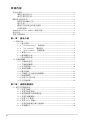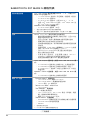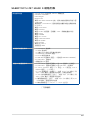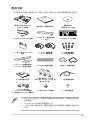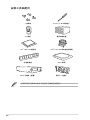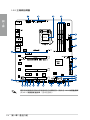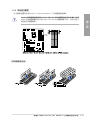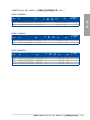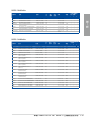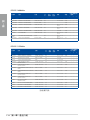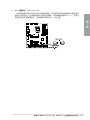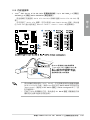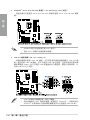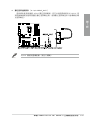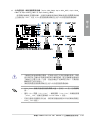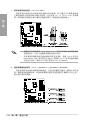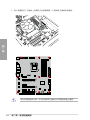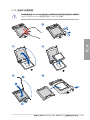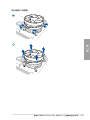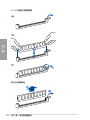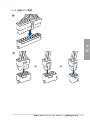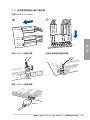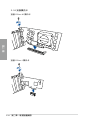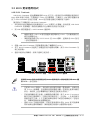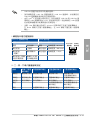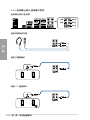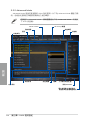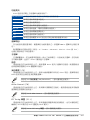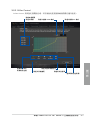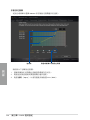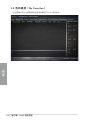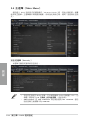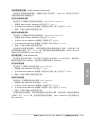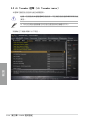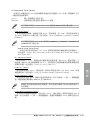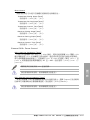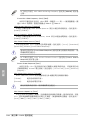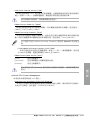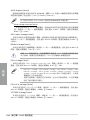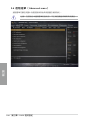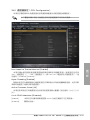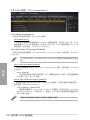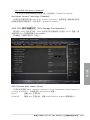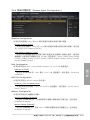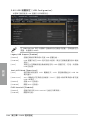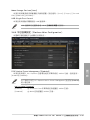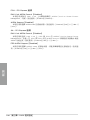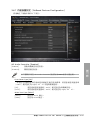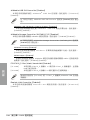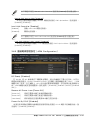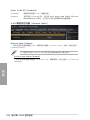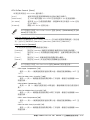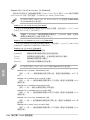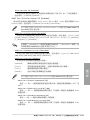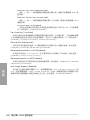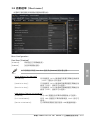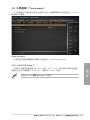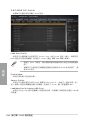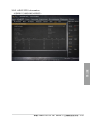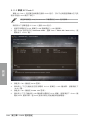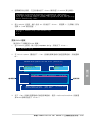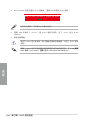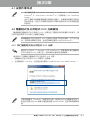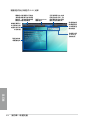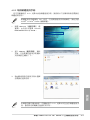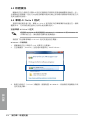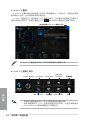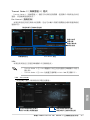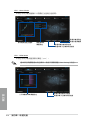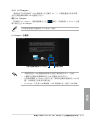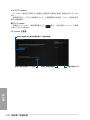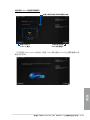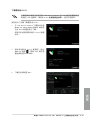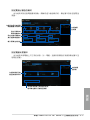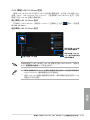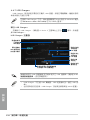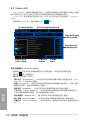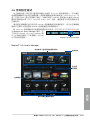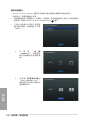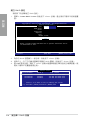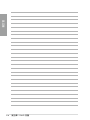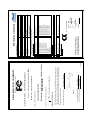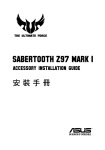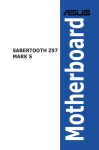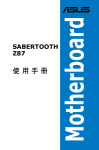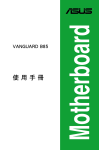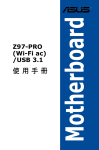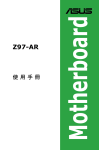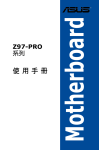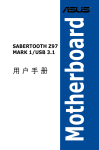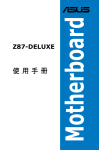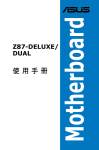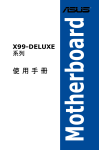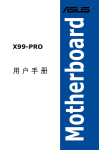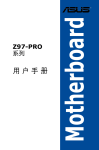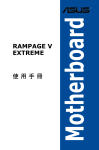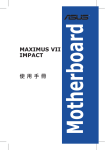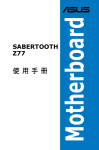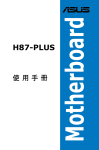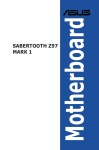Download ASUS Z97 User's Manual
Transcript
Motherboard SABERTOOTH Z97 MARK S 使用手冊 T9704 1.00 版 2014 年 9 月發行 版權說明 © ASUSTeK Computer Inc. All rights reserved. 華碩電腦股份有限公司保留所有權利 本使用手冊包括但不限於其所包含的所有資訊皆受到著作權法之保護,未經華碩電 腦股份有限公司(以下簡稱「華碩」)許可,不得任意地仿製、拷貝、謄抄、轉譯或 為其他利用。 免責聲明 本使用手冊是以「現況」及「以目前明示的條件下」的狀態提供給您。在法律允許 的範圍內,華碩就本使用手冊,不提供任何明示或默示的擔保及保證,包括但不限於 商業適銷性、特定目的之適用性、未侵害任何他人權利及任何得使用本使用手冊或無 法使用本使用手冊的保證,且華碩對因使用本使用手冊而獲取的結果或透過本使用手 冊所獲得任何資訊之準確性或可靠性不提供擔保。 台端應自行承擔使用本使用手冊的所有風險。 台端明確了解並同意,華碩、華碩 之授權人及其各該主管、董事、員工、代理人或關係企業皆無須為您因本使用手冊、 或因使用本使用手冊、或因不可歸責於華碩的原因而無法使用本使用手冊或其任何部 分而可能產生的衍生、附隨、直接、間接、特別、懲罰或任何其他損失(包括但不限 於利益損失、業務中斷、資料遺失或其他金錢損失)負責,不論華碩是否被告知發生 上開損失之可能性。 由於部分國家或地區可能不允許責任的全部免除或對前述損失的責任限制,所以前 述限制或排除條款可能對您不適用。 台端知悉華碩有權隨時修改本使用手冊。本產品規格或驅動程式一經改變,本使 用手冊將會隨之更新。本使用手冊更新的詳細說明請您造訪華碩的客戶服務網 http:// support.asus.com,或是直接與華碩資訊產品技術支援專線 0800-093-456 聯絡。 於本使用手冊中提及之第三人產品名稱或內容,其所有權及智慧財產權皆為各別產 品或內容所有人所有且受現行智慧財產權相關法令及國際條約之保護。 當下列兩種情況發生時,本產品將不再受到華碩之保固及服務: (1)本產品曾經過非華碩授權之維修、規格更改、零件替換或其他未經過華碩授權 的行為。 (2)本產品序號模糊不清或喪失。 本產品的名稱與版本都會印在主機板/顯示卡上,版本數字的編碼方式是用三個數 字組成,並有一個小數點做間隔,如 1.02G、2.03G 等...數字愈大表示版本愈新,而 愈左邊位數的數字更動表示更動幅度也愈大。更新的詳細說明請您到華碩的全球資訊 網瀏覽或是直接與華碩聯絡。 ii Offer to Provide Source Code of Certain Software This product may contain copyrighted software that is licensed under the General Public License (“GPL”) and under the Lesser General Public License Version (“LGPL”). The GPL and LGPL licensed code in this product is distributed without any warranty. Copies of these licenses are included in this product. You may obtain the complete corresponding source code (as defined in the GPL) for the GPL Software, and/or the complete corresponding source code of the LGPL Software (with the complete machine-readable “work that uses the Library”) for a period of three years after our last shipment of the product including the GPL Software and/or LGPL Software, which will be no earlier than December 1, 2011, either (1) for free by downloading it from http://support.asus.com/download; or (2) for the cost of reproduction and shipment, which is dependent on the preferred carrier and the locAMDon where you want to have it shipped to, by sending a request to: ASUSTeK Computer Inc. Legal Compliance Dept. 15 Li Te Rd., Beitou, Taipei 112 Taiwan In your request please provide the name, model number and version, as stated in the About Box of the product for which you wish to obtain the corresponding source code and your contact details so that we can coordinate the terms and cost of shipment with you. The source code will be distributed WITHOUT ANY WARRANTY and licensed under the same license as the corresponding binary/object code. This offer is valid to anyone in receipt of this informAMDon. ASUSTeK is eager to duly provide complete source code as required under various Free Open Source Software licenses. If however you encounter any problems in obtaining the full corresponding source code we would be much obliged if you give us a notificAMDon to the email address [email protected], stAMDng the product and describing the problem (please do NOT send large attachments such as source code archives etc to this email address). Google™ License Terms Copyright© 2014 Google Inc. All Rights Reserved. Licensed under the Apache License, Version 2.0 (the “License”); you may not use this file except in compliance with the License. You may obtain a copy of the License at: http://www.apache.org/licenses/LICENSE-2.0 Unless required by applicable law or agreed to in writing, software distributed under the License is distributed on an “AS IS” BASIS, WITHOUT WARRANTIES OR CONDITIONS OF ANY KIND, either express or implied. See the License for the specific language governing permissions and limitations under the License. iii 目錄內容 安全性須知.......................................................................................................................................vii 電氣方面的安全性.............................................................................................................vii 操作方面的安全性.............................................................................................................vii 關於這本使用手冊....................................................................................................................... viii 使用手冊的編排方式...................................................................................................... viii 提示符號................................................................................................................................. ix 哪裡可以找到更多的產品資訊...................................................................................... ix 代理商查詢...............................................................................................................................x SABERTOOTH Z97 MARK S 規格列表.................................................................................. xi 產品包裝.............................................................................................................................................xv 安裝工具與配件............................................................................................................................. xvi 第一章:產品介紹 1.1 特殊功能.................................................................................................................................. 1-1 1.1.1 產品特寫................................................................................................................... 1-1 1.1.2 “Ultimate COOL!” 散熱設計........................................................................ 1-2 1.1.3 “TUF ENGINE!” 電源設計............................................................................. 1-3 1.1.4 “Safe & Stable!” 防護設備.......................................................................... 1-3 1.1.5 華碩 EZ DIY............................................................................................................. 1-4 1.1.6 華碩獨家功能......................................................................................................... 1-5 1.1.7 其他特殊功能......................................................................................................... 1-6 1.2 主機板概觀.............................................................................................................................. 1-7 1.2.1 主機板安裝前......................................................................................................... 1-7 1.2.2 主機板結構圖......................................................................................................... 1-8 1.2.3 中央處理器(CPU)..........................................................................................1-10 1.2.4 系統記憶體............................................................................................................1-11 1.2.5 擴充插槽.................................................................................................................1-23 1.2.6 主機板上的內建按鈕與開關...........................................................................1-25 1.2.7 跳線選擇區............................................................................................................1-26 1.2.8 內建 LED 指示燈.................................................................................................1-28 1.2.9 內部連接埠............................................................................................................1-29 第二章:硬體裝置資訊 2.1 建立您的電腦系統............................................................................................................... 2-1 2.1.1 安裝主機板.............................................................................................................. 2-1 2.1.2 安裝中央處理器..................................................................................................... 2-3 2.1.3 處理器散熱片與風扇安裝................................................................................. 2-4 2.1.4 安裝記憶體模組..................................................................................................... 2-6 2.1.5 安裝 ATX 電源....................................................................................................... 2-7 2.1.6 安裝 SATA 裝置.................................................................................................... 2-8 2.1.7 安裝前面板輸出/輸入連接埠........................................................................... 2-9 2.1.8 安裝擴充卡............................................................................................................2-10 iv 目錄內容 2.2 BIOS 更新應用程式...........................................................................................................2-11 2.3 主機板後側與音效連接埠...............................................................................................2-12 2.3.1 後側面板連接埠...................................................................................................2-12 2.3.2 音效輸出/輸入連接圖示說明.........................................................................2-14 2.4 第一次啟動電腦..................................................................................................................2-16 2.5 關閉電源................................................................................................................................2-16 第三章:BIOS 程式設定 3.1 認識 BIOS 程式..................................................................................................................... 3-1 3.2 BIOS 設定程式....................................................................................................................... 3-2 3.2.1 EZ Mode.................................................................................................................... 3-3 3.2.2 Advanced Mode...................................................................................................... 3-4 3.2.3 Q-Fan Control.......................................................................................................... 3-7 3.2.4 EZ Tuning 精靈....................................................................................................... 3-9 3.3 我的最愛(My Favorites).............................................................................................3-10 3.4 主選單(Main Menu).....................................................................................................3-12 3.5 Ai Tweaker 選單(Ai Tweaker menu).....................................................................3-14 3.6 進階選單(Advanced menu)........................................................................................3-30 3.6.1 處理器設定(CPU Configuration).............................................................3-31 3.6.2 PCH 設定(PCH Configuration).................................................................3-34 3.6.3 PCH 儲存裝置設定(PCH Storage Configuration).............................3-35 3.6.4 系統代理設定(System Agent Configuration)......................................3-37 3.6.5 USB 裝置設定(USB Configuration)........................................................3-38 3.6.6 平台各項設定(Platform Misc Configuration)....................................3-39 3.6.7 內建裝置設定(OnBoard Devices Configuration)...............................3-41 3.6.8 進階電源管理設定(APM Configuration)..............................................3-43 3.6.9 網路協定堆疊(Network Stack).................................................................3-44 3.6.10 Intel(R) Rapid Storage Technology............................................................3-45 3.7 監控選單(Monitor menu)...........................................................................................3-46 3.8 啟動選單(Boot menu)..................................................................................................3-51 3.9 工具選單(Tools menu)................................................................................................3-57 3.9.1 ASUS EZ Flash 2.................................................................................................3-57 3.9.2 ASUS O.C. Profile...............................................................................................3-58 3.9.3 ASUS SPD Information......................................................................................3-59 3.10 離開 BIOS 程式(Exit menu)...................................................................................3-60 3.11 更新 BIOS 程式................................................................................................................3-61 3.11.1 EZ Update.............................................................................................................3-61 3.11.2 華碩 EZ Flash 2.................................................................................................3-62 3.11.3 華碩 CrashFree BIOS 3...................................................................................3-63 3.11.4 華碩 BIOS Updater...........................................................................................3-64 v 目錄內容 第四章:軟體支援 4.1 安裝作業系統......................................................................................................................... 4-1 4.2 驅動程式及公用程式 DVD 光碟資訊........................................................................... 4-1 4.2.1 執行驅動程式及公用程式 DVD 光碟............................................................ 4-1 4.2.2 取得軟體使用手冊................................................................................................ 4-3 4.3 軟體資訊.................................................................................................................................. 4-4 4.4 華碩 AI Suite 3 程式.......................................................................................................... 4-4 4.4.1 Ai Charger+............................................................................................................4-11 4.4.2 EZ Update...............................................................................................................4-12 4.4.3 USB BIOS Flashback 精靈...............................................................................4-14 4.4.4 推播資訊(Push Notice)...............................................................................4-16 4.4.5 華碩 USB 3.0 Boost 程式................................................................................4-19 4.4.6 系統資訊.................................................................................................................4-20 4.4.7 USB Charger+........................................................................................................4-22 4.4.8 版本..........................................................................................................................4-23 4.5 Turbo LAN..............................................................................................................................4-24 4.6 音效設定程式.......................................................................................................................4-25 Realtek® HD Audio Manager.......................................................................................4-25 第五章:RAID 支援 5.1 RAID 功能設定...................................................................................................................... 5-1 5.1.1 RAID 定義................................................................................................................ 5-1 5.1.2 安裝 Serial ATA(SATA)硬碟機................................................................. 5-2 5.1.3 在 BIOS 程式中設定 RAID................................................................................ 5-2 5.1.4 進入 Intel® Rapid Storage Technology Option ROM 公用程式.......... 5-3 5.2 在安裝 Windows® 作業系統時安裝 RAID 驅動程式.............................................. 5-7 附錄 華碩的連絡資訊 vi 安全性須知 電氣方面的安全性 • 為避免可能的電擊造成嚴重損害,在搬動電腦主機之前,請先將電腦電源線暫時 從電源插槽中拔掉。 • 當您要加入硬體裝置到系統中時,請務必先連接該裝置的訊號線,然後再連接電 源線。可能的話,在安裝硬體裝置之前先拔掉電腦的電源供應器電源線。 • 當您要從主機板連接或拔除任何的訊號線之前,請確定所有的電源線已事先拔 掉。 • 在使用介面卡或擴充卡之前,我們建議您可以先尋求專業人士的協助。這些裝置 有可能會干擾接地的迴路。 • 請確定電源供應器的電壓設定已調整到本國/本區域所使用的電壓標準值。若您不 確定您所屬區域的供應電壓值為何,請就近詢問當地的電力公司人員。 • 如果電源供應器已損壞,請不要嘗試自行修復。請將之交給專業技術服務人員或 經銷商來處理。 操作方面的安全性 • 在您安裝主機板以及加入硬體裝置之前,請務必詳加閱讀本手冊所提供的相關資 訊。 • 在使用產品之前,請確定所有的排線、電源線都已正確地連接好。若您發現有任 何重大的瑕疵,請儘速聯絡您的經銷商。 • 為避免發生電氣短路情形,請務必將所有沒用到的螺絲、迴紋針及其他零件收 好,不要遺留在主機板上或電腦主機中。 • 灰塵、濕氣以及劇烈的溫度變化都會影響主機板的使用壽命,因此請盡量避免放 置在這些地方。 • 請勿將電腦主機放置在容易搖晃的地方。 • 若在本產品的使用上有任何的技術性問題,請和經過檢定或有經驗的技術人員聯 絡。 REACH 謹遵守 REACH(Registration, Authorisation, and Restriction of Chemicals)管理規 範,我們會將產品中的化學物質公告在華碩 REACH 網站,詳細請參考 http://csr.asus. com/english/REACH.htm。 請勿將本主機板當作一般垃圾丟棄。本產品零組件設計為可回收利用。 這個打叉的垃圾桶標誌表示本產品(電器與電子設備)不應視為一般垃 圾丟棄,請依照您所在地區有關廢棄電子產品的處理方式處理。 請勿將內含汞的電池當作一般垃圾丟棄。這個打叉的垃圾桶標誌表示電 池不應視為一般垃圾丟棄。 vii 關於這本使用手冊 產品使用手冊包含了所有當您在安裝華碩 SABERTOOTH Z97 MARK S 主機板時所 需用到的資訊。 使用手冊的編排方式 使用手冊是由下面幾個章節所組成: • 第一章:產品介紹 您可以在本章節中發現諸多華碩所賦予本主機板的優異特色。利用簡潔易懂的 說明讓您能很快地掌握本主機板的各項特性,當然,在本章節中我們也會提及所 有能夠應用在本主機板的新產品技術。 • 第二章:硬體裝置資訊 本章節描述所有您在安裝系統元件時必須完成的硬體安裝程序。詳細內容有: 處理器與記憶體安裝、跳線選擇區設定以及主機板的各種裝置接頭。 • 第三章:BIOS 程式設定 本章節描述如何使用 BIOS 設定程式中的每一個選單項目來更改系統的組態設 定。此外也會詳加介紹 BIOS 各項設定值的使用時機與參數設定。 • 第四章:軟體支援 您可以在本章節中找到所有包含在華碩驅動程式及公用程式光碟中的軟體相關 資訊。 • 第五章:RAID 支援 本章節介紹 RAID 的各項設定。 viii 提示符號 為了能夠確保您正確地完成主機板設定,請務必注意下面這些會在本手冊中出現的 標示符號所代表的特殊含意。 警告:提醒您在進行某一項工作時要注意您本身的安全。 小心:提醒您在進行某一項工作時要注意勿傷害到電腦主機板元件。 要:此符號表示您必須要遵照手冊所描述之方式完成一項或多項軟硬體 重 的安裝或設定。 注意:提供有助於完成某項工作的訣竅和其他額外的資訊。 哪裡可以找到更多的產品資訊 您可以經由下面所提供的兩個管道來獲得您所使用的華碩產品資訊以及軟硬體的升 級資訊等。 1. 華碩網站 您可以到 http://tw.asus.com 華碩電腦全球資訊網站取得所有關於華碩軟硬體產品的 各項資訊。台灣以外的華碩網址請參考說明書後面的聯絡資訊。 2. 其他文件 在您的產品包裝盒中除了本手冊所列舉的標準配件之外,也有可能會夾帶有其他的 文件,譬如經銷商所附的產品保證單據等。 ix 代理商查詢 華碩主機板在台灣透過聯強國際與精技電腦兩家代理商出貨,您請參考下列範例 圖示找出產品的 12 碼式序號標籤(下圖僅供參考),再至 http://tw.asus.com/support/ eService/querydist_tw.aspx 查詢您產品的代理商,以方便您有產品諮詢或送修需求 時,可尋求代理商服務。(本項服務僅支援台灣使用者) 聯強服務電話:(02)2506-2558 精技服務電話:0800-089558 瀚宇杰盟服務電話:0800-099919 SABERTOOTH Z97 MARK S-TAYZ 6 10839 11036 11XXX11XXX11 0 請注意! 本產品享有五年產品保固期,倘若自行撕毀或更換原廠保固序號標籤,即取消保 固權益,且不予提供維修服務。 x SABERTOOTH Z97 MARK S 規格列表 中央處理器 支援採用 L G A1150 規格插槽的第四代/全新第四代/第五代 Intel® Core™ i7/Core™ i5/Core™ i3/Pentium/Celeron 處理 器 支援 22nm 處理器 支援 Intel® Turbo Boost 2.0 技術* * 對 Intel® Turbo Boost 2.0 技術的支援依照處理器的類型而不同 ** 請造訪 tw.asus.com 取得最新的 Intel 處理器支援列表 晶片組 Intel® Z97 Express 晶片組 記憶體 4 x 使用符合 non-ECC unbuffered DDR3 1866/1600/1333 MHz 記憶體,最高可以擴充至 32GB 記憶體 支援雙通道記憶體架構 支援 Intel® Extreme Memory Profile(XMP)技術 * 擴充槽 2 x PCI Express 3.0/2.0 x16 插槽(單通道支援 x16 模式或雙 通道支援 x8/x8 模式) 1 x PCI Express 2.0 x16 插槽* [黑色](最高支援 x4 模式, 與 PCIe x1 與 x4 裝置相容) 3 x PCI Express 2.0 x1 插槽 * VGA 對高速記憶體的支援會受到特定處理器之物理特性的影響,請造訪 tw.asus.com 或參考使用手冊取得最新的記憶體合格供應商支援列 表(QVL) PCIe 2.0 x16 與 PCIe 2.0 x1_3 以及 後側面板的 USB3 E1/2 插槽 共享頻寬,PCIe 2.0 x16 插槽預設為 x1 模式 整合式繪圖處理器—Intel® HD Graphics 技術支援多重 VGA 輸出:DisplayPort/HDMI 連接埠 支援 DisplayPort 1.2* 輸出,最高解析度可達 4096x2160 @24Hz 與 3840x2160 @60Hz 支援 HDMI 輸出,最高解析度可達 4096x2160 @24Hz 與 2560x1600 @60Hz 支援 Intel® InTru 3D、Intel® Quick Sync Video、Intel® Clear Video HD 技術與 Intel® Insider 共享記憶體最高至 512MB * DisplayPort 1.2 多重串流傳輸相容,支援 DisplayPort 1.2 顯示器多 重串接,最高可連接三台顯示器 多重圖形顯示控制器 支援 NVIDIA® Quad-GPU SLI™ 技術 支援 AMD® Quad-GPU CrossFireX™ 技術 網路功能 雙 Gigabit Intel LAN 網路控制器—支援 IEEE 802.3az 節能乙 太網路標準裝置 -Intel® I218-V Gigabit LAN 網路控制器—雙向連接整合 式網路控制器(MAC)與實體層(PHY) -Intel® 8111GR Gigabit LAN 網路控制器 (下頁繼續) xi SABERTOOTH Z97 MARK S 規格列表 儲存媒體連接槽 Intel® Z97 Express 晶片組支援 RAID 0、1、5、10 與 Intel® Rapid Storage 技術 13: -1 x SATA Express 連接埠(黑色最後一個插槽,相容於 2 x SATA 6 Gb/s 連接埠) -4 x SATA 6 Gb/s 連接埠,支援 RAID 0、1、5、10 -支援 Intel® Smart Response 技術、Intel® Rapid Start 技 術、Intel® Smart Connect 技術* ASMedia® SATA 6Gb/s 控制器**: - 2 x SATA 6Gb/s 連接埠(米色) * 這些功能的運作取決於安裝的處理器類型 ** 這些 SATA 連接埠只能連接資料磁碟,不支援 ATAPI 裝置 音效 Realtek® ALC1150 八聲道高傳真音效編碼器 -聲音屏蔽確保精確的分離類比及數位訊號,並且大大地 降低來自四周的干擾 - 區分左右音軌,確保二邊都能輸出相同品質的音效 - 根據音效的設定提供絕佳的音效感受 -音效擴大機增強音效,為耳機和喇叭提供最高品質的聲 音效果 -支援高品質 112dB SNR 立體聲輸出(Line-out 在後側 面板)與 104dB SNR 錄音輸入(Line-in) - Absolute Pitch 192khz/24bit 真正藍光無失真音效 - 藍光光碟音效內容保護 -支 援 音 效 介 面 偵 測 、 多 音 源 獨 立 輸 出 ( M u l t i Streaming)技術與自訂前端面板音效插孔功能 - 後側面板具備有光纖 S/PDIF 數位輸出連接埠 USB Intel® Z97 Express 晶片組,支援 ASUS USB 3.0 Boost 模 式: - 4 x USB 3.0/2.0 連接埠在主機板中央,支援前端面板 - 2 x USB 3.0/2.0 連接埠在主機板後側面板(藍色) -8 x USB 2.0/1.1 連接埠(四組在主機板中央、四組在 後側面板) ASMedia® USB 3.0 控制器,支援 ASUS USB 3.0 Boost 模 式: - 2 x USB 3.0/2.0 連接埠在主機板後側面板 獨家 TUF 功能 “Ultimate COOL!”散熱設計 - TUF Thermal Armor 具備 Flow Valve* - TUF Thermal Radar 2 具備熱敏電阻排線 - TUF ICe 獨立 TUF 散熱晶片 “We Got Your Back”Shape Force - TUF Fortifier* “TUF ENGINE!” 電源設計 - 8+2 相數位電源設計 -TUF Components(10K Ti-Cap 電容、新電感、電晶 體;通過嚴格軍事標準測試) - 華碩 DIGI+ Power Control 程式 “Safe & Stable!”防護設備 -Dust Defenders** 具備插座蓋子和後側輸出/輸入防塵保護 -TUF ESD Guards 靜電放電防護 - MemOK! * 使用雪地迷彩主題 ** PCIe 與 DRAM 插槽的防塵蓋為白色 (下頁繼續) xii SABERTOOTH Z97 MARK S 規格列表 其他特殊功能 USB 3.0 Boost 功能提供 USB 3.0 傳輸速度 USB BIOS Flashback USB Charger+ Remote GO! 華碩 UEFI BIOS EZ Mode 功能,提供友善的圖形使用者介面 Turbo LAN 推播資訊(Push Notice)透過智慧型裝置即時監控電腦狀態 AI Suite 3 華碩 Q-Connector 華碩 Q-Shield 華碩 Q-LED(處理器、記憶體、VGA、開機裝置指示燈) 華碩 Q-Slot 華碩 Q-DIMM 華碩 O.C. Profile 華碩 CrashFree BIOS 3 華碩 EZ Update Disk Unlocker 華碩 EZ Flash 2 多國語言 BIOS 後側面板裝置連接埠 1 x DisplayPort 連接埠 1 x HDMI 連接埠 1 x 光纖 S/PDIF 數位音訊輸出連接埠 1 x USB BIOS Flashback 按鈕 2 x RJ-45 網路連接埠 4 x USB 3.0/2.0 連接埠(藍色,1 個支援 USB BIOS Flashback) 4 x USB 2.0/1.1 連接埠 8 聲道音效 I/O 面板 內建 I/O 裝置連接埠 2 x USB 3.0/2.0 連接埠可擴充 4 組 USB 連接埠(苔綠色) 2 x USB 2.0/1.1 連接埠可擴充 4 組 USB 2.0/1.1 連接埠 6 x S A T A 6.0G b/s 插座(2 x 黑色、2 x 黑色在 S A T A Express 插座上、2 x 米色) 1 x CPU 風扇插座(苔綠色),支援 3-pin(DC 模式)和 4-pin(PWM 模式)處理器冷卻控制,支援自動偵測 1 x CPU 選用風扇插座(白色),支援 3-pin(DC 模式)和 4-pin(PWM 模式)處理器冷卻控制 4 x 機殼風扇插座(白色),支援 3-pin(DC 模式)和 4-pin (PWM 模式)處理器冷卻控制 3 x 輔助風扇插座(2 x 3-pin、1 x 4-pin [白色]) (下頁繼續) xiii SABERTOOTH Z97 MARK S 規格列表 內建 I/O 裝置連接埠 1 1 1 1 1 1 3 1 1 1 1 x x x x x x x x x x x 前置風扇連接插座(AAFP) 24-pin EATX 電源插座 8-pin EATX 12V 電源插座 系統面板插座(Q-Connector) MemOK! 按鈕 DRCT(DirectKey)插座 溫度感應器插座(T_Sensor) S/PDIF 數位音訊輸出插座 TPM 插座 5-pin Thunderbolt 接頭支援 ASUS ThunderboltEX 系列 Clear CMOS 跳線帽 BIOS 功能 64Mb Flash ROM、UEFI AMI BIOS、PnP、DMI 2.7、WfM 2.0、SM BIOS 2.7、ACPI 5.0、多國語言 BIOS 程式、ASUS EZ Flash 2 程式、ASUS CrashFree BIOS 3 程式、我的最愛 (My Favorites)、快速筆記(Quick Note)、上次修改的 設定值(Last Modified Log)、F12 PrintScreen 功能、F3 Shortcut 功能、ASUS DRAM SPD(Serial Presence Detect) 記憶體資訊 管理功能 WfM 2.0、DMI 2.7、網路喚醒功能(WOL by PME)、PXE 公用程式 DVD 光碟 驅動程式 防毒軟體(OEM 版本) ASUS/TUF_CPU-Z 華碩公用程式 主機板尺寸 ATX 型式:12 x 9.6 英吋(30.5 x 24.4 公分) ★ 規格若有任何變更,恕不另行通知 xiv 產品包裝 在您拿到本主機板包裝盒之後,請馬上檢查下面所列出的各項標準配件是否齊全。 nual User Ma 華碩 SABERTOOTH Z97 MARK S 主機板 使用手冊、認證和保固卡 驅動程式與 公用程式 DVD 光碟 4 x Serial ATA 6.0 Gb/s 排線 1 x ASUS SLI™ 橋接連接器 (7 公分) 1 x ASUS Q-Shield 擋板 1 x 二合一 ASUS Q-Connector 套件 1 x 35 mm 輔助風扇 1 x 40 mm 輔助風扇 2 x 短的風扇螺絲 4 x 長的風扇螺絲 3 x PCIe x16 插槽防塵蓋* 3 x PCIe x1 插槽防塵蓋* 2 x DRAM 插槽防塵蓋* 後側 I/O 灰塵過濾器 TUF 配件使用手冊 1 x 插座蓋組合(LAN 蓋、 HDMI 蓋、DVI 蓋、DP 蓋、前 側 USB 3.0 蓋) 3 x 熱敏電阻排線 2 x 內部 USB 2.0 插座蓋 5 x 音效插座蓋 SA ExprTA ess 7 x SATA 插座蓋 1 x SATA Expresss 插座蓋 8 x 後側面板 USB 3.0/2.0 插座蓋 • 若以上列出的任何一項配件有損壞或是短缺的情形,請儘速與您的經 銷商聯絡。 • PCIe 與 DRAM 插槽的防塵蓋為白色。 • 上表中的圖示僅供參考,實際包裝盒內容物會隨您所購買的型號而有 不同。 xv 安裝工具與配件 一袋螺絲 Philips (十字) 螺絲起子 PC 機殼 電源供應裝置 Intel® LGA1150 處理器 Intel® LGA1150 相容處理器風扇 記憶體模組 SATA 硬碟 SATA 光碟機(選購) 顯示卡(選購) 上表所列的工具與元件並不包含在主機板包裝盒內。 xvi 第一章 1.1 特殊功能 1.1.1 產品特寫 支援 LGA1150 規格的第四代/全新第四代/第五代 Intel® Core™ i7/Core™ i5/ Core™ i3/Pentium®/Celeron® 處理器 本主機板支援最新 LGA1150 封裝的第四代/全新第四代/第五代 Intel® Core™ i7/i5/ i3/Pentium®/Celeron® 處理器,並透過 GPU、雙通道 DDR3 記憶體插槽與 PCI Express 2.0/3.0 擴充插槽,能提供最佳的繪圖顯示與系統運算效能。 採用 Intel® Z97 Express 晶片組 Intel® Z97 Express 晶片組採用最新的單晶片設計,是專為支援最新的 LGA1150 插 槽的第四代/全新第四代/第五代 Intel® Core™ i7/i5/i3/Pentium®/Celeron® 處理器所設 計,藉由連續的點對點連結增加頻寬與穩定性,並增強系統效能。原生支援高達六 組 USB 3.0 連接埠、六組 SATA 6 Gb/s 連接埠與 M.2 規格,提供更快速的資料存取 速度。此外,Intel® Z97 Express 晶片組並支援 iGPU 功能,讓使用者享受最新的 Intel 整合繪圖效能。 PCI Express® 3.0 最新的 PCI Express 3.0(PCIe 3.0)匯流排標準提供比現行 PCIe 2.0 快二倍的效能 與速度,PCIe 3.0 可以與 PCIe 1.0 及 PCIe 2.0 裝置完全向下相容,並提供使用者最 佳的顯示效能、前所未有的資料傳輸速度以及無縫傳輸的體驗。 支援雙通道 DDR3 1866/1600/1333 記憶體 本主機板支援資料傳輸率為 1866/1600/1333 MHz 的 DDR3 記憶體,可以符合最新 的 3D 繪圖、多媒體與網路應用等更高的頻寬需求。雙通道 DDR3 記憶體架構可讓您 的系統記憶體頻寬倍增,助於提升系統平台效能。 支援 Quad-GPU SLI™ 與 Quad GPU CrossFireX™ 技術 本主機板是最強有力的 Intel® Z97 平台,在 SLI™ 或 CrossFireX™ 的多重 GPU 設 定中最佳化 PCIe 的配置,提供您享受前所未有的全新遊戲形態。 支援 SATA Express SATA Express 提供更快速的資料傳輸率,最高可達 10 Gb/s,讓系統可以跟上 SSD 的速度,並且向下相容最多可以二個 SATA 磁碟擁有相同的速度。 華碩 SABERTOOTH Z97 MARK S 主機板使用手冊 1-1 Intel® Smart Response Technology 功能 第一章 Intel ® Smart Response Technology 用來提升整個系統效能,透過已經安裝的高速 SSD(最小空間需為 18.6GB)作為經常存取資料的快取空間。主要的優點在於降低載 入與等待的時間,透過減少硬碟不必要的存取動作來降低電力的消耗。這項技術結合 SSD 效能與硬碟相容性,執行速度可以較只有單獨使用硬碟的系統快達 6 倍之多, 也是綠色華碩堅持環保的重要願景之一。 • 第四代 Intel® Core™ 處理器系列支援 Intel® Smart Response 技術。 • 作業系統必須安裝在硬碟才能啟動 Intel® Smart Response 技術。 • SSD 容量保留作為快取之用途。 Intel® Smart Connect Technology 功能 您的電腦可以接收網路更新,提供所選擇的應用程式最新的內容,即使系統在睡眠 模式也一樣可以執行本功能。這表示可以透過雲端更新與同步應用程式並減少等待的 時間,帶給您更有效率的電腦運作體驗。 Intel® Rapid Start Technology 功能 本功能讓您的電腦可以在幾秒鐘之內從低電源休眠狀態快速回復運作狀態,將系統 記憶體分配給指定的 SSD 可以讓電腦擁有更快速的喚醒回應時間,並仍維持在低電 源使用狀態。 完全整合 USB 3.0 華碩提供完整的 USB 3.0 支援能力,在前面板與後側面板搭載了總共六組的 USB 3.0 連接埠,讓 USB 3.0 的使用更加容易。體驗最新的即插即用連線傳輸速度,較 USB 2.0 的傳輸率快達十倍。本主機板提供最便利的高速傳輸連線。 SATA 6.0 Gb/s 額外支援 Intel® Z97 Express 晶片組支援新一代 Serial ATA(SATA)介面,資料傳輸率高達 6.0 Gb/s。華碩提供額外的 SATA 6.0 Gb/s 連接埠,擁有更強的擴充性、更快速的資 料傳輸率、傳輸頻寬是現行系統匯流排的二倍。 1.1.2 “Ultimate COOL!” 散熱設計 具備流量控制閥的 Thermal Armor* Thermal Armor 熱敏護罩擁有獨家的流量控制閥機制,讓您可以透過一個撥鈕便能 打開或關閉 Thermal Armor 熱敏護罩。當打開閥門時,可以為 CPU 提供一個極佳的 散熱解決方案。當關閉閥門時,會著重在散熱鰭片與導熱管的散熱以提供更好的排 熱,並且相當適合使用於水冷裝置。 * 使用雪地迷彩主題 Thermal Radar 2 Thermal Radar 2(熱敏雷達 2)使用感應器來控制主機板的溫度,自動調節風扇速 度,以提供更穩定的系統和電源效率。它還提供了可自訂的風扇管理,可以即時顯示 主機板、CPU 和 GPU 的區域溫度以增進延長系統使用壽命、省電的解決方案和降低 噪音。 1-2 第一章:產品介紹 TUF ICe 獨立散熱晶片 第一章 華碩 TUF 系列打造了一個全新的微晶片,提供無與倫比的精確溫度監控以及風扇 控制。TUF ICe 獨立散熱晶片讓您不論是透過手動調整設定或是使用自動一指觸控最 佳化設定,都能確保內建的溫度感應器之監控和風扇的速度總是相當精確。 1.1.3 “TUF ENGINE!” 電源設計 數位電源控制 華碩 D I G I+ 電源控制包括有多重數位電壓控制器,可以極精準的調控 V R A M、 DRAM 記憶體與處理器。這項革命性的創新與領先企業的華碩技術提供極度精確的電 壓,帶給您最佳的效率、穩定性與系統效能。 TUF Components(電感、電容 & MOSFET;軍用標準認證) TUF 新電感 軍規等級的新電感擁有較以往多出 18.5% 的散熱區域,可以執行 13.6% 之高 的冷卻效果,這也表示您的電腦可以獲得更長的使用壽命。 10K Ti-Caps 電容 日本製的 10K 黑色電容提供高於以往 20% 之溫度耐受性,可以提升五倍的使 用壽命。 TUF MOSFETs 電晶體 TUF MOSFETs 電晶體通過嚴格的軍事標準測試,擁有較低的漏極至源極電阻 (drain-to-source resistance,RDS),可以獲得更好的效能。 * 較低的漏極至源極電阻(R D S)意即電力更有效率,並因此讓電晶體產生較 少的熱度。 1.1.4 “Safe & Stable!” 防護設備 TUF Fortifier* TUF Z97 系列主機板透過獨家的 TUF Fortifier 可以更堅固耐用並擁有更好的冷卻 功能。這個強化的背板確保主機板不會因為過重的顯示卡和 C P U 散熱器而彎曲變 形,讓電路可能受到彎曲變形的風險損害降至最低。TUF Fortifier 的散熱板可以有效 率地導流熱風遠離記憶體和其他重要元件,這項創新的技術可以降溫多達 7℃。 * 使用雪地迷彩主題 Dust Defenders 除塵護衛者* Dust Defenders 除塵護衛者提供裝置後側 I/O(輸出/輸入)過濾網與特殊的防護, 能協助減少塵埃聚積在插槽和插座內部的重要接點上面。以最大限度減少元件損壞的 最佳化功能、資料傳輸效率與系統效能。 * PCIe 與 DRAM 插槽的防塵蓋為白色 TUF ESD Guards 靜電放電(ESD,Electrostatic Discharge)隨時可能突然發生,而且其傷害常容易 被低估。TUF ESD Guards 經過高於企業標準 30% 以上的測試,以確保所有的連接裝 置都能被保護免於受到靜電放電的危害,同時亦表示可以保有更長的元件使用壽命。 華碩 SABERTOOTH Z97 MARK S 主機板使用手冊 1-3 MemOK! MemOK! 是目前最快速的記憶體啟動解決方案。這個卓越的記憶體救援工具只需要 按一下按鈕就可以解決記憶體問題,並同時讓系統開機。這項技術可以判斷故障安全 防護裝置設定,並且可以大幅度的增進系統開機的成功率。 第一章 1.1.5 華碩 EZ DIY 華碩 UEFI BIOS(EZ Mode) 華碩 UEFI BIOS 程式提供可由滑鼠控制操作的友善的圖像化介面,在超越傳統鍵盤 的 BIOS 控制,為您提供更多的靈活性、方便性與易於瀏覽 UEFI BIOS,相較傳統的 BIOS 版本,可以提供您雙選擇模式和支援原生大於 2.2TB 的硬碟機。 華碩 UEFI BIOS 包含以下新的特點: ‧ 新的 My Favorites(我的最愛)功能,可以讓您快速造訪經常使用的項目。 ‧ 新的 Quick Note(快速記事本)功能,提供您在 BIOS 環境下做筆記。 ‧ 新的 Last Modified log(最後修改日誌)提醒您檢視所有已經修改過的設定。 ‧ 按下 <F12> 鍵便能擷取 BIOS 畫面的熱鍵功能。 ‧ <F3> 捷徑提供最常使用的設定資訊。 ‧華 碩 DRAM SPD(Serial Presence Detect)用來顯示記憶體資訊、偵測故障記憶 體插槽,以及協助解決開機自我偵測(POST)時有問題的狀況。 華碩 Q-Design 華碩 Q-Design 提升您的 DIY 體驗。所有的 Q-LED、Q-Slot 與 Q-DIMM 設計皆可加 速與簡化 DIY 過程。 華碩 Q-Shield 華碩 Q-S h i e l d 提供傳導性來保護您的主機板免於受到靜電的損害與電磁波的干 擾。不同於過去的安裝方式,這個新的設計提供更方便、更安全的安裝方式。 華碩 Q-Connector 透過華碩 Q-Connector,您只需要幾個簡單的步驟,即可連接機殼前面板排線的連 線。這個獨特模組可以一次將系統面板的所有排線連接至主機板,也可以避免安裝錯 誤。 1-4 第一章:產品介紹 1.1.6 華碩獨家功能 Remote GO! 第一章 華碩 Remote GO! 讓家庭娛樂享受較以往更容易獲得。Remote GO! 提供您透過無 線網路將多媒體檔案串流至 DLNA 裝置,使用智慧型裝置就可以遠端遙控進入您的電 腦,並且輕易地在電腦與行動裝置間傳送檔案。 您可以更便利的使用並享受以下這些華碩 Wi-Fi GO! 功能: • Cloud GO!:本項目可讓您只要點按幾下即可處理檔案並透過雲端服務同步這些檔 案。 • ASUS Media Streamer:支援最新的 DLNA 標準,用來串流傳送多媒體檔案至支 援 DLNA 的裝置。 • Remote Desktop:本項目可讓您透過智慧型裝置查看電腦桌面的資料,並且可以 即時遠端遙控操作您的電腦。 • File Transfer:本項目用來在電腦與智慧型裝置之間傳送檔案。 USB 3.0 Boost 華碩 USB 3.0 Boost 技術支援 USB 3.0 標準 UASP(USB Attached SCSI Protocol, USB 附加 SCSI 通訊協定)傳輸協定,搭載 USB 3.0 Boost 技術,USB 裝置的傳輸速 度可增至 170%,進一步提升已令人印象深刻的 USB 3.0 傳輸速度。不需要使用者特 殊設定,USB 3.0 Boost 會自動加速 USB 3.0 相容裝置之間的資料傳輸速度。 USB Charger+ 透過內建指定的控制器可以快速地為您的智慧型裝置,如:智慧型手機、平板電 腦以及其他相關產品執行充電功能,並提高充電速度達 3 倍,甚至在電腦為關機狀 態、睡眠模式或休眠模式時都能為您的裝置進行充電。 USB BIOS Flashback USB BIOS Flashback 提供最便利的 BIOS 無痛更新方式,插上存有 BIOS 檔案的 USB 儲存裝置,按下 BIOS Flashback 按鈕約三秒鐘,不需要進入 BIOS 或作業系統, UEFI BIOS 就會自動更新。透過 USB BIOS Flashback,您可以固定的檢查 UEFI BIOS 更新,並自動下載最新的 BIOS。 AI Suite 3 透過友善的使用者介面,華碩 AI Suite 3 將所有的華碩獨家功能整合在一個軟體套 件中,可以用來電源管理、風扇速度控制、電壓與感應器讀數。這個集所有功能於一 身的軟體提供多樣化與容易使用的功能,並且不需要在不同的應用程式間來回切換。 華碩 SABERTOOTH Z97 MARK S 主機板使用手冊 1-5 1.1.7 其他特殊功能 支援 DisplayPort 第一章 DisplayPort 是一個數位顯示介面標準,可以較標準的排線提供高達 10.8 Gbps 的 頻寬,以及億萬種顏色顯示與雙向的溝通,只要透過單一訊號線,就可以傳送更快速 的顯示更新率,以及更高解析度的數位影像,並且支援藍光光碟的 HDCP 數位內容保 護。將連接至 DisplayPort 1.1a 的排線安裝到您的 3D 顯示裝置就可以輕鬆的輸出 3D 訊號,您只要舒服的靠著椅背坐好,就可以享受完美的 3D 動態體驗。 支援 HDMI 高解析度多媒體影音介面(High Definition Multimedia Surface,HDMI)是數位影 音標準,可以透過單一訊號線傳送多聲道的音效與未經壓縮的 Full HD 1080p 數位影 像。支援 HDCP 數位內容保護,例如:HD DVD 與藍光光碟,HDMI 帶給您最高品質 的家庭劇院享受。 符合 ErP 規範 本主機板符合歐盟規定的能源相關產品(Energy-related Products,ErP)規範。ErP 規範規定產品在耗能方面須符合一定的能源效益要求,這也正與華碩對於建立友善環 境、生產高效能產品的企業願景一致。透過設計與創新來降低產品的二氧化碳排放, 從而減少對環境的破壞。 1-6 第一章:產品介紹 1.2 主機板概觀 1.2.1 主機板安裝前 第一章 主機板以及擴充卡都是由許多精密複雜的整合電路元件、整合性晶片等所構成。而 這些電子性零件很容易因靜電的影響而導致損壞,因此,在您動手更改主機板上的任 何設定之前,請務必先作好以下所列出的各項預防措施。 • 在處理主機板上的內部功能設定時,您可以先拔掉電腦的電源線。 • 為避免產生靜電,在拿取任何電腦元件時除了可以使用防靜電手環之 外,您也可以觸摸一個有接地線的物品或者金屬物品像電源外殼等。 • 拿取整合電路元件時請盡量不要觸碰到元件上的晶片。 • 在您刪除任何一個整合電路元件後,請將該元件放置在絕緣墊上以隔 離靜電,或者直接放回該元件的絕緣包裝袋中保存。 • 在您安裝或刪除任何元件之前,請確認 ATX 電源的電源開關是切換 到關閉(O F F)的位置,而最安全的做法是先暫時拔出電源的電源 線,等到安裝/刪除工作完成後再將之接回。如此可避免因仍有電力 殘留在系統中而嚴重損及主機板、周邊裝置、元件等。 華碩 SABERTOOTH Z97 MARK S 主機板使用手冊 1-7 1.2.2 主機板結構圖 第一章 關於面板連接插座與內部連接插座的相關資訊,請參考 1.2.9 內部連接埠 與 2.3.1 後側面板連接埠 一節中的說明。 1-8 第一章:產品介紹 主機板元件說明 頁數 1. ATX power connectors (24-pin EATXPWR, 8-pin EATX12V) 1-35 2. CPU, optional, chassis, and assistant fan connectors (4-pin CPU_FAN; 4-pin CPU_OPT; 4-pin CHA_FAN1-4; 3-pin ASST_FAN1-2, 4-pin ASST_FAN3) 1-33 3. LGA1150 CPU socket 1-10 4. DDR3 DIMM slots 1-11 5. MemOK! button 1-25 6. USB 3.0 connector (20-1 pin USB3_34) 1-30 7. 第一章 連接插槽/開關與跳線選擇區/插槽 ® Intel Z97 Serial ATA 6.0 Gb/s connectors (7-pin SATA6G_1-2 [black]; SATA6G_3-4 [black] SATA Express [black at the bottom]) 1-29 8. CPU Over Voltage jumper (3-pin CPU_OV) 1-27 9. Clear RTC RAM (3-pin CLRTC) 1-26 10. DirectKey connector (2-pin DRCT) 1-37 11. System panel connector (20-8 pin PANEL) 1-36 12. ASMedia® Serial ATA 6.0 Gb/s connectors (7-pin SATA6G_ E1-E2 [beige]) 1-30 13. USB 2.0 connectors (10-1 pin USB1112, USB1314) 1-32 14. Thunderbolt header (5-pin TB_HEADER) 1-34 15. Thermal sensor connectors (T_SENSOR1, T_SENSOR2, T_ SENSOR3) 1-38 16. Front panel audio connector (10-1 pin AAFP) 1-34 17. Digital audio connector (4-1 pin SPDIF_OUT) 1-31 18. TPM connector (20-1 pin TPM) 1-37 華碩 SABERTOOTH Z97 MARK S 主機板使用手冊 1-9 1.2.3 中央處理器(CPU) 本主機板具備一個 LGA1150 處理器插槽,本插槽是專為第四代/全新第四代/第五 代 Intel® Core™ i7/Core™ i5/Core™ i3/Pentium®/Celeron® 處理器所設計。 第一章 • 當您安裝 CPU 時,請確認所有的電源接頭都已拔除。 • 本插槽僅支援 LGA1150 處理器,請確認並安裝正確的處理器,請勿 將 LGA1155 與 LGA1156 處理器安裝於 LGA1150 插槽。 • 在您購買本主機板之後,請確認在 LGA1150 插座上附有一個即插即 用的保護蓋,並且插座接點沒有彎曲變形。若是保護蓋已經毀損或是 沒有保護蓋,或者是插座接點已經彎曲,請立即與您的經銷商聯絡。 • 在 安 裝 完 主 機 板 之 後 , 請 將 即 插 即 用 的 保 護 蓋 保 留 下 來 。 只 有 L G A1150 插槽上附有即插即用保護蓋的主機板符合 R e t u r n Merchandise Authorization(RMA)的要求,華碩電腦才能為您處理 產品的維修與保固。 • 本保固不包括處理器插座因遺失、錯誤的安裝或不正確的移除即插即 用保護蓋所造成的毀損。 1-10 第一章:產品介紹 1.2.4 系統記憶體 DDR3 記憶體模組擁有與 DDR2 或 DDR 記憶體模組相同的外觀,但是 DDR3 記憶體插槽的缺口與 DDR2 或 DDR 記憶體插槽不同,以防止插入 錯誤的記憶體模組。 記憶體建議設定 華碩 SABERTOOTH Z97 MARK S 主機板使用手冊 1-11 第一章 本主機板配置有四組 DDR3(Double Data Rate 3)記憶體模組插槽。 記憶體設定 您可以任意選擇使用 2GB、4GB 與 8GB 的 unbuffered non-ECC DDR3 記憶體模組 至本主機板的記憶體插槽上。 第一章 • 您可以在 Channel A、Channel B 安裝不同容量的記憶體模組,在雙通 道設定中,系統會偵測較低容量通道的記憶體容量。任何在較高容量 通道的其他記憶體容量,會被偵測為單通道模式執行。 • 根據 Intel 處理器規格,建議記憶體電壓低於 1.65V 以保護處理器。 • 由於 32-bit Windows 作業系統記憶體位址的限制,當您安裝 4GB 或 更多的記憶體模組時,系統實際可用的總記憶體只有 3GB 或更少。 為充分利用記憶體,您可以執行以下任一動作: a) 若您使用 32-bit Windows 作業系統,建議系統記憶體最高安裝 3GB 即可。 b) 當您的主機板安裝 4G B 或更多的記憶體時,建議您安裝 64-b i t Windows 作業系統。 c) 若 需要更詳細的資料,請造訪 M i c r o s o f t 網站 h t t p://s u p p o r t. microsoft.com/kb/929605/zh-tw。 ‧ 本主機板不支援 512 Mb(64MB)晶片的記憶體模組(記憶體容量以 Megabit 計算,8 Megabit/Mb=1 Megabyte/MB)。 ‧ 預設的記憶體運作頻率是根據其 SPD(Serial Presence Detect)。在 預設狀態下,某些記憶體在超頻時的運作頻率可能會較供應商所標示 的數值為低。若要讓記憶體模組以供應商的數值或更高的頻率運作, 請參考 3.5 Ai Tweaker 選單 一節中,手動調整記憶體頻率的說明。 ‧ 在全負載(4 DIMM)或超頻設定下,記憶體模組可能需要更佳的冷 卻系統以維持運作的穩定。 ‧ 當記憶體模組頻率高於 2133MHz,並且響應時脈或載入的 XMP 檔案 不是 JEDEC 標準時,記憶體模組的穩定性與相容性會依照處理器效 能與其他已安裝裝置而有不同。 1-12 第一章:產品介紹 SABERTOOTH Z97 MARK S 主機板合格供應商列表(QVL) DDR3 3200MHz 型號 容量 SS/ DS 晶片 廠牌 晶片 型號 時脈 電壓 2 4 AVEXIR AVD3UH32001304G-4CI(XMP) 16GB (4x4GB) SS - - 13-15-15-35 1.65V • • G.SKILL F3-3200C12Q-16GTXDG(XMP) 16GB (4x4GB) SS - - 12-15-15-35 1.65V • • DDR3 3100MHz 支援記憶體插 槽(選購) 供應商 型號 容量 SS/ DS 晶片 廠牌 晶片 型號 時脈 電壓 2 4 AVEXIR AVD3UH31001204G-4CI(XMP) 16GB (4x4GB) SS - - 12-14-14-35 1.65V • • A-DATA AX3U3100W4G12-DMV(XMP) 8GB (2x4GB) SS - - 12-14-14-36 1.65V • • DDR3 3000MHz 支援記憶體插 槽(選購) 供應商 型號 容量 SS/ DS 晶片 廠牌 晶片 型號 時脈 電壓 2 4 AVEXIR AVD3UH30001204G-4BZ1(XMP) 16GB (4x4GB) SS - - 12-14-14-35 1.65V • • G.SKILL F3-3000C12Q-16GTXDG(XMP) 16GB (4x4GB) SS - - 12-14-14-35 1.65V • • G.SKILL F3-3000C12D-8GTXDG(XMP) 8GB (2x4B) SS 12-14-14-35 1.65V • • CORSAIR CMY8GX3M2A3000C12R(XMP) 8GB (2x4B) SS 12-14-14-36 1.65V • 華碩 SABERTOOTH Z97 MARK S 主機板使用手冊 1-13 第一章 支援記憶體插 槽(選購) 供應商 DDR3 2933MHz 第一章 供應商 型號 容量 SS/ DS AVEXIR AVD3UH29331204G-4CI(XMP) 16GB (4x4GB) GEIL GPW38GB2933C12ADC(XMP) APACER 晶片 廠牌 晶片 型號 支援記憶體插 槽(選購) 時脈 電壓 2 4 SS 12-14-14-35 1.65V • • 8GB (2x4GB) SS 12-14-14-36 1.65V • • 78.BAGHB.AFL0C(XMP) 8GB (2x4GB) SS 12-14-14-35 1.65V • • A_DATA AX3U2933W4G12(XMP) 16GB (4x4GB) SS 12-14-14-36 1.65V • • G.SKILL F3-2933C12D-8GTXDG(XMP) 8GB (2x4GB) SS 12-14-14-35 1.65V • • G.SKILL F3-2933C12Q-16GTXDG(XMP) 16GB (4x4GB) SS 12-14-14-35 1.65V • • CORSAIR CMY16GX3M4A2933C12R(XMP) 16GB(4x4GB) SS 12-14-14-36 1.65V • • 支援記憶體插 槽(選購) DDR3 2800 MHz 供應商 型號 容量 SS/ DS 晶片 廠牌 晶片 型號 時脈 電壓 2 4 AVEXIR AVD3UH28001208G-4BZ1(XMP) 32GB (4x8GB) DS - - 12-14-14-35 1.65V • • A_DATA AX3U2800W4G12(XMP) 16GB (4x4GB) SS - - 12-14-14-36 1.65V • • A_DATA AX3U2800W8G12(XMP) 32GB (4x8GB) DS - - 12-14-14-36 1.65V • G.SKILL F3-2800C12Q-32GTXD(XMP) 32GB (4x8GB) DS - - 12-13-13-35 1.65V • • G.SKILL F3-2800C12Q-32GTXDG(XMP) 32GB (4x8GB) DS - - 12-14-14-35 1.65V • • G.SKILL F3-2800C11Q-16GTXD(XMP) 16GB (4x4GB) DS - - 11-13-13-35 1.65V • • G.SKILL F3-2800C11D-8GTXD(XMP) 8GB (2x4GB) DS - - 11-13-13-35 1.65V • • G.SKILL F3-2800C11D-8GTXDG(XMP) 8GB (2x4GB) DS - - 11-14-14-35 1.65V • • G.SKILL F3-2800C11Q-16GTXDG(XMP) 16GB (4x4GB) DS - - 11-14-14-35 1.65V • • G.SKILL F3-2800C10D-8GTXD(XMP) 8GB (2x4GB) DS - - 10-12-12-35 1.65V • • G.SKILL F3-2800C12Q-16GTXDG(XMP) 16GB (4x4GB) DS - - 12-14-14-35 1.65V • • G.SKILL F3-2800C11D-16GTXDG(XMP) 16GB (2x8GB) DS - - 11-14-14-35 1.65V • • G.SKILL F3-2800C11Q-32GTXDG(XMP) 32GB (4x8GB) DS - - 11-14-14-35 1.65V • • G.SKILL F3-2800C11D-16GTXD(XMP) 16GB (2x8GB) DS - - 11-13-13-35 1.65V • • G.SKILL F3-2800C11Q-32GTXD(XMP) 32GB (4x8GB) DS - - 11-13-13-35 1.65V • • G.SKILL F3-2800C12D-16GTXD(XMP) 16GB (2x8GB) DS - - 12-14-14-35 1.65V • • APACER 78.BAGH5.AFD0C(XMP) 8GB (2x4GB) DS - - 12-14-14-35 1.65V • APACER 78.CAGH6.AFD0C(XMP) 16GB (2x8GB) DS - - 12-14-14-35 1.65V • CORSAIR CMD16GX3M4A2800C11(XMP) 16GB (4x4GB) DS - - 11-14-14-35 1.65V • • CORSAIR CMD16GX3M4A2800C12(XMP) 16GB (4x4GB) DS - - 12-14-14-36 1.65V • • CORSAIR CMY16GX3M4A2800C12R(XMP) 16GB (4x4GB) SS - - 12-14-14-36 1.65V • • KINGSTON KHX28C12T2K2/8X 8GB (2x4GB) SS 12-14-14-32 1.65V • • Team TXD38G2800HC12DBK(XMP) 32GB (4x8GB) DS 11-14-14-35 1.65V • • 1-14 第一章:產品介紹 - - DDR3 2666MHz 型號 容量 SS/ DS 晶片 廠牌 晶片 型號 時脈 電壓 1 2 4 Apacer 78.BAGFF.AFC0C(XMP) 8GB ( 2x 4GB ) DS - - 12-13-13-35 - • • • Apacer 78.BAGFR.AFD0C(XMP) 8GB ( 2x 4GB ) DS - - 12-13-13-35 - • • • Apacer 78.CAGFF.AFD0C(XMP) 16GB ( 2x 8GB ) DS - - 12-13-13-35 - • • • CORSAIR CMD16GX3M4A2666C11 (Ver5.12)(XMP) 16GB ( 4x 4GB ) DS - - 11-13-13-35 1.65 • • • G.SKILL F3-2666CL10Q-16GBZHD(XMP) 16GB ( 4x 4GB ) DS - - 10-12-12-31 1.65 • • • GEIL GOC332GB2666C11QC(XMP) 32GB ( 4x 8GB ) DS - - 11-13-13-32 1.65 • • • KINGSTON KHX26C11T2K2/8X(XMP) 8GB ( 2x 4GB ) SS - - 2666-11-1313-32 1.65 • • DDR3 2400MHz 支援記憶體插槽 (選購) 供應商 型號 容量 SS/ DS 晶片 廠牌 晶片 型號 時脈 電壓 1 2 4 A-DATA AX3U2400W4G11-DMV(XMP) 8GB (2x 4GB) SS - - 11-13-13-35 1.65 • • • A-DATA AX3U2400W8G11-DMV(XMP) 16GB (2x 8GB) DS - - 11-13-13-35 1.65 • • • Apacer 78.BAGFL.AFD0C(XMP) 8GB (2x 4GB) DS - - 11-12-12-30 - • • • Apacer 783BAGF3.AFD0C(XMP) 8GB (2x 4GB) DS - - 11-11-11-30 - • • • CORSAIR CMD16GX3M2A2400C10 (Ver4.21)(XMP) 16GB (2x 8GB) DS - - 10-12-12-31 1.65 • • • CORSAIR CMD32GX3M4A2400C10 (Ver5.29)(XMP) 32GB (4x 8GB) DS - - 10-12-12-31 1.65 • • CORSAIR CMY16GX3M2A2400C10A (Ver4.21)(XMP) 16GB ( 8x 2GB ) DS - - 10-12-12-31 1.65 • • • CORSAIR CMY16GX3M2A2400C10R (Ver4.21)(XMP) 16GB (2x 8GB) DS - - 10-12-12-31 1.65 • • • CORSAIR CMZ16GX3M2A2400C10 (Ver4.21) 16GB (2x 8GB) DS - - 10-12-12-31 1.65 • • • G.SKILL F3-19200CL10Q264GBZHD(XMP) 64GB ( 8x 8GB) DS - - 10-12-12-31 1.65 • • • G.SKILL F3-19200CL10Q32GBZHD(XMP) 32GB (4x 8GB) DS - - 10-12-12-31 1.65 • • G.SKILL F3-19200CL11Q16GBZHD(XMP) 16GB (4x 4GB) DS - - 11-11-11-31 1.65 • • G.SKILL F3-19200CL9D-4GBPIS(XMP) 4G (2x 2G ) DS - - 9-11-9-28 1.65 • • G.SKILL F3-19200CL9Q-16GBZMD(XMP) 16GB (4x 4GB) DS - - 9-11-11-31 1.65 • • • G.SKILL F3-2400C11Q-32GXM(XMP) 32GB (4x 8GB) DS - - 11-13-13-31 1.65 • • • GEIL GOC316GB2400C10QC(XMP) 16GB (4x 4GB) DS - - 10-11-11-30 1.65 • • • GEIL GOC316GB2400C11QC(XMP) 16GB (4x 4GB) DS - - 11-11-11-30 1.65 • • • • 華碩 SABERTOOTH Z97 MARK S 主機板使用手冊 1-15 第一章 支援記憶體插 槽(選購) 供應商 DDR3 2400MHz 支援記憶體插槽 (選購) 第一章 供應商 型號 容量 SS/ DS 晶片 廠牌 晶片 型號 時脈 電壓 1 2 4 Kingston KHX2400C11D3K4/8GX(XMP) 8GB (4x 2GB ) SS - - 11-13-11-30 1.65 • • • KINGSTON KHX24C11K4/16X(XMP) 16GB (4x 4GB) DS - - 11-13-13-30 1.65 • • • KINGSTON KHX24C11T2K2/8X(XMP) 8GB (2x 4GB) DS - - - 1.65 • • • KINGSTON KHX24C11T3K2/16X(XMP) 16GB (2x 8GB) DS - - 2400-11-1313-32 1.65 • • KINGSTON KHX24C11T3K4(XMP) 16GB (4x 4GB) DS - - 2400-11-1313-30 1.65 • • • KINGSTON KHX24C11T3K4/32X(XMP) 32GB (4x 8GB) DS - - 9-9-9-24 1.65 • • • Mushkin 997122R(XMP) 16GB (2x 8GB) DS - - 2400-10-1212-28 1.65 • • • Silicon Power SP004GXLYU240NSA(XMP) 4GB SS - - 2400-11-1313-32 - • • • Transcend TX2400KLN-8GK(XMP) 8GB (2x 4GB) DS - - 2400-11-1211-29 1.6 • • • DDR3 2133MHz 支援記憶體插 槽(選購) 供應商 型號 容量 SS/ DS 晶片 廠牌 晶片 型號 時脈 電壓 1 2 4 A-DATA AX3U2133W4G10-DR(XMP) 8GB ( 2x 4GB ) SS - - 10-11-11-30 1.65 • • • A-DATA AX3U2133W8G10-DR(XMP) 16GB ( 2x 8GB ) DS - - 10-11-11-30 1.65 • • • Apacer 78.BAGE4.AFD0C(XMP) 8GB ( 2x 4GB ) DS - - 9-9-9-24 - • • • Apacer AHU04GFB33CAQ3R(XMP) 4GB DS - - 11-13-13-31 - • • • CORSAIR CMD16GX3M2A2133C9 (Ver4.21)(XMP) 16GB ( 2x 8GB ) DS - - 9-11-11-31 1.65 • • • CORSAIR CMD32GX3M4A2133C9 (Ver4.21)(XMP) 32GB ( 4x 8GB ) DS - - 9-11-11-31 1.65 • • • CORSAIR CMD8GX3M2A2133C9 (Ver1.5) (XMP) 8GB ( 2x 4GB ) DS - - 9-11-10-27 1.5 • • CORSAIR CMD8GX3M2B2133C9 (Ver5.12) (XMP) 8GB ( 2x 4GB ) DS - - 9-11-11-31 1.65 • • • CORSAIR CMY8GX3M2A2133C11R (Ver4.21)(XMP) 8GB ( 2x 4GB ) DS - - 11-11-11-27 1.5 • • • CORSAIR CMZ8GX3M2A2133C11R (Ver4.21)(XMP) 8GB ( 2x 4GB ) DS - - 11-11-11-27 1.5 • • • G.SKILL F3-17000CL11Q264GBZLD(XMP) 64GB ( 8x 8GB ) DS - - 11-11-11-30 1.5 • • • G.SKILL F3-17000CL9Q-16GBZH(XMP) 16GB ( 4x 4GB ) DS - - 9-11-10-28 1.65 • • • G.SKILL F3-2133C10Q-32GSR(XMP) 32GB ( 4x 8GB ) DS - - 10-12-12-31 1.5 • • • G.SKILL F3-2133C11Q-32GZL(XMP) 32GB ( 4x 8GB ) DS - - 11-11-11-31 1.5 • • • (表格續下頁) 1-16 第一章:產品介紹 DDR3 2133MHz(表格接上頁) 型號 容量 SS/ DS 晶片 廠牌 晶片 型號 時脈 電壓 1 2 4 Silicon Power SP004GXLYU213NSA(XMP) 4GB SS - - 2133-11-12-11-30 - • • • Silicon Power SP008GXLYU213NSA(XMP) 8GB DS - - 2133-11-12-11-30 - • • • Transcend TX2133KLH-16GK(XMP) 16GB (2x8GB) DS - - 2133-10-11-10-27 1.6 • • • Transcend TX2133KLN-8GK(XMP) 8GB (2x4GB) DS - - 2133-10-11-10-27 1.6 • • • DDR3 2000MHz 支援記憶體插 槽(選購) 供應商 型號 容量 SS/ DS 晶片 廠牌 晶片型號 時脈 電壓 1 2 4 AEXEA AXA3ES4GK2000LG28V(XMP) 4GB (2x2GB) DS - - - 1.65 • • • Asint SLA302G08-ML2HB(XMP) 4GB DS Hynix H5TQ2G83BFRH9C 9-9-9-27 - • • • GEIL GUP34GB2000C9DC(XMP) 4GB (2x2GB) DS - - 9-9-9-28 1.65 • • • DDR3 1866MHz 支援記憶體插 槽(選購) 供應商 型號 容量 SS/ DS 晶片 廠牌 晶片 型號 時脈 電壓 1 2 CORSAIR CMD16GX3M2A1866C9 (Ver5.29)(XMP) 16GB (2x8GB) DS - - 1866 9-9-9-27 1.5 • • CORSAIR CMD16GX3M4A1866C9 (Ver4.13)(XMP) 16GB (4x4GB) DS - - 9-10-9-27 1.5 • • • CORSAIR CMD16GX3M4A1866C9 (Ver8.16)(XMP) 16GB (4x4GB) DS - - 9-10-9-27 1.5 • • • CORSAIR CMD32GX3M4A1866C9 (Ver3.24)(XMP) 32GB (4x8GB) DS - - 9-10-9-27 1.5 • • • CORSAIR CMD8GX3M2A1866C9 (Ver4.13)(XMP) 8GB (2x4GB) DS - - - 1.5 • • • CORSAIR CMD8GX3M2A1866C9 (Ver5.12)(XMP) 8GB (2x4GB) DS - - 9-10-9-27 1.5 • • CORSAIR CMD8GX3M2A1866C9 (Ver8.16)(XMP) 8GB (2x4GB) DS - - 9-10-9-27 1.5 • • CORSAIR CMT32GX3M4X1866C9 (Ver3.23)(XMP) 32GB (4x8GB) DS - - 9-10-9-27 1.5 • • • CORSAIR CMY16GX3M2A1866C9 (Ver 4.21)(XMP) 16GB (2x8GB) DS - - 9-10-9-27 1.5 • • • CORSAIR CMY8GX3M2A1866C9 (Ver3.24)(XMP) 8GB (2x4GB) DS - - 9-10-9-27 1.5 • • • CORSAIR CMZ16GX3M2A1866C10 (Ver5.29) (XMP) 16GB (2x8GB) DS - - 10-11-10-30 1.5 • • • CORSAIR CMZ16GX3M2A1866C9(XMP) 16GB (2x8GB) DS - - 1866-9-10-927 1.5 • • • CORSAIR CMZ32GX3M4X1866C10 (Ver3.23) (XMP) 32GB (4x8GB) DS - - 10-11-10-27 1.5 • • • CORSAIR CMZ32GX3M4X1866C10(Ver3.23)(XMP) 32GB (4x8GB) DS - - 10-11-10-27 1.5 • • • CORSAIR CMZ8GX3M2A1866C9 (Ver8.16)(XMP) 8GB (2x4GB) DS - - 9-10-9-27 1.5 • • • CORSAIR CMZ8GX3M2A1866C9(XMP) 8GB (2x4GB) DS - - 9-10-9-27 1.5 • • CORSAIR CMZ8GX3M2A1866C9G (Ver5.12)(XMP) 8GB (2x4GB) DS - - 1866 9-10-927 1.5 • • • Cricial BLE8G3D1869DE1TX0.16FED(XMP) 16GB (2x8GB) DS - - 1866-9-9-9-27 1.5 • • • Crucial BLE4G3D1869DE1XT0.16FMD(XMP) 4GB DS - - 9-9-9-27 1.5 • • • 4 (表格續下頁) 華碩 SABERTOOTH Z97 MARK S 主機板使用手冊 1-17 第一章 支援記憶體插 槽(選購) 供應商 DDR3 1866MHz(表格接上頁) 支援記憶體插 槽(選購) 第一章 供應商 型號 容量 SS/ DS 晶片 廠牌 晶片 型號 時脈 電壓 1 2 4 G.SKILL F3-14900CL10Q-32GBZL(XMP) 32GB (4x8GB) DS - - 10-11-10-30 1.5 • • • G.SKILL F3-14900CL9D-8GBSR(XMP) 8GB (2x4GB) DS - - 9-10-9-28 1.5 • • • G.SKILL F3-14900CL9Q-16GBXL(XMP) 16GB (4x4GB) DS - - 9-10-9-28 1.5 • • • G.SKILL F3-14900CL9Q-16GBZL(XMP) 16GB (4x4GB) DS - - 9-10-9-28 1.5 • • • G.SKILL F3-14900CL9Q-16GBZL(XMP) 16GB (4x4GB) DS - - 9-10-9-28 1.5 • • • G.SKILL F3-1866C10Q2-64GZM(XMP) 64GB (2x8GB) DS - - 10-11-10-30 1.5 • • • G.SKILL F3-1866C10Q2-64GZM(XMP) 64GB (2x8GB) DS - - 10-11-10-30 1.5 • • • G.SKILL F3-1866C9Q-32GXM(XMP) 32GB (4x8GB) DS - - 9-10-9-28 1.5 • • • GEIL GEEL316GB1866C9DC(XMP) 16GB (2x8GB) DS - - 1866-9-10-9-28 1.65 • • • KINGSTON KHX1866C9D3K2/8GX(XMP) 8GB (2x4GB) DS - - - 1.65 • • • Silicon Power SP004GXLYU186NSA(XMP) 4GB SS - - 1866-9-11-9-27 - • • • Silicon Power SP008GXLYU186NSA(XMP) 8GB DS - - 1866-9-11-9-27 - • • • 支援記憶體插 槽(選購) DDR3 1600MHz 供應商 型號 容量 SS/ DS 晶片 廠牌 晶片型號 時脈 電壓 1 2 4 A-DATA AD3U1600W4G11 4GB SS A-DATA 3WCD-1211A 11-11-11-28 - • • • A-DATA AD3U1600W8G11 8GB DS A-DATA 3WCD-1211A 11-11-11-28 - • • • A-DATA ADDU1600W4G11-B 4GB SS A-DATA DWND-1211A 9-9-9-24 - • • • A-DATA ADDU1600W8G11-B 8GB DS ELPIDA J4208EBBG-GN-F 9-9-9-24 - • • • A-DATA AX3U1600W4G9-DB(XMP) 8GB (2x4GB) SS - - 9-9-9-24 1.5 • • • A-DATA AX3U1600W8G9-DB(XMP) 16GB (2x8GB) DS - - 9-9-9-24 1.5 • • • AMD AE32G1609U1-U 2GB SS AMD 23EY4587MB6H - 1.5 • • • AMD AE34G1609U2-U 4GB DS AMD 23EY4587MB6H - 1.5 • • • AMD AP38G1608U2K(XMP) 8GB (2x4GB) DS - - 9-9-9-28 1.65 • • • Apacer 78.B1GE3.9L10C 4GB DS Apacer AM5D5908DEQSCK - 1.65 • • • Apacer 78.B1GET.9K00C 4GB SS Apacer AM5D6008BQQSCK 11-11-11-28 - • • • Apacer 78.C1GET.9K10C 8GB DS Apacer AM5D6008BQQSCK 11-11-11-31 - • • • Apacer AHU04GFA60C9Q3R(XMP) 4GB DS - - 11-11-11-28 - • • • Apacer AHU08GFA60CBT3R(XMP) 8GB DS - - 9-9-9-24 - • • Asint SLA302G08-EGG1C(XMP) 4GB DS Asint 302G08-GG1C 9-9-9-27 - • • • Asint SLA302G08-EGJ1C(XMP) 4GB DS Asint 302G08-GJ1C 9-9-9-27 - • • • Asint SLA302G08-EGN1C 4GB DS ASint 302G08-GN1C - - • • • Asint SLA304G08-ENG1B 4GB SS Asint 304G08-GN1B 9-11-11-28 - • • • Asint SLB304G08-EGJ1B(XMP) 8GB DS - - 9-9-9-27 - • • • Asint SLB304G08-EGN1B 8GB DS ASint 304G08-GN1B - - • • • Asint SLZ302G08-EGN1C 2GB SS ASint 302G08-GN1C - - • • • AVEXIR AVD3U16000904G2CW(XMP) 8GB (2x4GB) DS - - 11-11-11-28 1.5 • • • (表格續下頁) 1-18 第一章:產品介紹 DDR3 1600MHz(表格接上頁) 支援記憶體插 槽(選購) 供應商 型號 容量 SS/ DS 晶片廠牌 晶片型號 時脈 電 壓 1 2 CORSAIR CMD16GX3M2A1600C9 (Ver8.21) (XMP) 16GB (2x8GB) DS - - 9-9-9-24 1.5 • • CORSAIR CMD8GX3M2A1600C8 (Ver5.12) (XMP) 8GB (2x4GB) DS - - 1600 8-8-8-24 1.5 • • • CORSAIR CMD8GX3M2A1600C9 (Ver2.12) (XMP) 8GB (2x4GB) DS - - 9-9-9-24 1.5 • • • CORSAIR CML16GX3M2A1600C10 (Ver2.21) (XMP) 16GB (2x8GB) DS - - 10-1010-27 1.5 • • • CORSAIR CML8GX3M2A1600C9 (Ver7.12) (XMP) 8GB (2x4GB) DS - - 9-9-924 1.5 • • • CORSAIR CMV8GX3M1A1600C11 8GB DS - - 11-1111-30 - • • • CORSAIR CMX8GX3M2A1600C9 (Ver3.19) (XMP) 8GB (2x4GB) SS - - 9-9-9-24 1.65 • • • CORSAIR CMZ16GX3M2A1600C10 (Ver.3.24) (XMP) 16GB (2x8GB) DS - - 10-1010-27 1.5 • • • CORSAIR CMZ16GX3M4A1600C9(XMP) 16GB (4x4GB) DS - - 9-9-9-24 1.5 • • • CORSAIR CMZ16GX3M4X1600C9 (Ver8.16) (XMP) 16GB (4x4GB) DS - - 1600-99-9-24 1.5 • • • CORSAIR CMZ32GX3M4X1600C10 (Ver2.2) (XMP) 32GB (4x8GB) DS - - 10-1010-27 1.5 • • • CORSAIR CMZ4GX3M1A1600C9 (Ver8.16) (XMP) 4GB (1x4GB) DS - - 9-9-9-24 1.5 • • CORSAIR CMZ8GX3M1A1600C10 (Ver3.23) (XMP) 8GB (1x8GB) DS - - 10-1010-27 1.5 • • CORSAIR CMZ8GX3M1A1600C10 (Ver8.21) (XMP) 8GB (1x8GB) DS - - 10-1010-27 1.5 • • CORSAIR CMZ8GX3M2A1600C8(XMP) 8GB (2x4GB) DS - - 8-8-8-24 1.5 • • • Crucial BLS4G3D1609DS1S00.16FMR (XMP) 4GB DS - - 1600-99-9-24 1.5 • • • Crucial BLT4G3D1608DT1TX0.16FM(XMP) 4GB DS - - 8-8-8-24 1.5 • • • Elixir M2X2G64CB88G7N-DG(XMP) 2GB SS Elixir N2CB2G80GNDG 9-9-9-28 - • • • Elixir M2X4G64CB8HG5N-DG(XMP) 4GB DS Elixir N2CB2G80GNDG 9-9-9-28 - • • • G.SKILL F3-12800CL9D-8GBSR2(XMP) 8GB (2x4GB) DS - - 9-9-9-24 1.25 • • • G.SKILL F3-12800CL9Q-16GBXL(XMP) 16GB (4x4GB) DS - - 9-9-9-24 1.5 • • • G.Skill F3-12800CL9Q-16GBZL(XMP) 16GB (4x4GB) DS - - 9-9-9-24 1.5 • • • G.SKILL F3-1600C9Q-32GXM(XMP) 32GB (4x8GB) DS - - - 1.5 • • • GEIL GUP34GB1600C7DC(XMP) 4GB (2x2GB) DS - - 7-7-7-24 1.6 • • • KINGMAX FLGE85F-C8KL9A(XMP) 2GB SS KINGMAX N/A 9-9-9-28 - • • • KINGMAX FLGF65F-C8KL9A(XMP) 4GB DS KINGMAX N/A 9-9-9-28 - • • • KINGSTON KHX16009CD3K2/8GX(XMP) 8GB (2x4GB) DS - - 9-9-9-27 1.65 • • • KINGSTON KHX1600C9D3B1/4G(XMP) 4GB SS - - 9-9-9-27 1.65 • • • KINGSTON KHX1600C9D3K3/12GX(XMP) 12GB (3x4GB) DS - - 9 1.65 • • KINGSTON KHX1600C9D3K3/6GX(XMP) 6GB (3x2GB DS - - 9 1.65 • • • (表格續下頁) 華碩 SABERTOOTH Z97 MARK S 主機板使用手冊 1-19 第一章 4 DDR3 1600MHz(表格接上頁) 支援記憶體插 槽(選購) 第一章 供應商 型號 容量 SS/ DS 晶片廠牌 晶片型號 時脈 電壓 1 2 4 KINGSTON KHX1600C9D3K3/6GX(XMP) 6GB (3x2GB) DS - - 9 1.65 • • • KINGSTON KHX1600C9D3K4/16GX(XMP) 16GB (4x4GB) DS - - 9-9-9-24 1.65 • • • KINGSTON KHX1600C9D3K6/24GX(XMP) 24GB (6x4GB) DS - - 9 1.65 • • • KINGSTON KHX1600C9D3LK2/8GX(XMP) 8GB (2x4GB) DS - - 9-9-9-24 1.35 • • • KINGSTON KHX1600C9D3P1K2/8G 8GB (2x4GB) DS - - 9 1.5 • • • KINGSTON KHX16C10B1K2/16X(XMP) 16GB (2x8GB) DS - - - 1.5 • • • KINGSTON KHX16C9K2/16 16GB (2x8GB) DS - - 1333-99-9-24 1.5 • • • KINGSTON KHX16C9P1K2/16 16GB (2x8GB) DS - - - 1.5 • • • KINGSTON KVR16N11/4 4GB DS KINGSTON D2568JPUCPGGBU 11-1111-28-1 - • • • KINGSTON KVR16N11/4 4G DS Hynix H5TQ2G83CFRPBC - 1.5 • • • MICRON MT16JTF1G64AZ-1G6E1 8GB DS Micron D9QBJ - - • • • MICRON MT8JTF51264AZ-1G6E1 4GB SS Micron D9QBJ - - • • • MICRON MT8KTF25664AZ-1G6M1 2GB SS MICRON D9PFJ - - • • • Patriot PV316G160C9K(XMP) 16GB (2x4GB) SS - - 1600-99-9-24 1.5 • • • Patriot PV316G160C9K(XMP) 16GB (2x8GB) SS - - 1600-99-9-24 1.5 • • • SanMax SMD-4G28N1P-16KM 4GB SS ELPIDA J4208BBBG-GN-F 1600 - • • • SanMax SMD-4G68HP-16KZ 4GB DS Hynix H5TQ2G83BFRPBC - 1.5 • • • SanMax SMD-4G68NG-16KK 4GB DS ELPIDA J2108BDBG-GN-F - - • • • SanMax SMD-8G28NP-16KM 8GB DS ELPIDA J4208BBBG-GN-F 1600 - • • • Silicon Power SP002GBLTU160V02(XMP) 2GB SS S-POWER 20YT5NG 9-11-1128 1.5 • • • Silicon Power SP004GBLTU160V02(XMP) 4GB DS S-POWER 20YT5NG 9-9-9-24 1.5 • • • Silicon Power SP004GXLYU160NSA(XMP) 4GB SS - - 1600-99-9-27 - • • • Silicon Power SP008GXLYU160NSA(XMP) 8GB DS - - 1600-99-9-27 - • • • Team TED34GM1600C11BK 4GB DS Hynix H5TC2G83EFR 11-1111-28 1.5 • • • Team TED38GM1600C11BK 8GB DS Hynix H5TQ4G83AFR 11-1111-28 1.5 • • • Team TLD34G1600HC9BK(XMP) 8GB (2x4GB) DS - - 9-9-9-24 1.5 • • • Team TLD38G1600HC9BK(XMP) 16GB (2x8GB) DS - - 9-9-9-24 1.5 • • • Team TXD34096M1600HC9-D(XMP) 4GB DS Hynix H5TC2G83BFRH9A 9-9-9-24 1.5 • • • Transcend TS1GLK64V6H(620945) 8GB DS SAMSUNG K4B4G0846B - - • • • Transcend TS1GLK64W6H 8GB DS SAMSUNG K4B4G0846B 11-1111-28-1 - • • • Transcend TS512MLK64W6H 4GB SS SAMSUNG K4B4G0846B 11-1111-28-2 - • • • UMAX 84E44G93UM-16BPSYW 4GB SS UMAX U2S96D30TP-16 160011-1111-28 - • • • UMAX 84E48G93UM-16BPSYW 8GB DS UMAX U2S96D30TP-16 160011-1111-28 - • • • 1-20 第一章:產品介紹 DDR3 1333MHz 型號 容量 SS/ DS 晶片廠牌 晶片型號 時脈 電壓 1 2 4 AMD AE32G1339U1-U 2GB SS AMD 23EY4587MB3H - 1.5 • • • AMD AE34G1339U2-U 4GB DS AMD 23EY4587MB3H - 1.5 • • • Apacer 78.B1GDE.9L10C 4GB DS Apacer AM5D5908CEHSBG 9 - • • • Asint SLA302G08-EDJ1C 2GB SS ASint 302G08-DJ1C - - • • • Asint SLA304G08-EDJ1B 4GB SS Asint 304G08-DJ1B 9-10-1026 - • • • Asint SLB304G08-EDJ1B 8GB DS Asint 304G08-DJ1B 9-9-9-24 - • • • BUFFALO D3U1333-1G 1GB SS Elpida J1108BFBG-DJ-F - - • • • BUFFALO D3U1333-2G 2GB DS Elpida J1108BFBG-DJ-F - • • • BUFFALO D3U1333-4G 4GB DS NANYA NT5CB256M8BN-CG - • • • CORSAIR CMV8GX3M1A1333C9 8GB DS - - 9-9-9-24 - • • • CORSAIR CMV8GX3M2A1333C9 8GB (2x4GB) DS - N/A 9-9-9-24 - • • • CORSAIR CMX4GX3M1A1333C9 (Ver2.12) 4GB (1x4GB) DS - - 9-9-9-24 1.5 • • CORSAIR CMX4GX3M1A1333C9 (Ver5.11) 4GB (1x4GB) DS - - 9-9-9-24 1.5 • • CORSAIR CMX8GX3M1A1333C9 (Ver2.2) 8GB DS - - 9-9-9-24 1.5 • • CORSAIR CMX8GX3M2A1333C9(XMP) 8GB (2x4GB) DS - - 9-9-9-24 1.5 • • • G.SKILL F3-10666CL9D-8GBXL 8GB (2x4GB) DS - - 9-9-9-24 1.5 • • • GEIL GG34GB1333C9DC 4GB (2x2GB) DS GEIL GL1L128M88BA15B 9-9-9-24 1.3 • • • GEIL GVP34GB1333C9DC 4GB (2x2GB) DS - - 9-9-9-24 1.5 • • • GEIL GVP38GB1333C9DC 8GB (2x4GB) DS - - 9-9-9-24 1.5 • • • INNODISK M3UN-2GHJBC09 2GB SS Hynix H5TQ2G83CFRH9C 9-9-9-24 - • • • INNODISK M3UN-4GHJAC09 4GB DS Hynix H5TQ2G83CFRH9C 9-9-9-24 - • • • KINGMAX FLFE85F-C8KL9 2GB SS KINGMAX KFC8FNLBF-GXX12A - - • • • KINGMAX FLFE85F-C8KL9 2GB SS KINGMAX KFC8FNLXF-DXX15A - - • • • KINGMAX FLFF65F-C8KL9 4GB DS KINGMAX KFC8FNLXF-DXX15A - - • • • KINGSTON KVR1333D3E9S/4G 4GB DS Elpida J2108ECSE-DJ-F 9 1.5 • • • KINGSTON KVR1333D3N9H/4G 4GB DS ELPIDA J2108BDBG-GN-F - 1.5 • • • KINGSTON KVR13N9S8H/4 4GB SS ELPIDA J4208BBBG-GN-F - 1.5 • • • Mach Xtreme MXD3U133316GQ 16GB (4x4GB) DS - - - - • • • Mach Xtreme MXD3V13332GS 2GB SS Mach Xtreme C2S46D30-D313 - - • • • MICRON MT8JTF25664AZ-1G4M1 2GB SS MICRON D9PFJ - - • • • (表格續下頁) 華碩 SABERTOOTH Z97 MARK S 主機板使用手冊 1-21 第一章 支援記憶體插 槽(選購) 供應商 DDR3 1333MHz(表格接上頁) 支援記憶體插 槽(選購) 第一章 供應商 型號 容量 SS/ DS 晶片廠牌 晶片型號 時脈 電壓 1 2 4 RiDATA C304627CB1AG22Fe 2GB DS RiDATA C304627CB1AG22Fe 9 - • • • RiDATA E304459CB1AG32Cf 4GB DS RiDATA E304459CB1AG32Cf 9 - • • • Silicon Power SP001GBLTU133S02 1GB SS S-POWER 10YT3E5 9 - • • • Silicon Power SP002GBLTU133V02 2GB SS S-POWER 20YT3NG 9-9-9-24 - • • • Silicon Power SP004GBLTU133V02 4GB DS S-POWER 20YT3NG 9-9-9-24 - • • • UMAX 84E44G93UM-13BPSYW 4GB SS UMAX U2S96D30TP-13 1333-9-9-9-24 - • • • UMAX 84E48G93UM-13BPSYW 8GB DS UMAX U2S96D30TP-13 1333-9-9-9-24 - • • • SS - 單面記憶體 DS - 雙面記憶體 記憶體插槽支援: • 1 - 在單通道記憶體設定中,支援安裝一組記憶體模組在任一插槽, 建議您安裝在 A2 插槽。 • 2 - 支援安裝二組記憶體模組在 A1/B1 或 A2/B2 插槽,作為一對雙通 道設定,建議您安裝在 A2 與 B2 插槽以獲得更佳的相容性。 • 4 - 支援安裝四組記憶體模組在 A1/B1 和 A2/B2 插槽,作為二對雙通 道設定。 • 華碩獨家提供支援高速記憶體功能。 • 對高速記憶體的支援會受到特定處理器之物理特性的影響。載入 BIOS 程式中的 X.M.P. 或 D.O.C.P. 設定來支援高速記憶體。 • 請 造 訪 華 碩 網 站 ( t w . a s u s . c o m ) 查 詢 最 新 記 憶 體 供 應 商 列 表 (QVL)。 1-22 第一章:產品介紹 1.2.5 擴充插槽 第一章 安裝或移除任何擴充卡之前,請暫時先將電腦的電源線拔出。如此可免 除因電氣殘留於電腦中而發生的意外狀況。 插槽編號 插槽說明 1 PCIe 2.0 x1_1 插槽 2 PCIe 3.0/2.0 x16_1 插槽 3 PCIe 2.0 x1_2 插槽 4 PCIe 3.0/2.0 x16_2 插槽 5 PCIe 2.0 x1_3 插槽 6 PCIe 2.0 x16_3 插槽 華碩 SABERTOOTH Z97 MARK S 主機板使用手冊 1-23 PCIe x16_3 設定 PCI Express 運作模式 第一章 PCIe x16_3 PCIe x1_3 Rear USB 3.0_E1~E2 x1 模式 x1 x1 啟用 x4 模式 x4 關閉 關閉 • 當在執行 CrossFireX™ 或 SLI 模式時,建議提供系統充足的電力供 應。 • 當您安裝多張顯示卡時,建議您將機殼風扇的排線連接至主機板上標 示 CHA_FAN1-4 的插座,以獲得更良好的散熱環境。 本主機板使用的中斷要求一覽表 A B C D E F G H PCIe x16_1 共享 – – – – – – – PCIe x16_2 – 共享 – – – – – – PCIe x16_3 – – 共享 – – – – – PCIe x1_1 – – – 共享 – – – – PCIe x1_2 – – – 共享 – – – – PCIe x1_3 – – 共享 – – – – – SMBUS 控制器 – – 共享 – – – – – SATA #0 – – 共享 – – – – GbE 控制器 – – – 共享 – – – – EHCI #0 – – – – – – – 共享 EHCI #1 共享 – – – – – – – EHCI #0 控制器 – – – – – 共享 – – ASM1061 SATA6G(AHCI) – – – 共享 – – – – Realtek 8111GR – – – 共享 – – – – HD Audio – – – – – 共享 – 1-24 第一章:產品介紹 1.2.6 主機板上的內建按鈕與開關 1. MemOK! 按鈕 在主機板上安裝不相容的記憶體模組可能會導致開機失敗,而且在 MemOK 按 鈕旁的 DRAM_LED 指示燈也會一直亮著。按住 MemOK! 按鈕直到 DRAM_LED 指 示燈開始閃爍,即開始自動將記憶體調整為相容直到成功開機。 • 請參考 1.2.8 內建指示燈 來找到 DRAM_LED 更精確的位置。 • D R A M_L E D 指示燈在記憶體沒有正確安裝時也會亮起,在使用 MemOK! 功能前,請先關閉系統並重新安裝記憶體。 • MemOK! 按鈕在 Windows 作業系統下無法使用。 • 在調整過程中,系統會載入與測試故障安全防護記憶體設定。系統進 行一項故障安全防護設定測試約需要 30 秒的時間,若是測試失敗, 系統會重新開機並測試下一個項目。DRAM_LED 指示燈閃爍的速度 增加表示正在執行不同的測試過程。 • 由於記憶體調整需求,系統將於每一組設定值測試時重新開機。在經 過整個調整過程後若安裝的記憶體仍然無法開機,DRAM_LED 指示 燈會持續亮著,請替換為使用手冊中或華碩網站(tw.asus.com)的合 格供應商列表中建議使用的記憶體。 • 在調整過程中,若是您將電腦關機並更換記憶體,在啟動電腦後,系 統會繼續進行記憶體調整。若要停止記憶體調整,將電腦關機然後將 電源線拔除大約 5~10 秒即可。 • 若系統因 BIOS 超頻而無法開機,按一下 MemOK! 開關來啟動電腦並 載入預設的 BIOS 設定。在開機自我測試過程中會出現一個訊息提醒 您 BIOS 已經恢復至預設值。 • 在使用 MemOK! 功能後,建議您到華碩網站(tw.asus.com)下載最新 版本的 BIOS 程式。 華碩 SABERTOOTH Z97 MARK S 主機板使用手冊 1-25 第一章 當您想要針對未安裝在機殼的裸板或是開放機殼的系統作效能調校時,主機板上內 建的按鈕與開關可以方便您迅速地開關機或是重置系統。這是想要不斷變更設定以提 升系統效能的超頻者和玩家最理想的設定方式。 1.2.7 跳線選擇區 CMOS 組態資料清除(3-pin CLRTC) 第一章 在主機板上的 CMOS 記憶體中記載著正確的時間與系統硬體組態等資料,這些資 料並不會因電腦電源的關閉而遺失資料與時間的正確性,因為這個 CMOS 的電源是 由主機板上的鋰電池所供應。 想要清除這些資料,可以依照下列步驟進行: 1. 關閉電腦電源,拔掉電源線; 2. 將 CLRTC 跳線帽由 [1-2](預設值)改為 [2-3] 約五∼十秒鐘(此時即清 除 CMOS 資料),然後再將跳線帽改回 [1-2]。 3. 插上電源線,開啟電腦電源。 4. 當開機步驟正在進行時按著鍵盤上的 <Del> 鍵進入 BIOS 程式畫面重新設 定 BIOS 資料。 除了清除 CMOS 組態資料之外,請勿將主機板上 CLRTC 的跳線帽由預設 值的位置移除,因為這麼做可能會導致系統開機失敗。 • 若上述步驟無效,請移除主機板上的內建電池並再次移除跳線帽以清 除 CMOS 配置資料。在 CMOS 配置資料清除後,再重新裝回電池。 • 如果您是因為超頻的緣故導致系統無法正常啟動,您無須使用上述的 組態資料清除方式來排除問題。建議可以採用 C.P.R(CPU 自動參數 恢復)功能,只要將系統重新啟動 BIOS 即可自動恢復預設值。 • 由於晶片組的運作,若要啟動 C.P.R. 功能,必須先將 AC 電源關閉, 在重新啟動系統之前,請先將電源的電源關閉或將插頭拔起。 1-26 第一章:產品介紹 2. CPU 超壓設定(3-pin CPU_OV) 第一章 這個跳線帽可讓您依照安裝的處理器類型,設定較高的處理器電壓以獲得更有 彈性的超頻系統。若要獲得更多的處理器電壓,將跳線帽針腳設為 2-3,若要回 復預設的處理器電壓設定,將跳線帽針腳移回 1-2 的位置。 華碩 SABERTOOTH Z97 MARK S 主機板使用手冊 1-27 1.2.8 內建 LED 指示燈 1. POST 狀態指示燈 第一章 POST 狀態指示燈用來在主機板開機過程中依序檢查重要元件,包括處理器、 記憶體、VGA 顯示卡與硬碟,若是出現錯誤,在出現問題裝置旁的指示燈會持續 亮著,直到問題解決才會熄滅。 2. 電力指示燈(SB_PWR) 當主機板上內建的電力指示燈(SB_PWR)亮著時,表示當前系統是處於正常 運作、省電模式或者軟關機的狀態中,並非完全斷電。這個警示燈可用來提醒您 在安裝或移除任何的硬體裝置之前,都必須先移除電源,等待警示燈熄滅才可進 行。請參考下圖所示。 1-28 第一章:產品介紹 1.2.9 內部連接埠 這些插槽可支援使用 Serial ATA 6.0 Gb/s 排線來連接 Serial ATA 6.0 Gb/s 硬 碟。 若您安裝了 Serial ATA 硬碟,您可以透過 Intel® Rapid Storage 技術,與內建 的 Intel® Z97 晶片組來建立 RAID 0、RAID 1、RAID 5、RAID 10 磁碟陣列。 將 SATA 訊號線上的直角接頭端 (right angle side)連接在 SATA 裝 置上,或是將直角接頭端安裝至主 機板內建的 SATA 連接埠,以避免 造成與較大顯示卡的衝突 ‧ 這些插槽的預設值為 [AHCI Mode],若您想要使用這些插槽來建構 Serial ATA RAID 功能,請將 BIOS 程式中的 SATA Mode 項目設定為 [RAID Mode]。請參考 3.6.3 SATA 設定(SATA Configuration)一節 的詳細說明。 • 在建立 RAID 磁碟陣列之前,請先參考 5.1 RAID 設定 或驅動程式與 應用程式光碟中使用手冊的說明。 華碩 SABERTOOTH Z97 MARK S 主機板使用手冊 1-29 第一章 1. Intel ® Z97 Serial ATA 6.0 Gb/s 裝置連接插槽(7-pin SATA6G_1-2 [黑色], SATA6G_3-4 [黑色] SATA EXPRESS [黑色底部]) 2. ASMedia® Serial ATA 6.0 Gb/s 插槽(7-pin SATA6G_E1-E2 [米色]) 這些插槽可支援使用 Serial ATA 6.0 Gb/s 排線來連接 Serial ATA 6.0 Gb/s 硬碟 機。 第一章 ‧ ASMedia 儲存控制器僅支援 AHCI 模式。 ‧ 這些 SATA 插槽只能連接資料硬碟。 3. USB 3.0 連接插槽(20-1 pin USB3_34) 這個插槽用來連接 USB 3.0 模組,可在前面板或後側連接埠擴充 USB 3.0 模 組。當您安裝 USB 3.0 模組,您可以享受 USB 3.0 的益處,包括有更快的資料傳 輸率最高達 5Gbps、對可充電的 USB 裝置更快的充電速度、最佳化能源效率,以 及與 USB 2.0 向下相容。 • USB 3.0 模組為選購配備,請另行購買。 • 這些插槽是以 xHCI 規格為基礎,建議您在 Windows® 7 或更新版的 Windows® 作業系統中安裝相關的驅動程式以完整使用 USB 3.0 埠。 1-30 第一章:產品介紹 4. 數位音效連接排針(4-1 pin SPDIF_OUT) 第一章 這組排針是用來連接 S/PDIF 數位音效模組,您可以利用這組排針以 S/PDIF 音 效訊號線連接到音效裝置的數位音訊輸出端,使用數位音訊輸出來代替傳統的類 比音訊輸出。 S/PDIF 模組為選購配備,請另行購買。 華碩 SABERTOOTH Z97 MARK S 主機板使用手冊 1-31 5. USB 2.0 連接插槽(10-1 pin USB1112, USB1314) 這些 USB 擴充套件排線插槽支援 USB 2.0 規格,將 USB 模組排線連接至任 何一個插槽,然後將模組安裝到機殼後側面板中開放的插槽。這些 USB 插槽與 USB 2.0 規格相容,並支援傳輸速率最高達 480Mbps。 第一章 請勿將 1394 排線連接到 U S B 插槽上,這麼做可能會導致主機板的損 毀。 若是您的機殼擁有前面板 USB 連接埠,您可以將前面板 USB 排線連接至 ASUS Q-Connector(USB),然後將 Q-Connector(USB)安裝至主機板 內建的 USB 插槽上。 USB 2.0 模組為選購配備,請另行購買。 1-32 第一章:產品介紹 6. 中央處理器、機殼風扇電源插槽(4-pin CPU_FAN; 4-pin CPU_OPT; 4-pin CHA_ FAN1-4; 3-pin ASST_FAN1-2, 4-pin ASST_FAN3) 第一章 將風扇排線連接至風扇插槽,並確認每條連接排線的黑線是接到風扇電源插槽 上的接地端(GND)以及 4-pin 處理器風扇排線完全插入中央處理器風扇插槽。 • 千萬要記得連接風扇的電源,若系統中缺乏足夠的風量來散熱,那麼 很容易因為主機內部溫度逐漸昇高而導致當機,甚至更嚴重者會燒毀 主機板上的電子元件。注意:這些插槽並不是單純的排針!不要將跳 線帽套在它們的針腳上。 • 請確認將處理器風扇排線完全插入中央處理器風扇插槽。 • C P U_F A N 插槽支援處理器風扇最大達 1 安培(12 瓦)的風扇電 源。 • 僅有 CPU 風扇(CPU_FAN)、機殼風扇(CHA_FAN)與輔助風扇 (ASST_ FAN)插槽支援華碩 Thermal Radar 2 功能。 ‧ 若要完整使用風扇控制功能,請您確認僅連接配件所附的輔助風扇至 ASST_ FAN 插座。 華碩 SABERTOOTH Z97 MARK S 主機板使用手冊 1-33 7. 前面板音效連接排針(10-1 pin AAFP) 這組音效外接排針供您連接到前面板的音效排線,除了讓您可以輕鬆地通過 主機前面板來控制音效輸入/輸出等功能,並且支援 AC’97 或 HD Audio 音效標 準。將前面板音效輸出/輸入模組的連接排線之一端連接到這個插槽上。 第一章 • 建議您將支援高傳真(high definition)音效的前面板音效模組連接 到這組排針,如此才能獲得高傳真音效的功能。 • 若是要將高傳真音效前面板模組安裝至本接針,請將 B I O S 程式中 Front Panel Type 項目設定為 [HD];若要將 AC 97 音效前面版模組 安裝至本接針,請將 BIOS 程式設定為 [HD] 或 [AC97]。 8. 溫度感應線連接排針(2-pin T_SENSOR1; T_SENSOR2;T_SENSOR3) 這些連接排針為提供感應器排線連接,以監控裝置與主機板上重要元件的溫 度。連接溫度感應器排線,然後將感應器放置在這些裝置或主機板的元件上面, 便可進行偵測其溫度。 1-34 第一章:產品介紹 9. 主機板電源插槽(24-pin EATXPWR, 8-pin EATX12V) 第一章 這些電源插槽用來連接一個 A T X +12V 電源。電源所提供的連接插頭已經過 特別設計,只能以一個特定方向插入主機板上的電源插槽。找到正確的插入方向 後,僅需穩穩地將之套進插槽中即可。 • 建議您使用與 2.0 規格的 24-pin ATX 12V 相容的電源(PSU),才 能提供至少 350W 高功率的電源,以供應系統足夠的電源需求。 • 請務必連接 4-pin/8-pin EATX12V 電源插頭,否則系統可能無法順利 啟動。 ‧ 如果您想要安裝其他的硬體裝置,請務必使用較高功率的電源以提供 足夠的裝置用電需求。若電源無法提供裝置足夠的用電需求,則系統 將會變得不穩定或無法開啟。 ‧ 若是您想要安裝二張或更多的高階 PCI Express x16 顯示卡,請使用 1000 瓦以上的電源以確保執行穩定。 華碩 SABERTOOTH Z97 MARK S 主機板使用手冊 1-35 10.系統控制面板連接排針(20-8 pin PANEL) 這一組連接排針包括了數個連接到電腦主機前面板的功能接針。下述將針對各 項功能作逐一簡短說明。 第一章 • 系統電源指示燈連接排針(2-pin PLED) 這組排針可連接到電腦主機面板上的系統電源指示燈。在您啟動電腦並且使用 電腦的情況下,該指示燈會持續亮著;而當指示燈閃爍亮著時,即表示電腦正處 於睡眠模式中。 • 硬碟動作指示燈號接針(2-pin IDE_LED) 這組接針為硬碟動作指示燈號接針。將硬碟動作指示燈傳輸線連接至這組接 針,當硬碟有存取動作時,指示燈隨即亮起或閃爍。 • 機殼喇叭連接排針(4-pin SPEAKER) 這組四腳位排針連接到電腦主機機殼中的喇叭。當系統正常啟動便可聽到嗶嗶 聲,若啟動時發生問題,則會以不同長短的音調來警示。 • ATX 電源/軟關機開關連接排針(2-pin PWRSW) 這組排針連接到電腦主機面板上控制電腦電源的開關。您可以根據 BIOS 程式 或作業系統的設定,來決定當按下開關時電腦會在正常執行和睡眠模式間切換, 或者是在正常執行和軟關機模式間切換。若要關機,請持續按住電源開關超過四 秒的時間。 • 軟開機開關連接排針(2-pin RESET) 這組兩腳位排針連接到電腦主機面板上的 Reset 開關。可以讓您在不需要關掉 電腦電源即可重新啟動,尤其在系統當機的時候特別有用。 1-36 第一章:產品介紹 11.TPM 插座(20-1 pin TPM) 第一章 這個插座支援可信任安全平台模組(T P M)系統,用來安全地儲存金鑰、數 位認證、密碼和資料。可信任安全平台模組(TPM)系統也用來協助加強網路安 全,保護數位身分,以及確保平台的安全性。 12.DirectKey 連接埠(2-pin DRCT) 這個連接埠用來連接機殼上的按鈕來支援使用 DirectKey 功能。將機殼上支援 本功能按鈕之排線,從機殼連接至主機板。 請確認您的機殼配備有支援本功能之排線,請參考機殼的使用手冊來獲 得詳細的說明。 華碩 SABERTOOTH Z97 MARK S 主機板使用手冊 1-37 13.Thunderbolt 接頭(5-pin TB_HEADER) 這個插槽用來連接附加的 Thunderbolt I/O 卡,以支援 Intel Thunderbolt 技術, 您可以在一個串接設定中連接最高達七個支援 Thunderbolt 的裝置與一個支援 DisplayPort 的顯示裝置。 第一章 附加的 Thunderbolt I/O 卡與 Thunderbolt 排線為選購配備,請另行購買。 1-38 第一章:產品介紹 第二章 2.1 建立您的電腦系統 2.1.1 安裝主機板 本章節的圖示僅供參考,主機板的構造可能會隨著型號而有所不同,但 是安裝的步驟仍然是相同的。 1. 安裝華碩 Q-Shield 擋板至機殼的後側 I/O 面板。 2. 將主機板放入機殼,並確認後側 I/O 連接埠對齊機殼的後側 I/O 面板。 華碩 SABERTOOTH Z97 MARK S 主機板使用手冊 2-1 3. 將九個螺絲放入主機板上的螺絲孔並旋轉鎖緊,以確保將主機板鎖至機殼。 第二章 請勿將螺絲鎖得太緊!否則容易導致主機板的印刷電路板產生龜裂。 2-2 第二章:硬體裝置資訊 2.1.2 安裝中央處理器 第二章 本插槽僅支援 L G A1150 處理器,請確認並安裝正確的處理器,請勿將 LGA1155 與 LGA1156 處理器安裝於 LGA1150 插槽。 華碩 SABERTOOTH Z97 MARK S 主機板使用手冊 2-3 2.1.3 處理器散熱片與風扇安裝 在安裝散熱片與風扇之前若 有需要,請先將處理器與散 熱片塗上散熱膏。 安裝散熱片與風扇 第二章 2-4 第二章:硬體裝置資訊 第二章 取出散熱片與風扇 華碩 SABERTOOTH Z97 MARK S 主機板使用手冊 2-5 2.1.4 安裝記憶體模組 第二章 取出記憶體模組 2-6 第二章:硬體裝置資訊 第二章 2.1.5 安裝 ATX 電源 或 或 華碩 SABERTOOTH Z97 MARK S 主機板使用手冊 2-7 2.1.6 安裝 SATA 裝置 或 第二章 或 2-8 第二章:硬體裝置資訊 2.1.7 安裝前面板輸出/輸入連接埠 PWR Ground Reset Ground HDD LED R SW POWE SW RESET 第二章 HDD LED+ HDD LED- HDD LED 安裝 ASUS Q-Connector 安裝 USB 2.0 連接插槽 安裝前面板音效連接插槽 AAFP USB 2.0 安裝 USB 3.0 連接插槽 USB 3.0 華碩 SABERTOOTH Z97 MARK S 主機板使用手冊 2-9 2.1.8 安裝擴充卡 安裝 PCIe x16 顯示卡 第二章 安裝 PCIe x1 顯示卡 2-10 第二章:硬體裝置資訊 2.2 BIOS 更新應用程式 USB BIOS Flashback USB BIOS Flashback 提供最簡單更新 BIOS 的方法。使用者可以輕鬆嘗試使用新的 BIOS 版本來進行超頻,不需要進入 BIOS 或作業系統,只要插入 USB 儲存裝置然後 按下 BIOS Flashback 按鈕三秒鐘,BIOS 程式就會自動在待機狀態下更新。 請依照以下步驟使用 USB BIOS Flashback: 1. 將包裝盒內附的驅動程式與應用程式 DVD 光碟放入光碟機,然後安裝 USB BIOS Flashback 安裝精靈。請依照螢幕指示的步驟來完成程式的安裝。 2. 將 USB 儲存裝置插入 USB Flashback 連接埠。 • 建議您使用 USB 2.0 儲存裝置來儲存最新的 BIOS,可以獲得更好的 相容性與穩定性。 3. 啟動 USB BIOS Flashback 安裝精靈來自動下載最新的 BIOS。 4. 按下 BIOS Flashback 按鈕約三秒鐘直到指示燈開始閃爍,表示 BIOS Flashback 功 能已經啟動。 5. 當指示燈停止閃爍時,即表示更新已經完成。 USB BIOS Flashback 按鈕 USB BIOS Flashback 連接埠 若要在 BIOS 設定中使用更多的 BIOS 更新程式,請參考第三章 3.11 更 新 BIOS 一節的說明。 • 在更新 BIOS 過程中,請勿將外接式儲存裝置、電源拔除,也請勿使 用 CLRTC 跳線帽,否則更新過程將會被中斷。若是發生更新中斷的 狀況,請依照上述步驟重新進行更新直至更新完成為止。 • 若燈號閃爍超過五秒鐘,並轉變為持續亮著,表示 BIOS Flashback 動作沒有正確被執行,可能造成的原因有二,分別為:1. 外接式儲存 裝置安裝不正確;2. 不正確的檔案名稱或不相容的檔案格式。若是如 此,請重新啟動系統來關閉燈號。 • 更新 BIOS 可能會有風險,若是在更新過程中發生 BIOS 程式毀損導 致系統無法重新開機時,請與當地的客服中心連絡尋求協助。 華碩 SABERTOOTH Z97 MARK S 主機板使用手冊 2-11 第二章 • 請確認使用檔名為 Z97STS.CAP 的 BIOS 檔案,並請參考 BIOS 設定 一節的詳細說明。 2.3 主機板後側與音效連接埠 2.3.1 後側面板連接埠 第二章 後側面板連接埠 1. USB 2.0 連接埠 7-10 6. HDMI 連接埠 2. DisplayPort 連接埠 7. USB 3.0 連接埠 5-6,支援 ASUS USB 3.0 Boost 底端連接埠支援 USB BIOS Flashback 和 USB Charger+ 3. Intel LAN(RJ-45)網路連接* 8. USB 3.0 連接埠 E1-E2 4. Realtek LAN(RJ-45)網路連接* 9. 音效輸出/輸入接頭** 5. USB BIOS Flashback 按鈕 * 與 **:請參考下頁表格中網路連接埠指示燈與音效連接埠的定義。 2-12 第二章:硬體裝置資訊 • USB 3.0 裝置只能用來作為資料磁碟。 • 強烈建議您將 USB 3.0 裝置連接至 USB 3.0 連接埠,才能讓您的 USB 3.0 裝置獲得更快更好的效能表現。 • 由於 Intel® 9 系列晶片組的設計,所有連接至 USB 2.0 與 USB 3.0 連 接埠的 USB 裝置都是由 xHCI 控制器所控制。有些傳統的 USB 裝置 必須更新韌體後才能擁有更好的相容性。 • 多重 VGA 顯示輸出技術在 Window 作業系統下支援三個螢幕輸出, 在 BIOS 環境下支援二個螢幕輸出,在 DOS 環境下僅支援一個螢幕 輸出。 Activity 連線指示燈 Speed 指示燈 狀態 說明 狀態 說明 關閉 沒有連線 關閉 連線速度 10 Mbps 橘色燈號 已連線 橘色燈號 連線速度 100 Mbps 橘色燈號 (閃爍) 資料傳輸中 綠色燈號 連線速度 1 Gbps ACT/LINK SPEED 指示燈 指示燈 網路連接埠 橘色燈號(閃爍 準備從 S5 模 然後持續亮著) 式中喚醒系統 ** 二、四、六或八聲道音效設定 接頭 耳機/二聲道 喇叭輸出 四聲道喇叭輸出 六聲道喇叭輸出 八聲道喇叭輸出 淺藍色 聲音輸入端 聲音輸入端 聲音輸入端 聲音輸入端 或側邊喇叭輸出 草綠色 聲音輸出端 前置喇叭輸出 前置喇叭輸出 前置喇叭輸出 粉紅色 麥克風輸入 麥克風輸入 麥克風輸入 麥克風輸入 橘色 – – 中央聲道/重低音 喇叭輸出 中央聲道/重低音 喇叭輸出 黑色 – 後置喇叭輸出 後置喇叭輸出 側邊喇叭輸出 華碩 SABERTOOTH Z97 MARK S 主機板使用手冊 2-13 第二章 * 網路指示燈之燈號說明 2.3.2 音效輸出/輸入連接圖示說明 音效輸出/輸入連接埠 橘色 淺藍色 黑色 草綠色 粉紅色 連接耳機與麥克風 第二章 連接立體聲喇叭 連接 2.1 聲道喇叭 2-14 第二章:硬體裝置資訊 連接 4.1 聲道喇叭 第二章 連接 5.1 聲道喇叭 連接 7.1 聲道喇叭 華碩 SABERTOOTH Z97 MARK S 主機板使用手冊 2-15 2.4 第一次啟動電腦 1. 確認所有排線與接腳都接妥,然後蓋上機殼的外蓋。 2. 確定所有的開關都已關閉 3. 將電源線接上機殼背面的電輸入插座。 4. 情況許可的話,最好將電源線路上加接突波吸收/保護器。 5. 您可以先開啟以下周邊的電源: a. 顯示器 b. 外接式 SCSI 接頭周邊裝置(從串連的最後端開始) c. 系統電源(ATX 的電源不會因為送電而馬上動作,而是等待面板上的按鈕 動作後才會工作) 第二章 6. 送電之後,機殼面板上應該會有電源指示燈亮起才對。如果是使用 ATX 電源的 話,必須等到面板按鈕被觸碰後才會啟動電源,電源指示燈此時才會亮起。如果 您的電腦符合綠色省電標準,已隨時準備可以進入省電模式的話,顯示器指示燈 也會亮起。如果啟動過程一切順利的話,不久就可以在顯示器上看到畫面了,如 果送電之後超過 30 秒而畫面未有動靜的話,表示電腦的設定尚有問題存在,請 再進一步地的檢查各項動作,如果還是不行,就需要向廠商求助了! BIOS 嗶聲所代表的意義 嗶聲 代表意義 偵測到 VGA 顯示卡 一短嗶聲 快速啟動設定為關閉 沒有鍵盤被偵測到 一連續嗶聲後跟隨兩短嗶聲,暫停一 下然後重複 沒有記憶體被偵測到 一連續嗶聲後跟隨三短嗶聲 沒有 VGA 顯示卡被偵測到 一連續嗶聲後跟隨四短嗶聲 硬體組件失效 7. 在電源開啟之後可按下 <Del> 鍵以進入 BIOS 的設定模式,詳細設定方法請看本 使用手冊的第三章部份。 2.5 關閉電源 當系統在開機狀態,壓著電源開關少於四秒鐘,系統會根據 BIOS 的設定,進入睡 眠或軟開機模式;若是壓著電源開關多於四秒,不論 BIOS 的設定為何,系統則會直 接進入軟開機模式。 2-16 第二章:硬體裝置資訊 第三章 3.1 認識 BIOS 程式 華碩全新的 UEFI BIOS 是可延伸韌體介面,符合最新的 UEFI 架構,這個 友善的使用介面,跳脫傳統使用鍵盤輸入 BIOS 方式,提供更有彈性與更 便利的滑鼠控制操作。您可以輕易地使用新的 UEFI BIOS,如同操作您的 作業系統般順暢。在本使用手冊中的「BIOS」一詞除非特別說明,所指 皆為「UEFI BIOS」。 BIOS(Basic Input and Output System;基本輸出入系統)用來儲存系統開機時所需 要的硬體設定,例如儲存裝置設定、超頻設定、進階電源管理與開機設定等,這些設 定會儲存在主機板的 CMOS 中,在正常情況下,預設的 BIOS 程式設定提供大多數使 用情況下可以獲得最佳的運作效能,建議您不要變更預設的 BIOS 設定,除了以下幾 種狀況: • 在系統啟動期間,螢幕上出現錯誤訊息,並要求您執行 BIOS 程式設定。 • 安裝新的系統元件,需要進一步的 BIOS 設定或更新。 不適當的 BIOS 設定可能會導致系統不穩定或開機失敗,強烈建議您只有 在受過訓練專業人士的協助下,才可以執行 BIOS 程式設定的變更。 下載或更新 BIOS 檔案時,請將檔案名稱變更為 Z97STS.CAP 給本主機 板使用。 華碩 SABERTOOTH Z97 MARK S 主機板使用手冊 3-1 3.2 BIOS 設定程式 華碩 BIOS 設定程式以簡單容易使用為訴求,選單方式的設計讓您可以輕鬆的瀏覽 選項,進入次選單點選您要的設定,假如您不小心做錯誤的設定,而不知道如何補救 時,本設定程式提供一個快速鍵直接回復到上一個設定,這些將在以下的章節中有更 進一步的說明。 在啟動電腦時進入 BIOS 設定程式 若要在啟動電腦時進入 BIOS 設定程式,請在系統仍在自我測試(POST,PowerOn Self Test)時,按下 <Del> 鍵,就可以進入設定程式,如果您超過時間才按 <Del> 鍵,則 POST 程式會自動繼續執行開機測試。 在 POST 後進入 BIOS 設定程式 請依照以下步驟在 POST 後進入 BIOS 設定程式: • 同時按下 <Ctrl> + <Alt> + <Delete> 鍵。 • 按下機殼上的 <RESET> 鍵重新開機。 • 按下電源按鈕關機後再重新開機。請在使用上述兩個方法後仍無法進入 BIOS 設 定程式時,再使用此方法。 在執行以上任一程序後,按下 <Delete> 鍵進入 BIOS 程式。 • 在本章節的 BIOS 程式畫面僅供參考,將可能與您所見到的畫面有所 差異。 • 若您想在 BIOS 設定程式中使用滑鼠操控,請先確認已將滑鼠連接至 主機板。 • BIOS 程式的出廠預設值可讓系統運作處於最佳效能,但是若系統因 您改變 B I O S 程式而導致不穩定,請讀取出廠預設值或按下快速鍵 <F5> 來保持系統的穩定。請參閱 3.10 離開 BIOS 程式 一節中 Load Optimized Defaults 項目的詳細說明。 第三章 • 若是變更 BIOS 設定後開機失敗,請試著使用清除 CMOS,然後將主 機板的設定值回復為預設值。請參考 1.2.6 主機板上的內建按鈕與開 關 一節的說明。 • BIOS 設定程式不支援使用藍牙設備。 BIOS 選單畫面 本主機板的 BIOS 設定程式提供您 EZ Mode 和 Advanced Mode 兩種模式。您可以 使用滑鼠點選畫面右下角的 EZ Mode/Advanced Mode,或按 <F7> 鍵進行切換。 3-2 第三章:BIOS 程式設定 3.2.1 EZ Mode 本主機板的 BIOS 設定程式的預設值為 EZ Mode。您可以在 EZ Mode 中檢視系統 基本資料,並可以選擇顯示語言、喜好設定及開機裝置順序。若要進入 A d v a n c e d Mode,請點選畫面右下角 Advanced Mode,或是按下 <F7> 快速鍵。 進入 BIOS 設定程式的畫面可個人化設定,請參考 3.8 啟動選單(Boot menu)中關於 Setup Mode 項目的說明。 建立儲存裝置 RAID 與設定系統超頻 選擇 BIOS 程式的顯示語言 第三章 顯示 CPU/主機板溫度、CPU 電壓輸出、CPU/機殼/電源風 扇速度與 SATA 資訊 顯示已選擇模式的系統屬性,點選 < 或 > 來切換 EZ System 調整模式 啟動或關閉 SATA RAID 模式來 使用 Intel Rapid Storage 技術 顯示可開 機裝置 顯示處理器風扇速度,點 選按鈕來手動調整風扇 載入最佳化預設值 顯示 Advanced 模式選單 選擇開機裝置順序 儲存變更並重 新啟動系統 開機裝置的選項將依您所安裝的裝置而異。 華碩 SABERTOOTH Z97 MARK S 主機板使用手冊 3-3 3.2.2 Advanced Mode Advanced Mode 提供您更進階的 BIOS 設定選項。以下為 Advanced Mode 畫面之範 例,各個設定選項的詳細說明請參考之後的章節。 若要進入 Advanced Mode,請點選畫面右下角 Advanced Mode,或是按 下 <F7> 快速鍵。 Q-Fan control EZ Tuning 精靈 我的最愛 快速筆記 語言 快速鍵 功能表列 第三章 項目說明 功能項目 設定視窗 捲軸 上次修改的設定值 回到 EZ Mode 顯示處理器/主機板溫度、 處理器與記憶體電壓輸出 3-4 第三章:BIOS 程式設定 功能表列 BIOS 設定程式最上方各選單功能說明如下: My Favorites 本項目將記錄時常使用的系統設定及設定值。 Main 本項目提供系統基本設定。 Ai Tweaker 本項目提供超頻設定。 Advanced 本項目提供系統進階功能設定。 Monitor 本項目提供溫度、電源及風扇功能設定。 Boot 本項目提供開機磁碟設定。 Tool 本項目提供特殊功能設定。 Exit 本項目提供離開 BIOS 設定程式與出廠預設值還原功能。 選單項目 於功能表列選定選項時,被選擇的功能將會反白,即選擇 M a i n 選單所出現的項 目。 點選選單中的其他項目(例如:Ai Tweaker、Advanced、Monitor、Boot 與 Exit) 也會出現該項目不同的選項。 子選單 在選單畫面中,若功能選項前面有一個小三角形標記,代表此為子選單,您可利用 方向鍵來選擇,並按下 <Enter> 鍵來進入子選單。 語言 這個按鈕位在功能表列的上方,用來選擇 BIOS 程式介面顯示的語言。點選這個按 鈕來選擇您想要的 BIOS 畫面顯示語言。 第三章 我的最愛(F3) 這個按鈕位在功能表列的上方,用來以樹狀圖顯示所有的 BIOS 項目。選擇常用的 BIOS 設定項目並儲存至我的最愛選單。 請參考 3.3 我的最愛(My Favorites) 一節以獲得更多資訊。 Q-Fan Control(F6) 這個按鈕位在功能表列的上方,用來顯示風扇現在的設定。使用這個按鈕來手動調 整風扇至您想要的設定值。 請參考 3.2.3 QFan Control 一節以獲得更多資訊。 EZ Tuning 精靈(F11) 這個按鈕位在功能表列的上方,用來查看和調整系統的超頻設定,也可以讓您將主 機板的 SATA 模式從 AHCI 變更為 RAID 模式。 請參考 3.2.4 EZ Tuning 精靈 一節以獲得更多資訊。 華碩 SABERTOOTH Z97 MARK S 主機板使用手冊 3-5 快速筆記(F9) 按下此按鈕,可讓您針對已在 BIOS 中進行的設定輸入筆記。 • 快速筆記不支援以下鍵盤功能:刪除、剪下、複製與貼上。 • 您只能使用英文字母與數字來輸入筆記。 快速鍵 這個按鈕位在功能表列的上方,包含有 BIOS 程式設定的導引方向鍵,使用箭頭按 鍵來選擇選單中的項目並變更設定。 捲軸 在選單畫面的右方若出現捲軸,即代表此頁選項超過可顯示的畫面,您可利用上/ 下方向鍵或是 PageUp/PageDown 鍵來切換畫面。 線上操作說明 在選單畫面的右上方為目前所選擇的作用選項的功能說明,此說明會依選項的不同 而自動變更。使用 <F12> 按鍵來抓取 BIOS 螢幕畫面,並儲存至攜帶式儲存裝置。 設定值 此區域顯示選單項目的設定值。這些項目中,有的功能選項僅為告知使用者目前執 行狀態,並無法更改,此類項目就會以淡灰色顯示。而可更改的項目,當您使用方向 鍵移動項目時,被選擇的項目以反白顯示。 設定值被選擇後以反白顯示。要改變設定值請選擇此項目,並按下 <Enter> 鍵以顯 示設定值列表。 上次修改的設定按鈕 按下此按鈕可檢視您在 BIOS 設定中上一次所做的修改項目。 第三章 3-6 第三章:BIOS 程式設定 3.2.3 Q-Fan Control Q-Fan Control 用來設定風扇設定檔,或手動設定處理器與機殼風扇的運作速度。 點選來選擇要 設定的風扇 點選以啟動 DC 模式 點選以套用風扇設定 點選以回復變更 第三章 選擇要套用至 風扇的設定檔 點選以啟動 PWM 模式 點選回到主選單 選擇手動設定風扇 華碩 SABERTOOTH Z97 MARK S 主機板使用手冊 3-7 手動設定風扇 從設定檔清單中選擇 Manual 來手動設定風扇運作的速度。 速度點 點選或輕觸以手動設定風扇 第三章 請依照以下步驟設定風扇: 1. 選擇想要設定的風扇並查看該風扇現在的狀況。 2. 點選並拖曳速度點來調整風扇的運作速度。 3. 點選 套用(Apply) 以儲存變更然後點選 Exit (ESC)。 3-8 第三章:BIOS 程式設定 3.2.4 EZ Tuning 精靈 E Z T u n i n g 精靈用來超頻處理器和記憶體模組、電腦使用與處理器風扇至最佳設 定。透過這個功能您也可以輕鬆設定系統的 RAID 功能。 系統超頻設定 RAID 設定 第三章 調整系統設定 請依照以下步驟調整設定: 1. 在鍵盤按下 <F11> 鍵或在 B I O S 程式畫面中點選 Tuning 精靈視窗,然後點選 下一步(Next)。 來啟動 E Z 2. 選擇電腦狀態為 Daily Computing 或 Gaming/Media Editing,然後點選 下一步 (Next)。 3. 選擇安裝的處理器風扇類型(Box cooler、Tower cooler 或 Water cooler)然後 點選 下一步(Next)。 若是無法確定處理器風扇類型,點選 我不確定(I’m not sure),系統 將會自動偵測處理器風扇類型。 4. 點選 下一步(Next) 然後點選 確定(Yes) 來確認自動調整。 華碩 SABERTOOTH Z97 MARK S 主機板使用手冊 3-9 3.3 我的最愛(My Favorites) 在此選單中您可以輕鬆儲存並使用您偏好的 BIOS 項目設定。 第三章 3-10 第三章:BIOS 程式設定 新增項目至我的最愛 請依照以下步驟新增項目至我的最愛: 1. 在鍵盤按下 <F3> 鍵或在 BIOS 程式畫面中點選 圖畫面。 來啟動設定樹狀 2. 在設定樹狀圖畫面中選擇想要儲存至我的最愛的 BIOS 項目。 主選單面板 已選擇的 捷徑項目 子選單面板 3. 從主選單面板選擇項目,然後點選子選單中想要儲存至我的最愛的選項,再點選 或輕觸 或是按下 <Enter> 按鍵。 • 有子選單的項目。 • 使用者自訂項目,例如:語言、開機裝置順序。 • 設定項目,例如:記憶體 SPD 資訊、系統時間與日期。 4. 點選 Exit (ESC) 或按下 <esc> 鍵來關閉樹狀圖視窗。 5. 到我的最愛選單查看已儲存的 BIOS 項目。 華碩 SABERTOOTH Z97 MARK S 主機板使用手冊 3-11 第三章 以下項目無法加入至我的最愛: 3.4 主選單(Main Menu) 當您進入 BIOS 設定程式的進階模式(Advanced Mode)時,首先出現的第一個畫 面即為主選單。主選單顯示系統資訊概要,用來設定系統日期、時間、語言與安全設 定。 安全性選單(Security) 本選單可讓您改變系統安全設定。 第三章 • 若您忘記設定的 BIOS 密碼,可以採用清除 CMOS 即時鐘(RTC)記 憶體。請參考 1.2.6 主機板上的內建開關 一節的說明。 • Administrator 或 User Password 項目預設值為 Not Installed,當您 設定密碼之後將顯示為 Installed. 3-12 第三章:BIOS 程式設定 系統管理員密碼(Administrator Password) 當您設定系統管理員密碼後,建議您先登入您的帳戶,以免 BIOS 設定程式中的某 些資訊無法檢視或變更設定。 設定系統管理員密碼 請依照以下步驟設定系統管理員密碼(Administrator Password): 1. 請選擇 Administrator Password 項目並按下 <Enter>。 2. 由 Create New Password 視窗輸入欲設定的密碼,輸入完成按下 <Enter>。 3. 請再一次輸入密碼以確認密碼正確。 變更系統管理員密碼 請依照以下步驟變更系統管理員密碼(Administrator Password): 1. 請選擇 Administrator Password 項目並按下 <Enter>。 2. 由 Enter Current Password 視窗輸入密碼並按下 <Enter>。 3. 由 Create New Password 視窗輸入新密碼,輸入完成按下 <Enter>。 4. 請再一次輸入密碼以確認密碼正確。 欲刪除系統管理員密碼時,請依照變更系統管理員密碼之步驟,但請在輸入/確 認密碼視窗出現時,按下 <Enter> 鍵。當您刪除系統管理員密碼後,Administrator Password 項目將顯示為 Not Installed。 使用者密碼(User Password) 當您設定使用者密碼後,你必須登入您的帳戶才能使用 BIOS 設定程式。使用者密 碼的預設值為 Not Installed,當您設定密碼後將顯示 Installed。 設定使用者密碼 2. 由 Create New Password 視窗輸入欲設定的密碼,輸入完成按下 <Enter>。 3. 請再一次輸入密碼以確認密碼正確。 變更使用者密碼 請依照以下步驟變更使用者密碼(User Password): 1. 請選擇 User Password 項目並按下 <Enter>。 2. 由 Enter Current Password 視窗輸入密碼並按下 <Enter>。 3. 由 Create New Password 視窗輸入新密碼,輸入完成按下 <Enter>。 4. 請再一次輸入密碼以確認密碼正確。 欲刪除使用者密碼時,請依照變更使用者密碼之步驟,但請在輸入/確認密碼視窗 出現時,按下 <Enter> 鍵。當您刪除使用者密碼後,User Password 項目將顯示為 Not Installed。 華碩 SABERTOOTH Z97 MARK S 主機板使用手冊 3-13 第三章 請依照以下步驟設定使用者密碼(User Password): 1. 請選擇 User Password 項目並按下 <Enter>。 3.5 Ai Tweaker 選單(Ai Tweaker menu) 本選單可讓您設定超頻功能的相關選項。 注意!在您設定本進階選單的設定時,不正確的設定值將導致系統功能 異常。 以下項目的預設值會隨著您所安裝的處理器與記憶體而不同。 將捲軸往下捲動來顯示以下項目。 第三章 3-14 第三章:BIOS 程式設定 Ai Overclock Tuner [Auto] 本項目可以讓您設定 CPU 的超頻選項來達到您所想要的 CPU 外頻。請選擇以下任 一種預設的超頻選項: [Auto] 載入系統最佳化設定值。 [Manual] 自動最佳化處理器比值與 BCLK 頻率。 以下項目只有在 Ai Overclock Tuner 設定為 [Manual] 時才會出現。 CPU Strap [Auto] 本項目提供您選擇一個接近目標 BCLK(基本時脈)的 strap,或按照原本設定 為 [Auto] 來讓 BIOS 自動決定。設定值有:[Auto] [100MHz] [125MHz] [166MHz] [250MHz]。 以下項目只有在 CPU Strap 設定為 [100MHz]、[125MHz]、[166MHz] 或 [250MHz] 時才會出現。 Source Clock Tuner [Auto] 本項目用來依照指派的 CPU strap 選擇來源時脈以獲得更好的超頻能力。 設定值有:[8Ohm dbl] [7Ohm dbl] [6Ohm dbl] [5Ohm dbl] [4Ohm dbl] [3Ohm dbl] [2Ohm dbl]。 PLL Selection [Auto] 本項目設定 LC PLL 為預設值以獲得更好的穩定度。當 BCLK(基本時脈)已 經超過 100MHz 很多時請選擇 SB PLL。這項設定可能會影響其他需要精確時脈 頻率的裝置。設定值有:[Auto] [LC PLL] [SB PLL]。 當您使用很高的 BCLK(基本時脈)時將本項目設定為 High BCLK Mode 來增 進超頻效能。設定值有:[Auto] [Low BCLK Mode] [High BCLK Mode]。 BCLK Frequency [Auto] 本項目用來設定 BCLK 頻率以增強系統效能。您可以使用 <+> 與 <-> 鍵調整數 值,數值變更的範圍為 80.0MHz 至 300.0MHz。 建議您依照處理器規格設定數值,設定過高的數值可能造成處理器永久 性的損害。 Initial BCLK Frequency [Auto] 本項目用來啟動系統超頻,從初始化 BCLK(基本時脈)頻率到指派的 BCLK 頻率。您可以使用 <+> 與 <-> 鍵調整數值,變更的範圍會依 BCLK 頻率的設定而 異。 華碩 SABERTOOTH Z97 MARK S 主機板使用手冊 3-15 第三章 Filter PLL [Auto] ASUS MultiCore Enhancement [Auto] [Auto] 透過華碩核心比率的設定,可以獲得最佳超頻效能的最大值。 [Disabled] 本項目用來設定預設的核心比率。 CPU Core Ratio [Per Core] 本項目用來設定 CPU 比值與自動同步。設定值有:[Auto] [Sync All Cores] [Per Core]。 CPU Core Ratio 設定為 [Per Core] 時會出現以下項目: 1-Core Ratio Limit [Auto] [Auto] 選擇並套用 CPU 預設的 Turbo 倍頻設定。 [Manual] 選擇手動指定 1-Core Ration Limit 數值高於或等於 2-Core Ratio Limit。 2-Core Ratio Limit [Auto] [Auto] 選擇並套用 CPU 預設的 Turbo 倍頻設定。 [Manual] 選擇手動指定 2-Core Ration Limit 數值高於或等於 3-Core Ratio Limit。 若您要設定 2-Core Ratio Limit 數值,請勿將 1-Core Ratio Limit 設定為 [Auto]。 3-Core Ratio Limit [Auto] [Auto] 選擇並套用 CPU 預設的 Turbo 倍頻設定。 [Manual] 選擇手動指定 3-Core Ration Limit 數值高於或等於 4-Core Ratio Limit。 第三章 若您要設定 3-Core Ratio Limit 數值,請勿將 1-Core Ratio Limit 與 2-Core Ratio Limit 設定為 [Auto]。 4-Core Ratio Limit [Auto] [Auto] 選擇並套用 CPU 預設的 Turbo 倍頻設定。 [Manual] 選擇手動指定 4-Core Ration Limit 數值高於或等於 3-Core Ratio Limit。 若您要設定 4-Core Ratio Limit 數值,請勿將 1-Core Ratio Limit、2-Core Ratio Limit 與 3-Core Ratio Limit 設定為 [Auto]。 Min CPU Cache Ratio [Auto] 本項目用來設定處理器的非核心比值至可能的最小值。使用 <+> 與 <-> 按鍵來調整 數值。變更的範圍會依安裝的處理器而異。 Max CPU Cache Ratio [Auto] 本項目用來設定處理器的非核心比值至可能的最大值。使用 <+> 與 <-> 按鍵來調整 數值。變更的範圍會依安裝的處理器而異。 3-16 第三章:BIOS 程式設定 Internal PLL Overvoltage [Auto] 本項目用來設定 Internal PLL 電壓,讓 K 型號的處理器能獲得最大的超頻效能。設 定值有:[Auto] [Enabled] [Disabled]。 BCLK Frequency : DRAM Frequency Ratio [Auto] 本項目用來設定 BCLK 頻率到記憶體頻率比值。 [Auto] 記憶體速率設為最優化設定。 [100:133] BCLK 頻率到記憶體頻率比為 100:133。 [100:100] BCLK 頻率到記憶體頻率比為 100:100。 DRAM Frequency [Auto] 本項目可讓您設定記憶體的運作頻率。設定選項會隨著 B C L K F r e q u e n c y 設定 值變動。設定值有:[DDR3-800MHz] [DDR3-1066MHz] [DDR3-1333MHz] [DDR31400MHz] [DDR3-1600MHz] [DDR3-1800MHz] [DDR3-1866MHz] [DDR3-2000MHz] [DDR3-2133MHz] [DDR3-2200MHz] [DDR3-2400MHz] [DDR3-2600MHz] [DDR32666MHz] [DDR3-2800MHz] [DDR3-2933MHz] [DDR3-3000MHz] [DDR3-3200MHz] [DDR3-3400MHz]。 Max. CPU Graphics Ratio [Auto] [Auto] 自動載入系統最佳化設定值。 [Manual] 使用 <+> 與 <-> 按鍵來調整數值。變更的範圍會依系統負載而異。 OC Tuner [Keep Current Settings] 在選擇 [BCLK First] 或 [Ratio First] 之前,請先確認已經安裝有適合處 理器與繪圖顯示需求的高效處理器風扇。若要維持現有的超頻狀態,請 選擇 [Keep Current Settings]。 EPU Power Saving Mode [Disabled] 華碩 EPU 可以將處理器設定為最小能耗,啟動本功能來設定較低的 CPU VCCIN 與 Vcore 電壓,以達到最佳能源節省狀態。設定值有:[Disabled] [Enabled]。 華碩 SABERTOOTH Z97 MARK S 主機板使用手冊 3-17 第三章 本項目用來自動超頻 C P U 與記憶體的頻率與電壓以增強系統效能,也可以依據 處理器顯示的負載程度來加速處理器顯示效能到極致。設定值有:[K e e p C u r r e n t Settings] [Ratio Only] [BCLK First]。 DRAM Timing Control 本項目可讓您設定 DRAM timing 控制功能,您可以使用 <+> 與 <-> 鍵調整數值。 當您要回復預設值時,請使用鍵盤輸入 <auto> 並按下 <Enter> 鍵。 自行更改數值將會導致系統的不穩定與硬體損毀,當系統出現不穩定的 狀況時,建議您使用預設值。 Primary Timings DRAM CAS# Latency [Auto] 設定值有:[Auto] [1] – [31]。 DRAM RAS# to CAS# Delay [Auto] 設定值有:[Auto] [1] – [31]。 DRAM RAS# PRE Time [Auto] 設定值有:[Auto] [1] – [31]。 DRAM RAS# ACT Time [Auto] 設定值有:[Auto] [1] – [63]。 DRAM COMMAND Mode [Auto] 設定值有:[Auto] [1] – [3]。 第三章 Secondary Timings DRAM RAS# to RAS# Delay [Auto] 設定值有:[Auto] [1] – [15]。 DRAM REF Cycle Time [Auto] 設定值有:[Auto] [1] – [511]。 DRAM Refresh Interval [Auto] 設定值有:[Auto] [1] – [65535]。 DRAM WRITE Recovery Time [Auto] 設定值有:[Auto] [1] – [16]。 DRAM READ to PRE Time [Auto] 設定值有:[Auto] [1] – [15]。 DRAM FOUR ACT WIN Time [Auto] 設定值有:[Auto] [1] – [255]。 DRAM WRITE to READ Delay [Auto] 設定值有:[Auto] [1] – [15]。 DRAM CKE Minimum pulse width [Auto] 設定值有:[Auto] [1] – [15]。 DRAM CAS# Write to Latency [Auto] 設定值有:[Auto] [1] – [31]。 3-18 第三章:BIOS 程式設定 Third Timings tRDRD [Auto] 設定值有:[Auto] [1] – [7]。 tRDRD_dr [Auto] 設定值有:[Auto] [1] – [15]。 tRDRD_dd [Auto] 設定值有:[Auto] [1] – [15]。 華碩 SABERTOOTH Z97 MARK S 主機板使用手冊 3-19 第三章 RTL IOL control DRAM RTL Initial Value [Auto] 設定值有:[Auto] [1] - [63]。 DRAM RTL (CHA_R0D0) [Auto] 設定值有:[Auto] [1] - [63]。 DRAM RTL (CHA_R0D1) [Auto] 設定值有:[Auto] [1] - [63]。 DRAM RTL (CHA_R1D0) [Auto] 設定值有:[Auto] [1] - [63]。 DRAM RTL (CHA_R1D1) [Auto] 設定值有:[Auto] [1] - [63]。 DRAM RTL (CHB_R0D0) [Auto] 設定值有:[Auto] [1] - [63]。 DRAM RTL (CHB_R0D1) [Auto] 設定值有:[Auto] [1] - [63]。 DRAM RTL (CHB_R1D0) [Auto] 設定值有:[Auto] [1] - [63]。 DRAM RTL (CHB_R1D1) [Auto] 設定值有:[Auto] [1] - [63]。 DRAM IO-L (CHA_R0D0) [Auto] 設定值有:[Auto] [1] - [15]。 DRAM IO-L (CHA_R0D1) [Auto] 設定值有:[Auto] [1] - [15]。 DRAM IO-L (CHA_R1D0) [Auto] 設定值有:[Auto] [1] - [15]。 DRAM IO-L (CHA_R1D1) [Auto] 設定值有:[Auto] [1] - [15]。 DRAM IO-L (CHB_R0D0) [Auto] 設定值有:[Auto] [1] - [15]。 DRAM IO-L (CHB_R0D1) [Auto] 設定值有:[Auto] [1] - [15]。 DRAM IO-L (CHB_R1D0) [Auto] 設定值有:[Auto] [1] - [15]。 DRAM IO-L (CHB_R1D1) [Auto] 設定值有:[Auto] [1] - [15]。 tWRRD [Auto] 設定值有:[Auto] [1] – [63]。 tWRRD_dr [Auto] 設定值有:[Auto] [1] – [15]。 tWRRD_dd [Auto] 設定值有:[Auto] [1] – [15]。 tWRWR [Auto] 設定值有:[Auto] [1] – [7]。 tWRWR_dr [Auto] 設定值有:[Auto] [1] – [15]。 tWRWR_dd [Auto] 設定值有:[Auto] [1] – [15]。 Dec_WRD [Auto] 設定值有:[Auto] [0] – [1]。 tRDWR [Auto] 設定值有:[Auto] [1] – [31]。 tRDWR_dr [Auto] 設定值有:[Auto] [1] – [31]。 tRDWR_dd [Auto] 設定值有:[Auto] [1] – [31]。 MISC MRC Fast Boot [Auto] 第三章 本項目用來啟動或關閉 M R C f a s t b o o t 功能。設定值有:[A u t o] [E n a b l e] [Disable]。 DRAM CLK Period [Auto] 設定值有:[Auto] [1] – [14]。 Channel A/B DIMM Control [Enable Both DIMMs] 本項目用來啟動或關閉通道 A 與 B 的記憶體模組。設定值有:[Enable Both DIMMS] [Disable DIMM0] [Disable DIMM1] [Disable Both DIMMS]。 Scrambler Setting [Optimized (ASUS)] 本項目可針對穩定性的進行最佳設定。設定值有:[Optimized (ASUS)] [Default (MRC)]。 MCH Full Check [Auto] 啟動本項目可以增強系統的穩定度,關閉本項目則增強記憶體超頻的能力。設 定值有:[Auto] [Enabled] [Disabled]。 3-20 第三章:BIOS 程式設定 Skew Control 調整這些項目可以提升記憶體的超頻相容性與穩定性。 Transmitter Rising Slope [Auto] 設定值有:[Auto] [0] – [31]。 Transmitter Falling Slope [Auto] 設定值有:[Auto] [0] – [31]。 Transmitter Control Time [Auto] 設定值有:[Auto] [0] – [31]。 Receiver Rising Slope [Auto] 設定值有:[Auto] [0] – [31]。 Receiver Falling Slope [Auto] 設定值有:[Auto] [0] – [31]。 Receiver Control Time [Auto] 設定值有:[Auto] [0] – [31]。 External DIGI+ Power Control CPU Load-Line Calibration [Auto] Load-line 是根據 Intel 所訂立之 VRM 規格,其設定值將影響 CPU 電壓。CPU 運作電壓將依 CPU 的負載呈比例性遞減,當您將此項目的設定值設定越高時, 將可提高電壓值與超頻能力,但會增加 CPU 及 VRM 的溫度。請從 Level 1 至 Level 9 來調整處理器電源電壓從 0% 至 100%。設定值有:[Auto] [Level 1] [Level 9]。 請勿將散熱系統移除,散熱環境需受到監控。 CPU VRM Switching Frequency [Auto] 本項目會影響 VRM 暫態響應速度與元件溫度的產生。選擇 [Manual] 設定較高 的頻率可以獲得較快的暫態響應速度。設定值有:[Auto] [Manual]。 請勿將散熱系統移除,散熱環境需受到監控。 華碩 SABERTOOTH Z97 MARK S 主機板使用手冊 3-21 第三章 實際提昇的效能將視 CPU 型號而異。 以下項目只有在 CPU VRM Switching Frequency 設定為 [Manual] 時才會 出現。 Fixed CPU VRM Frequency (KHz) [300] 本項目可讓您設定固定的 VRM 頻率。請使用 <+> 與 <-> 鍵調整數值。數 值以 50kHz 為間隔,變更的範圍由 300kHz 至 500kHz。 VRM Spread Spectrum [Disabled] 本項目可讓您啟動 VRM Spread Spectrum 項目以增加系統穩定性。設定值有: [Enable] [Disable]。 Active Frequency Mode [Disabled] 本項目可讓您啟動 Active Frequency Mode 項目以增強省電效能。設定值有: [Enable] [Disable]。 CPU Power Phase Control [Auto] 本項目用來依照 C P U 的需求控制電源相數。設定值有:[A u t o] [S t a n d a r d] [Optimized] [Extreme] [Powe Phase Response]。 當本項目設定為 [Powe Phase Response] 模式時請勿將散熱系統移除,散 熱環境需受到監控。 以下項目只有在 C P U P o w e r P h a s e C o n t r o l 設定為 [P o w e r P h a s e Response] 時才會出現。 第三章 Power Phase Response [Fast] 本項目來為 C P U 設定較快的相式響應以增進系統效能,或是較低的相 式響應來降低 DRAM 電力效能。設定值有:[Ultra Fast] [Fast] [Medium] [Regular]。 CPU Power Duty Control [T.Probe] DIGI+ VRM Duty control 用來調整每個元件相數的電流與散熱環境。 [T.Probe] 維持各相散熱平衡。 [Extreme] 維持各相電流平衡。 請勿將散熱系統移除,散熱環境需受到監控。 CPU Current Capability [Auto] 本項目用來設定總電力範圍,同時擴展超頻頻率的範圍。當系統超頻,或是 C P U 在較高負載需要獲得額外的電力支援時,請選擇較高的數值。設定值有: [Auto] [100%] [110%] [120%] [130%] [140%]。 3-22 第三章:BIOS 程式設定 CPU Power Thermal Control [120] 較高的溫度帶給 CPU 電力更大的散熱範圍,並擴展超頻容忍度來增加超頻的 潛力。使用 <+> 與 <-> 按鍵調整數值,數值會依照安裝的處理器而異。 請勿將散熱系統移除,散熱環境需受到監控。 DRAM Current Capability [100%] 較高的數值提供更大的總電力範圍,同時擴展超頻頻率的範圍。設定值有: [100%] [110%] [120%] [130%]。 DRAM Switching Frequency [Auto] 本項目用來調整記憶體切換頻率。指派固定的高記憶體頻率來增加超頻的範 圍,或低記憶體頻率以獲得較佳的系統穩定度。設定值有:[Auto] [Manual]。 以下項目只有在 DRAM Switching Frequency 設定為 [Manual] 時才會出 現。 Fixed DRAM Switching Frequency (KHz) [300] 本項目用來設定固定的記憶體頻率。使用 <+> 與 <-> 鍵調整數值,設定值 以 50kHz 為間隔,變更的範圍從 300kHz 至 500kHz。 [Auto] 設定自動模式。 [Optimized] 設定華碩最佳化相數調整設定檔。 [Extreme] 設定全相數模式。 當本項目設定為 [Extreme] 模式時請勿將散熱系統移除,散熱環境需受到 監控。 Internal CPU Power Management 本項目用來管理與設定 CPU 電力。 Enhanced Intel SpeedStep Technology [Enabled] 本項目可以讓作業系統動態調整處理器電壓與核心頻率,藉以降低平均能耗以 及減少平均熱能。設定值有:[Disabled] [Enabled]。 華碩 SABERTOOTH Z97 MARK S 主機板使用手冊 3-23 第三章 DRAM Power Phase Control [Auto] Turbo Mode [Enabled] 本項目用來設定核心處理器的速度,使其在運作電力、電流與溫度條件限制 下,可以比基本運作頻率更快的速度運作。設定值有:[Enabled] [Disabled]。 以下項目只有在 Turbo Mode 設定為 [Enabled] 時才會出現。 Turbo Mode 參數 Long Duration Package Power Limit [Auto] 本項目用來設定渦輪倍頻(turbo ratio)的瓦數,預設值為散熱設計功率 (thermal design power)。請使用 <+> 與 <-> 鍵調整數值,數值變更的範圍 為 1W 至 4096W。 Package Power Time Window [Auto] 本項目用來設定渦輪倍頻(turbo ratio)維持的時間長度。請使用 <+> 與 <-> 鍵調整數值,數值變更的範圍為 1 至 127 秒。 Short Duration Package Power Limit [Auto] 本項目用來設定渦輪倍頻(turbo ratio)的更高瓦數來提供系統保護,預設 值為 long duration limit 的 1.25 倍。請使用 <+> 與 <-> 鍵調整數值,數值變 更的範圍為 1W 至 4096W。 CPU Integrated VR Current Limit [Auto] 本項目用來設定較高的電流限制以避免超頻時頻率和電力降低。請使用 <+> 與 <-> 鍵調整數值。設定值以 0.125 為間隔,數值變更的範圍為 0.125 至 1023.875。 CPU Internal Power Switching Frequency Frequency Tuning Mode [Auto] 第三章 本項目用來提高或降低內建調節器的切換頻率。降低頻率可避免電力消耗、而 提高頻率可提升電壓穩定性。當本項目設定為 [+] 或 [-],Frequency Tuning Offset 項目會出現,並可設定該項目的數值範圍為 0% 至 6%。 CPU Internal Power Fault Control Thermal Feedback [Auto] 本項目可以在外接調節器的溫度超出基準值時,系統為處理器採取預警動作。 設定值有:[Auto] [Disabled] [Enabled]。 CPU Integrated VR Fault Management [Auto] 關閉此項目以避免超頻時全整合電壓調節器中斷。建議您在超頻時關閉此項 目。設定值有:[Auto] [Disabled] [Enabled]。 3-24 第三章:BIOS 程式設定 CPU Internal Power Configuration CPU Integrated VR Efficiency Management [Auto] 本項目可使處理器處於低電源狀態時提升節能效能。關閉此項目可使全整合電 壓調節器總是以高效能運作。設定值有:[Auto] [High Performance] [Balanced]。 Power Decay Mode [Auto] 當處理器進入低電流狀態時,允許系統提升全整合電壓調節器的節能模式。設 定值有:[Auto] [Disabled] [Enabled]。 Idle Power-in Response [Auto] 當全整合電壓調節器進入手動覆寫模式時,允許您設定它的電壓轉換速率。設 定值有:[Auto] [Regular] [Fast]。 Idle Power-out Response [Auto] 當全整合電壓調節器離開手動覆寫模式時,允許您設定它的電壓轉換速率。設 定值有:[Auto] [Regular] [Fast]。 Power Current Slope [Auto] 本項目用來設定瞬時載入時的高速主動相位電流平衡,以消除由於切換頻率 附近的載入電流震盪導致的電流不平衡。設定值有:[Auto] [LEVEL -4] - [LEVEL 4]。 Power Current Offset [Auto] 本項目用來提高或降低處理器感測的輸出電流。會在最佳化調節以及低於電流 限制之間進行平衡。設定值有:[Auto] [100%] [87.5%] [75.0%] [62.5%] [50.0%] [37.5%] [25.0%] [12.5%] [0%] [-12.5%] [-25.0%] [-37.5%] [-50.0%] [-62.5%] [-75.0%] [-87.5%] [-100%]。 提高設定值來提升瞬時負荷時電壓調節器的回應。請使用 <+> 與 <-> 鍵調整數 值,數值變更的範圍為 0.00 至 1.50。設定值有:[Auto] [0.00] - [1.50]。 CPU Internal Power Saving Control Power Saving Level 1 Threshold [Auto] 較低的設定值可提供充足的超頻範圍,以提升超頻潛能。而較高的設定值可提 供較好的節能性。請使用 <+> 與 <-> 鍵調整數值,設定值以 1Amp 為間隔,變更 的範圍從 0A 至 80A。 華碩 SABERTOOTH Z97 MARK S 主機板使用手冊 3-25 第三章 Power Fast Ramp Response [Auto] Power Saving Level 2 Threshold [Auto] 較低的設定值可提供充足的超頻範圍,以提升超頻潛能。而較高的設定值可提 供較好的節能性。請使用 <+> 與 <-> 鍵調整數值,設定值以 1Amp 為間隔,變更 的範圍從 0A 至 50A。 Power Saving Level 3 Threshold [Auto] 較低的設定值可提供充足的超頻範圍,以提升超頻潛能。而較高的設定值可提 供較好的節能性。請使用 <+> 與 <-> 鍵調整數值,設定值以 1Amp 為間隔,變更 的範圍從 0A 至 30A。 Extreme Over-Voltage [Disabled] 關閉本項目可以保護處理器不因過高的電壓而燒毀。當啟動本項目時,您可以 選擇較高層級的電壓來進行超頻,但可能會降低處理器的使用壽命。設定值有: [Disabled] [Enabled]。 只有在內建的 OC_CPU 跳線帽設定為 ON 時才能將本項目設定為啟動。 請參考 1.2.7 跳線選擇區(Jumpers) 一節來獲得更多資訊。 CPU Core Voltage [Auto] 本項目用來設定處理器核心的電壓饋電數量。當核心頻率增加時請提高電壓數量。 設定值有:[Auto] [Manual Mode] [Offset Mode]。 以下項目只有在 CPU Core Voltage 設定為 [Manual Mode] 時才會出現。 CPU Core Voltage Override [Auto] 本項目用來設定處理器核心電壓覆寫。請使用 <+> 與 <-> 鍵調整數值,設定值 以 0.001V 為間隔,變更的範圍從 0.001V 至 1.920V。 第三章 以下項目只有在 CPU Core Voltage 設定為 [Offset Mode] 時才會出現。 Offset Mode Sign [+] [+] 設定正數值偏移電壓。 [–] 設定負數值偏移電壓。 CPU Core Voltage Offset 請使用 <+> 與 <-> 鍵調整數值,設定值以 0.001V 為間隔,變更的範圍從 0.001V 至 0.999V。 CPU Cache Voltage [Auto] 本項目用來設定處理器非核心部份(包含快取)的電壓饋電數量。當環形控制器頻 率增加時請提高電壓數量。設定值有:[Auto] [Manual Mode] [Offset Mode]。 3-26 第三章:BIOS 程式設定 以下項目只有在 CPU Cache Voltage 設定為 [Manual Mode] 時才會出現。 CPU Cache Voltage Override [Auto] 本項目用來設定處理器快取電壓覆寫。預設值為依照安裝的處理器所得的標準 數值。請使用 <+> 與 <-> 鍵調整數值,設定值以 0.001V 為間隔,變更的範圍從 0.001V 至 1.920V。 以下項目只有在 CPU Core Voltage 設定為 [Offset Mode] 時才會出現。 Offset Mode Sign [+] [+] 設定正數值偏移電壓。 [–] 設定負數值偏移電壓。 CPU Cache Voltage Offset 本項目用來設定 CPU Cache Voltage Offset。預設值為依照安裝的處理器所 得的標準數值。請使用 <+> 與 <-> 鍵調整數值,設定值以 0.001V 為間隔, 變更的範圍從 0.001V 至 0.999V。 CPU System Agent Voltage Offset Mode Sign [+] [+] 設定正數值偏移電壓。 [–] 設定負數值偏移電壓。 CPU System Agent Voltage Offset [Auto] CPU Analog I/O Voltage Offset Mode Sign [+] [+] 設定正數值偏移電壓。 [–] 設定負數值偏移電壓。 CPU Analog I/O Voltage Offset [Auto] 本項目用來設定處理器 I/O 連接埠類比部份的電壓饋電數量。預設值為依照安 裝的處理器所得的標準數值。提高電壓來增強超頻能力。請使用 <+> 與 <-> 鍵調 整數值,設定值以 0.001V 為間隔,變更的範圍從 0.001V 至 0.999V。 CPU Digital I/O Voltage Offset Mode Sign [+] [+] 設定正數值偏移電壓。 [–] 設定負數值偏移電壓。 CPU Digital I/O Voltage Offset [Auto] 本項目用來設定處理器 I/O 連接埠數位部分的電壓饋電數量。設值為依照安裝 的處理器所得的標準數值。提高電壓來增強超頻能力。請使用 <+> 與 <-> 鍵調整 數值,設定值以 0.001V 為間隔,變更的範圍從 0.001V 至 0.999V。 華碩 SABERTOOTH Z97 MARK S 主機板使用手冊 3-27 第三章 本項目用來設定處理器系統代理的電壓饋電數量,包括 PCIe 控制器和電源控 制元件。提高電壓來增強超頻能力。請使用 <+> 與 <-> 鍵調整數值,設定值以 0.001V 為間隔,變更的範圍從 0.001V 至 0.999V。 SVID Support [Auto] 當系統超頻時將本項目設定為 [Enabled]。關閉 SVID 支援以中斷處理器與外接電壓 調節器的連線。設定值有:[Auto] [Disabled] [Enabled]。 以下項目只有在 SVID Support 設定為 [Enabled] 時才會出現。 SVID Voltage Override [Auto] 本項目用來設定 S V I D 電壓覆寫。預設值為依照安裝的處理器所得的標準數 值。請使用 <+> 與 <-> 鍵調整數值,設定值以 0.001V 為間隔,變更的範圍從 0.001V 至 2.440V。 CPU Input Voltage [Auto] 本項目用來設定處理器的輸入電壓。預設值為依照安裝的處理器所得的標準數值。 請使用 <+> 與 <-> 鍵調整數值,設定值以 0.010V 為間隔,變更的範圍從 0.800V 至 3.040V。 DRAM Voltage [Auto] 本項目用來設定記憶體電壓。請使用 <+> 與 <-> 鍵調整數值,設定值以 0.005V 為 間隔,變更的範圍從 1.20V 至 1.92V。 根據 Intel 處理器規格,記憶體電壓若是超過 1.65V 可能會對處理器造成 永久損壞,建議您安裝電壓低於 1.65V 的記憶體以保護處理器。 PCH Voltage [Auto] 本項目用來設定 PCH(Platform Controller Hub)電壓。請使用 <+> 與 <-> 鍵調整 數值,設定值以 0.0125V 為間隔,變更的範圍從 0.70V 至 1.50V。 第三章 • CPU PLL Voltage、CPU Manual Voltage、CPU Offset Voltage、iGPU Manual Voltage、iGPU Offset Voltage、DRAM Voltage、VCCSA Voltage、VCCIO Voltage 和 PCH Voltage 將以不同顏色標示,代表高 電壓設定下的危險程度。 • 系統可能需要一個更佳的冷卻系統(如水冷式散熱系統)以在高電壓 設定下維持運作的穩定。 PCH VLX Voltage [Auto] 本項目用來設定 P C H 的 I/O 電壓。請使用 <+> 與 <-> 鍵調整數值,設定值以 0.0125V 為間隔,變更的範圍從 1.2000V 至 2.0000V。 VTTDDR Voltage [Auto] 本項目用來設定 V T T D D R 電壓。請使用 <+> 與 <-> 鍵調整數值,設定值以 0.0125V 為間隔,變更的範圍從 0.6000V 至 1.0000V。 3-28 第三章:BIOS 程式設定 DRAM CTRL REF Voltage [Auto] 本項目用來設定記憶體控制參考電壓。請使用 <+> 與 <-> 鍵調整數值,設定值以 0.00500x 為間隔,變更的範圍從 0.39500x 至 0.63000x。 若要設定 D R A M 記憶體參考電壓的數值,建議您設定接近標準值 0.500000x 的數值。 DRAM DATA REF Voltage on CHA/CHB [Auto] 本項目用來設定在通道 A 與 B 的記憶體控制參考電壓。請使用 <+> 與 <-> 鍵調整 數值,設定值以 0.00500x 為間隔,變更的範圍從 0.39500x 至 0.63000x。 若要設定 D R A M 記憶體參考電壓的數值,建議您設定接近標準值 0.500000x 的數值。 Clock Crossing Voltage [Auto] 本項目用來設定當 BCLK DN 上緣等於 BCLK DP 下緣時,時脈交叉電壓的啟動值。 請使用 <+> 與 <-> 鍵調整數值,設定值以 0.00625V 為間隔,變更的範圍從 0.1V 至 1.9V。 CPU Spread Spectrum [Auto] 第三章 本項目用來增強 BCLK 超頻能力或降低由 BCLK 產生的 EMI 電磁波干擾。設定為 [Enabled] 可以降低 EMI 干擾,設定為 [Disabled] 則可以增強 BCLK 超頻能力。設定 值有:[Auto] [Disabled] [Enabled]。 華碩 SABERTOOTH Z97 MARK S 主機板使用手冊 3-29 3.6 進階選單(Advanced menu) 進階選單可讓您改變中央處理器與其他系統裝置的細部設定。 注意!在您設定本進階選單的設定時,不正確的數值將導致系統損毀。 第三章 3-30 第三章:BIOS 程式設定 3.6.1 處理器設定(CPU Configuration) 本項目可讓您得知中央處理器的各項資訊與變更中央處理器的相關設定。 Intel Adaptive Thermal Monitor [Enabled] 本項目藉由處理器到達溫度調節點時降低頻率來保護處理器。溫度監控包括有 TM1(溫度監控 1)、TM2(溫度監控 2)與 EMTTM(增強多段式溫度監控)。設 定值有:[Disabled] [Enabled]。 Hyper-Threading [Enabled] 啟動本項目可以讓高速執行緒處理器在作業系統內作為兩個邏輯處理器,允許作業 系統同時處理二個執行緒或處理器。 Active Processor Cores [All] 本項目用來設定在每個處理封包中啟用的處理器核心數量。設定值有:[All] [1] [2] [3]。 Limit CPUID Maximum [Disabled] [Enabled] 本項目可以讓系統無處理器 CPUID 功能支援時亦可正常啟動。 [Disabled] 關閉此功能。 華碩 SABERTOOTH Z97 MARK S 主機板使用手冊 3-31 第三章 以下畫面所顯示項目可能會因您所安裝處理器不同而有所差異。 Execute Disable Bit [Enabled] 啟動此選項來保護系統免於遭到某些病毒或惡意軟體的攻擊。設定值有: [Disabled] [Enabled]。 Intel Virtualization Technology [Disabled] [Enabled] 啟動 Intel 虛擬技術(Virtualization Technology)讓硬體平台可以同 時執行多個作業系統,將一個系統平台虛擬為多個系統。 [Disabled] 關閉此功能。 Hardware Prefetcher (L2 Cache) [Enabled] [Enabled] 本項目可以讓硬體平台獨立和同步運作多重作業系統。 [Disabled] 關閉此功能。 Adjacent Cache Line Prefetch [Enabled] [Enabled] 本項目可以讓硬體平台執行 Adjacent Cache Line Prefetch 功能。 [Disabled] 關閉此功能。 Boot Performance Mode [Max Non-Turbo Performance] 本項目用來讓您在作業系統切換前選擇 BIOS 設定的效能狀態。設定值有:[Max Non-Turbo Performance] [Max Battery] [Turbo Performance]。 Dynamic Storage Accelerator [Disabled] 本項目可以讓您啟動或關閉 C state 的動態儲存加速功能。設定值有:[Enabled] [Disabled]。 CPU Power Management Configuration 本項目用來管理與設定處理器電力。 Enhanced Intel SpeedStep Technology [Enabled] 第三章 本項目可以讓作業系統動態調整處理器電壓與核心頻率,藉以降低平均能耗以 及減少平均熱能。 [Disabled] 處理器會以預設速度運作。 [Enabled] 處理器的速度則由作業系統控制。 Turbo Mode [Enabled] 本項目用來設定核心處理器的速度,使其在運作電力、電流與溫度條件限制 下,可以比基本運作頻率更快的速度運作。設定值有:[Enabled] [Disabled]。 3-32 第三章:BIOS 程式設定 CPU states [Auto] 本項目用來設定 C P U s t a t e s 的電源節能。設定值有:[A u t o] [D i s a b l e d] [Enabled]。 以下項目只有在 CPU states 設定為 [Enabled] 時才會出現。 Enhanced C1 state [Enabled] 本項目可以讓處理器在閒置時降低電力消耗。設定值有:[E n a b l e d] [Disabled]。 CPU C3 Report [Enabled] 本項目可以讓您啟動或關閉 C P U C3 報告給作業系統。設定值有: [Enabled] [Disabled]。 CPU C6 Report [Enabled] 本項目可以讓您啟動或關閉 C P U C6 報告給作業系統。設定值有: [Enabled] [Disabled]。 C6 Latency [Short] 本項目可以讓您設定 C6 s t a t e 的 C6 延遲期間。設定值有:[S h o r t] [Long]。 CPU C7 Report [CPU C7s] 本項目可以讓您啟動或關閉 C P U C7 報告給作業系統。設定值有: [Disabled] [CPU C7] [CPU C7s]。 Package C State Support [Auto] 本項目用來啟動或關閉 CPU C State 支援功能。設定值有:[Auto] [Enabled] [C0/C1] [C2] [C3] [C6] [CPU C7] [CPU C7s]。 華碩 SABERTOOTH Z97 MARK S 主機板使用手冊 3-33 第三章 C7 Latency [Long] 本項目可以讓您設定 C7 s t a t e 的 C7 延遲期間。設定值有:[S h o r t] [Long]。 3.6.2 PCH 設定(PCH Configuration) PCI Express Configuration 本項目用來管理與設定 PCI Express 插槽。 PCIe Speed [Auto] 本項目用來讓系統自動選擇 PCI Express 連接埠速度。設定為 [Gen1] 時,PCI-E 連接埠會以 PCI-E 1.0 速度運作。設定為 [Gen2] 時,PCI-E 連接埠會以 PCI-E 2.0 速度運作。設定值有:[Auto] [Gen1] [Gen2]。 Intel Rapid Start Technology [Disbled] 本項目用來啟動或關閉 Intel Rapid Start Technology 功能。設定值有:[Enabled] [Disabled]。 以下項目只有在 Intel Rapid Start Technology 設定為 [Enabled] 時才會出 現。 Entry on S3 RTC Wake [Enabled] 第三章 系統自動喚醒並設定為 Rapid Start Technology S3 模式。設定值有:[Enabled] [Disable]。 Entry After [0] 本項目用來設定系統的即時鐘(RTC)喚醒功能為 S3 模式。設定值範圍從 0 分鐘(立即)至 120 分鐘。 Active Page Threshold Support [Enabled] 當磁碟容量不敷 Intel Rapid Start Technology 使用時,系統自動進入睡眠模式。 設定值有:[Enabled] [Disabled]。 Active Memory Threshold [0] 當磁碟容量超過 Active Page Threshold 容量時,本項目支援 Intel Rapid Storage Technology。若設定為 0,會進入 Auto 模式並檢查磁碟容量是否足 夠 S3 模式使用。 請確認快取磁區的容量大於整個記憶體的容量。 3-34 第三章:BIOS 程式設定 Hybrid Hard Disk Support [Disabled] 本項目用來啟動或關閉混合磁碟功能。設定值有:[Enabled] [Disabled]。 Intel Smart Connect Technology [Disabled] 本項目用來讓系統支援 Intel Smart Connect Technology,當系統進入睡眠模式時會 定期更新選定的應用程式。設定值有:[Enabled] [Disabled]。 3.6.3 PCH 儲存裝置設定(PCH Storage Configuration) 當您進入 BIOS 設定程式時,BIOS 設定程式將自動偵測已安裝的 SATA 裝置。當 未偵側到 SATA 裝置時將顯示 Not Present。 第三章 將捲軸往下捲動來顯示以下項目。 SATA Express SRIS Support [Auto] 本項目用來調整 SRIS(Separate Reference Clock Independent Spread Spectrum Clocking Architecture)支援連接的 SATA Express 裝置。 [Auto] 啟動 SRIS 支援功能。 [Disabled] 關閉 SRIS 支援功能、啟動 ASUS RUNWAY Express 橋接連接卡。 華碩 SABERTOOTH Z97 MARK S 主機板使用手冊 3-35 SATA Mode Selection [AHCI] 本項目可設定 SATA 硬體裝置的相關設定。 [Disabled] 關閉 SATA 功能。 [IDE] 若要將 Serial ATA 作為 Parallel ATA 實體儲存介面,請將本項目設 定為 [IDE]。 [AHCI] 若要 Serial ATA 硬體裝置使用 Advanced Host Controller Interface (AHCI) 模式,請將本項目設定為 [AHCI]。AHCI 模式可讓內建的儲存 裝置啟動進階的 Serial ATA 功能,藉由原生指令排序技術來提升工 作效能。 [RAID] 若要在 Serial ATA 硬碟設定 RAID 磁碟陣列,請將本項目設定為 [RAID]。 以下項目只有在 SATA Mode Selection 設定為 [RAID] 時才會出現。 Pcie Nand Configuration [Auto] 本項目用來啟動或關閉 PCIe NAND。設定值有:[Disabled] [Enabled]。 Aggressive LPM Support [Disabled] 本項目為 LPM(連結電源管理,link power management)設計,支援更好的能源 節省。設定為關閉時,SATA 連接埠的熱抽換功能也會關閉。設定值有:[Disabled] [Enabled]。 S.M.A.R.T. Status Check [On] S.M.A.R.T.(自動偵測、分析、報告技術,Self-Monitoring, Analysis and Reporting Technology)是一個監控軟體,可以監控您的硬碟,並在發生錯誤時於開機自我偵測 (POST)時顯示錯誤訊息。設定值有:[On] [Off]。 第三章 Alternate ID [Disabled] 本項目用來讓系統回報替代裝置代碼。設定值有:[Disabled] [Enabled]。 Hot Plug [Disabled] (SATA6G_1 - SATA6G_6) 這些項目用來啟動或關閉支援 S A T A 熱抽換功能。設定值有:[D i s a b l e d] [Enabled]。 3-36 第三章:BIOS 程式設定 3.6.4 系統代理設定(System Agent Configuration) Graphics Configuration 本項目用來選擇以 CPU 或 PCIe 顯示裝置作為優先使用的顯示裝置。 Primary Display [Auto] 本項目用來選擇以 iGPU 或 PCIe 顯示裝置作為優先使用的顯示裝置。設定值 有:[Auto] [CPU Graphics] [PCIE]。 CPU Graphics Memory [Auto] 本項目用來授權給整合性和獨立顯示裝置作為多重顯示器輸出使用。處理器 繪圖顯示共享系統記憶體固定為 64 MB。設定值有:[Auto] [32M] [64M] [96M] [128M] [160M] [192M] [224M] [256M] [288M] [320M] [352M] [384M] [416M] [448M] [480M] [512M] 。 DMI Configuration DMI Gen 2 [Auto] 設定為 [Enabled] 時,DMI 會以 PCI-E 2.0 速度運作。設定值有:[Enabled] [Disabled]。 NB PCIe Configuration 本項目用來設定 NB PCI Express 設定值。 PCIEx16_1/2 Link Speed [Auto] 本項目用來設定插槽 1 和 2 以 PCIEx16 速度運作。設定值有:[Auto] [Gen1] [Gen2] [Gen3]。 Memory Configuration 本項目用來設定記憶體設定參數。 Memory Scrambler [Enabled] 設定為 [E n a b l e d] 時,支援高頻率記憶體以獲得更好的穩定度。設定值有: [Enabled] [Disabled]。 Memory Remap [Enabled] 設定為 [Enabled] 時,支援 64-bit 作業系統重新指派記憶體位址。設定值有: [Enabled] [Disabled]。 華碩 SABERTOOTH Z97 MARK S 主機板使用手冊 3-37 第三章 本項目用來設定 DMI(Direct Media Interface)以 PCI-E 2.0 速度運作。 3.6.5 USB 裝置設定(USB Configuration) 本選單可讓您變更 USB 裝置的各項相關設定。 在 USB Devices 項目中會顯示自動偵測到的數值或裝置。若無連接任何 裝置,則會顯示 None。 Legacy USB Support [Enabled] [Enabled] 啟動在傳統作業系統中支援 USB 裝置功能。 [Disabled] USB 裝置只能在 BIOS 程式設定中使用,無法在啟動裝置列表中被偵 測到。 [Auto] 系統可以在開機時便自動偵測是否有 USB 裝置存在,若是,則啟動 USB 控制器。 第三章 Intel xHCI Mode [Smart Auto] [Auto] 當作業系統安裝有 xHCI 驅動程式,xHCI 會自動啟動並以 USB 3.0 模式運作。 [Smart Auto] xHCI 驅動程式在系統自我偵測(POST)過程中與作業系統中都支援 USB 3.0 模式。 [Enabled] 啟動 xHCI 控制器。 [Disabled] 關閉 xHCI 控制器。 EHCI Hand-off [Disabled] [Enabled] 啟動支援沒有 EHCI hand-off 功能的作業系統。 [Disabled] 關閉本功能。 3-38 第三章:BIOS 程式設定 Mass Storage Devices [Auto] 本項目用來讓系統依照硬體格式偵測裝置。設定值有:[A u t o] [F l o p p y] [F o r c e d FDD] [Hard Disk] [CD-ROM]。 USB Single Port Control 本項目用來啟動或關閉個別 USB 連接埠。 USB 連接埠的位置請參考 1.2.2 主機板結構圖 的說明。 3.6.6 平台各項設定(Platform Misc Configuration) PCIE Native Power Management [Disabled] 本項目用來提升 PCI Express 的省電功能及作業系統的 ASPM 功能。設定值有: [Disabled] [Enabled]。 以下項目只有在 PCI Express Native Power Management 設定為 [Enabled] 時才會出現。 Native ASPM [Disabled] [Enabled] 由 Windows Vista 作業系統控制裝置的 ASPM 支援。 [Disabled] 由 BIOS 控制裝置的 ASPM 支援。 華碩 SABERTOOTH Z97 MARK S 主機板使用手冊 3-39 第三章 本選單可讓您變更平台相關的各項設定。 PCH - PCI Express 選項 DMI Link ASPM Control [Disabled] 本項目用來設定 D M I L i n k 上北橋與南橋的 A S P M(A c t i v e S t a t e P o w e r Management)功能。設定值有:[Disabled] [Enabled]。 ASPM Support [Disabled] 本項目用來選擇 ASPM state 的節能狀態。設定值有:[Disabled] [L0s] [L1] [L0sL1] [Auto]。 SA - PCI Express 選項 DMI Link ASPM Control [Disabled] 本項目用來設定 DMI Link 上 C P U 與 P C H 的 AS P M(A c ti ve State P owe r Management)功能。在 CPU 與 PCH 中的 ASPM Control 都要設定為啟動才能使 ASPM 功能生效。設定值有:[Disabled] [L0s] [L1] [L0sL1]。 PEG ASPM Support [Disabled] 本項目用來選擇 ASPM state 的節能狀態,或使用華碩最佳化節能設定。設定值 有:[Disabled] [L0s] [L1] [L0sL1] [Auto]。 第三章 3-40 第三章:BIOS 程式設定 3.6.7 內建裝置設定(OnBoard Devices Configuration) 將捲軸往下捲動來顯示以下項目。 [Enabled] 啟動高傳真音效控制器。 [Disabled] 關閉這個控制器。 以下選項只有在 HD Audio Controller 設定為 [Enabled] 時才會出現。 Front Panel Type [HD] 本項目可以讓您依照前面板音效模組支援的音效標準,將前面板音效連接埠 (AAFP)模式設定為 legacy AC’97 或是高傳真音效。 [HD] 將前面板音效連接埠(AAFP)模式設定為高傳真音效。 [AC97] 將前面板音效連接埠(AAFP)模式設定為 legacy AC’97。 SPDIF Out Type [SPDIF] [SPDIF] 設定為 SPDIF 輸出。 [HDMI] 設定為 HDMI 輸出。 華碩 SABERTOOTH Z97 MARK S 主機板使用手冊 3-41 第三章 HD Audio Controller [Enabled] ASMedia USB 3.0 Controller [Enabled] 本項目用來啟動系統的 A S M e d i a ® U S B 3.0 控制器。設定值有:[D i s a b l e d] [Enabled]。 以下項目只有在 ASMedia USB 3.0 Controller 設定為 [Enabled] 時才會出 現。 ASMedia USB 3.0 Battery Charging Support [Disabled] 本項目用來啟動系統支援 A S M e d i a ® U S B 3.0 電池充電功能。設定值有: [Disabled] [Enabled]。 ASMedia Storage Controller (SATA6G_E12) [Enabled] 本項目用來啟動或關閉 ASMedia 儲存控制器。設定值有:[Disabled] [Enabled]。 以下項目只有在 ASMedia Storage Controller (SATA6G_E12) 設定為 [Enabled] 時才會出現。 Windows Hot-plug [Enabled] 本項目用來啟動或關閉 W i n d o w s 作業系統熱抽換警示功能。設定值有: [Disabled] [Enabled]。 ASPM Support [Enabled] 本項目用來設定當使用 ASMedia 儲存控制器時啟動或關閉 ASPM 控制器來節 省電源。設定值有:[Disabled] [Enabled]。 PCI-EX16_3 Slot (black) bandwidth [Enabled] 第三章 [X1 mode] 本項目讓 PCIex16_3 插槽以 x1 模式與 PCIex1_3 插槽運作,並啟動 USB 3.0 控制器。 [X4 mode] 本項目讓 PCIex16_3 插槽以 x4 模式運作以支援高效能。 當本項目設定為 [X4 mode] 時,PCIex1_3 插槽與 ASMedia USB 控制器 為關閉。 Realtek LAN Controller [Enabled] 本項目用來啟動或關閉 R e a l t e k L A N 網路控制器。設定值有:[D i s a b l e d] [Enabled]。 3-42 第三章:BIOS 程式設定 以下項目只有在 Realtek LAN Controller 設定為 [Enabled] 時才會出現。 Realtek PXE Option ROM [Disabled] 本項目可讓您開啟或關閉 Realtek 網路控制器的 PXE OptionRom。設定值有: [Enabled] [Disabled]。 Intel LAN Controller [Enabled] [Enabled] 啟動 Intel LAN 網路控制器。 [Disabled] 關閉此控制器。 以下選項只有在 Intel LAN Controller 設定為 [Enabled] 時才會出現。 Intel PXE OPROM (LAN1-LAN2) [Disabled] 本項目可讓您開啟或關閉 Intel 網路控制器的 PXE OptionRom。設定值有: [Enabled] [Disabled]。 第三章 3.6.8 進階電源管理設定(APM Configuration) ErP Ready [Disabled] 在 S4+S5 或 S5 休眠模式下關閉某些電源,減少待機模式下電力的流失,以符合 歐盟能源使用產品(Energy Related Product)的規範。網路喚醒功能(WOL)、USB 喚醒功能、音效,及主機板上 LED 指示燈的電源將會關閉,您可能無法使用網路功 能、USB 喚醒功能及音效提醒等。設定值有:[Disabled] [Enabled (S4+S5] [Enabled (S5)]。 Restore AC Power Loss [Power Off] [Power On] 系統在電源中斷之後維持開機狀態。 [Power Off] 系統在電源中斷之後進入關閉狀態。 [Last State] 將系統設定回復到電源未中斷之前的狀態。 Power On By PCI-E [Disabled] 本項目用來啟動或關閉內建網路控制器或其他安裝的 PCI-E 網路卡的喚醒功能。設 定值有:[Disabled] [Enabled]。 華碩 SABERTOOTH Z97 MARK S 主機板使用手冊 3-43 Power On By RTC [Disabled] [Disabled] 關閉即時時鐘(RTC)喚醒功能。 [Enabled] 當您設為 [Enabled] 時,將出現 RTC Alarm Date (Days) 與 Hour/ Minute/Second 子項目,您可自行設定時間讓系統自動開機。 3.6.9 網路協定堆疊(Network Stack) Network Stack [Disable] 本項目用來啟動或關閉 UEFI 網路協定堆疊(network stack)功能。設定值有: [Disable] [Enable]。 以下選項只有在 Network Stack 設定為 [Enabled] 時才會出現。 Ipv4/Ipv6 PXE Support [Enabled] 本項目用來啟動或關閉 I p v4/I p v6 P X E 開機選項。設定值有:[D i s a b l e d] [Enabled]。 第三章 3-44 第三章:BIOS 程式設定 3.6.10 Intel(R) Rapid Storage Technology Create RAID Volume 本項目用來建立 RAID 磁區。 只有在至少一個硬碟連接至 Intel® SATA 連接埠並且設定為 RAID 模式時 本項目才會出現。 本項目用來輸入 RAID 設定中磁區名稱。 RAID 磁區名稱只能使用英文字母和數字,最多或少於 16 個字元。 RAID Level [RAID0(Stripe)] 本項目用來選擇 R A I D 層級。設定值有:[R A I D0(S t r i p e] [R A I D1(M i r r o r)] [RAID5(Parity)] [Recovery]。 Select Disks 本項目用來顯示已經連接並且適合作為 RAID 設定的 SATA 裝置。在下拉式列 表中,選擇 X 來設定 RAID。 Strip Size: [32KB] 本項目用來選擇 R A I D 設定的分割容量。設定值有:[4K B] [8K B] [16K B] [32KB] [64KB] [128KB]。 Capacity (MB): [0] 本項目用來設定 RAID 容量。 華碩 SABERTOOTH Z97 MARK S 主機板使用手冊 3-45 第三章 Name [Volume1] 3.7 監控選單(Monitor menu) 監控選單可讓您檢視系統溫度/電力狀態,並可用來變更風扇設定。 往下捲動來顯示其他 BIOS 項目。 Qfan Tuning 點選本項目會自動偵測最低速度並設定每個風扇的最小工作週期。 第三章 CPU Temperature/MB Temperature/Thermal Radar Temperature [xxx℃/xxx℉] 本系列主機板具備了中央處理器、主機板和熱敏雷達的溫度感測器,可自動偵測並 顯示目前的溫度。若是您不想顯示偵測的溫度,請選擇 [Ignore]。 CPU Fan Speed [xxxx RPM] or [Ignore]/[N/A], CPU Optional Fan Speed [xxxx RPM] or [Ignore]/[N/A], Chassis Fan 1/4 Speed [xxxx RPM] or [Ignore]/[N/A], ASST Fan 1/3 Speed [xxxx RPM] or [Ignore]/[N/A] 為了避免系統因為過熱而造成損壞,本系列主機板備有風扇的轉速 RPM(Rotations P e r M i n u t e)監控,所有的風扇都設定了轉速安全範圍,一旦風扇轉速低於安全範 圍,華碩智慧型主機板就會發出警訊,通知使用者注意。如果風扇並未連接至主機 板,本項目會顯示 N/A。若是您不想顯示偵測的速度,請選擇 [Ignore]。 CPU Core 0/3 Voltage, 3.3V Voltage, 5V Voltage, 12V Voltage 本系列主機板具有電壓監控的功能,用來確保主機板以及 CPU 接受正確的電壓準 位,以及穩定的電流供應。若是您不想偵測這些項目,請選擇 [Ignore]。 3-46 第三章:BIOS 程式設定 CPU Q-Fan Control [Auto] 本項目用來設定 CPU Q-Fan 運作模式。 [Auto] 偵測安裝的處理器風扇類型並自動切換控制模式。 [PWM Mode] 在 PWM 模式啟動 CPU Q-Fan 控制來使用 4-pin 處理器風扇。 [DC Mode]當安裝 3-pin 的處理器風扇時,請選擇本項目來使用 Q-Fan 控制 的 DC 模式。 [Disabled] 關閉 CPU Q-Fan 控制功能。 以下的項目只有在 CPU Q-Fan Control 設為 [Auto]、[PWM Mode] 與 [DC Mode] 時才會出現。 CPU Fan Speed Low Limit [300 RPM] 本項目可以讓您設定 CPU Q-Fan Control 的功能及處理器風扇速度。設定值 有:[Ignore] [200 RPM] [300 RPM] [400 RPM] [500 RPM] [600 RPM]。 CPU Fan Profile [Standard] 本項目用來設定處理器風扇適當的效能。 [Standard] 設定為 [Standard] 讓處理器風扇依據處理器的溫度自動調整。 [Silent] 設定為 [Silent] 將風扇速度調整到最低,並擁有最安靜的執行環 境。 [Turbo] 設定為 [Turbo] 來獲得處理器風扇的最大轉速。 [Manual] 設定為 [Manual] 來指派詳細的風扇轉速控制參數。 CPU Upper Temperature [70] 使用 <+> 與 <-> 鍵調整處理器溫度的最大值。數值的變更範圍由 20℃ 至 75℃。 CPU Fan Max. Duty Cycle(%) [100] 使用 <+> 與 <-> 鍵調整處理器風扇的最大工作週期。數值可能會隨著 Qfan 調整而異。 CPU Middle Temperature [25] 使用 <+> 與 <-> 鍵設定處理器的中間溫度,數值範圍依安裝的處理器而 異。 CPU Fan Middle Duty Cycle(%) [20] 使用 <+> 與 <-> 鍵調整處理器風扇的中間工作週期。數值可能會隨著 Qfan 調整而異。 CPU Lower Temperature [20] 使用 <+> 與 <-> 鍵調整處理器溫度的最小值。數值的變更範圍由 20℃ 至 75℃。 CPU Fan Min. Duty Cycle(%) [20] 使用 <+> 與 <-> 鍵調整處理器風扇的最小工作週期。數值可能會隨著 Qfan 調整而異。 華碩 SABERTOOTH Z97 MARK S 主機板使用手冊 3-47 第三章 以下的項目只有在 CPU Fan Profile 設為 [Manual] 時才會出現。 Chassis Fan 1/4 Q-Fan Control 1/4 [Enabled] 這些項目用來設定主機板機殼風扇的 Q-Fan control 為 DC 模式、PWM 模式或關閉 Q-Fan controls 功能。設定值有:[Disabled] [DC Mode] [PWM Mode]。 以下項目只有在 Chassis Fan 1/4 Q-Fan Control 1/4 設定為 [PWM Mode] 或 [DC Mode] 時才會出現。 Chassis Fan 1/4 Q-Fan Source [DC Mode] 本項目用來根據選擇的溫度來源控制指派的風扇。設定值有:[C P U] [M B] [VRM] [PCH Core] [T_SENSOR1]。 若選擇 T_SENSOR1,請將熱敏電阻排線插在 T_SENSOR1 接頭,並將熱 敏電阻排線接頭貼在溫度來源的元件上。 Chassis Fan 1/4 Speed Low Limit 1/4 [300 RPM] 本項目用來關閉或設定機殼風扇警告轉度。設定值有:[I g n o r e] [200 R P M] [300 RPM] [400 RPM] [500 RPM] [600 RPM]。 Chassis Fan 1/4 Profile [Standard] 本項目用來設定機殼風扇適當的效能。 [Standard] 讓機殼風扇依據處理器的溫度自動調整。 [Silent] 將風扇速度調整到最低,並擁有最安靜的執行環境。 [Turbo] 獲得機殼風扇的最大轉速。 [Manual] 指派詳細的風扇轉速控制參數。 以下項目只有在 Chassis Fan Profile 設為 [Manual] 時才會出現。 第三章 Chassis Fan 1/4 Upper Temperature [70] 使用 <+> 與 <-> 鍵調整機殼溫度的最大值。數值的變更範圍由 40℃ 至 90℃。 Chassis Fan 1/4 Max. Duty Cycle(%) [100] 使用 <+> 與 <-> 鍵調整機殼風扇的最大工作週期。數值可能會隨著 Qfan 調整而異。 Chassis Fan 1/4 Middle Temperature [45] 使用 <+> 與 <-> 鍵設定機殼風扇的中間溫度。 Chassis Fan 1/4 Middle Duty Cycle(%) [60] 使用 <+> 與 <-> 鍵調整機殼風扇的中間工作週期。數值可能會隨著 Qfan 調整而異。 Chassis Fan 1/4 Lower Temperature [40] 使用 <+> 與 <-> 鍵調整機殼風扇溫度的最小值。數值可能會隨著 Qfan 調 整而異。 Chassis Fan 1/4 Min. Duty Cycle(%) [60] 使用 <+> 與 <-> 鍵調整機殼風扇的最小工作週期。數值可能會隨著 Qfan 調整而異。 3-48 第三章:BIOS 程式設定 Allow Fan Stop 1/4 [Disabled] 本項目用來讓您的風扇在來源溫度掉到最低溫以下時可以 0% 工作週期運作。 設定值有:[Disabled] [Enabled]。 ASST Fan 1/3 Q-Fan Control 1/3 [Enabled] 這些項目用來設定輔助風扇的 Q-Fan control 為 DC 模式、PWM 模式或關閉 Q-Fan controls 功能。設定值有:[Disabled] [DC Mode] [PWM Mode]。 以下項目只有在 ASST Fan 1/3 Q-Fan Control 1/4 設定為 [PWM Mode] 或 [DC Mode] 時才會出現。 ASST Fan 1/3 Q-Fan Source [DC Mode] 本項目用來根據選擇的溫度來源控制指派的風扇。設定值有:[C P U] [M B] [VCORE (BACK)] [DRAM] [PCH Core] [USB 3.0] [PCIE-1] [PCIE-2] [T_SENSOR1] [T_SENSOR2] [T_SENSOR3]。 若選擇 T_SENSOR1/3,請將熱敏電阻排線插在 T_SENSOR1/3 接頭,並 將熱敏電阻排線接頭貼在溫度來源的元件上。 ASST Fan 1/3 Speed Low Limit [300 RPM] 本項目用來關閉或設定輔助風扇警告轉度。設定值有:[I g n o r e] [200 R P M] [300 RPM] [400 RPM] [500 RPM] [600 RPM]。 ASST Fan 1/3 Profile [Standard] 讓輔助風扇依據處理器的溫度自動調整。 [Silent] 將風扇速度調整到最低,並擁有最安靜的執行環境。 [Turbo] 獲得輔助風扇的最大轉速。 [Manual] 指派詳細的風扇轉速控制參數。 以下項目只有在 ASST Fan 1/3 Profile 設為 [Manual] 時才會出現。 ASST Fan 1/3 Upper Temperature [70] 使用 <+> 與 <-> 鍵調整處理器溫度的最大值。數值的變更範圍由 40℃ 至 90℃。 ASST Fan 1/3 Max. Duty Cycle(%) [100] 使用 <+> 與 <-> 鍵調整輔助風扇的最大工作週期。數值可能會隨著 Qfan 調整而異。 ASST Fan 1/3 Middle Temperature [45] 使用 <+> 與 <-> 鍵設定輔助風扇的中間溫度。 ASST Fan 1/3 Middle Duty Cycle(%) [60] 使用 <+> 與 <-> 鍵調整輔助風扇的中間工作週期。數值可能會隨著 Qfan 調整而異。 華碩 SABERTOOTH Z97 MARK S 主機板使用手冊 3-49 第三章 本項目用來設定輔助風扇適當的效能。 [Standard] ASST Fan 1/3 Lower Temperature [40] 使用 <+> 與 <-> 鍵調整輔助風扇溫度的最小值。數值可能會隨著 Qfan 調 整而異。 ASST Fan 1/3 Min. Duty Cycle(%) [60] 使用 <+> 與 <-> 鍵調整輔助風扇的最小工作週期。數值可能會隨著 Qfan 調整而異。 Allow Fan Stop 1/3 [Disabled] 本項目用來讓您的風扇在來源溫度掉到最低溫以下時可以 0% 工作週期運 作。設定值有:[Disabled] [Enabled]。 Fan Overtime [1 minutes] 本項目用來設定系統關機之前輔助風扇的運作時間(以分鐘計算)。這些輔助風扇 可以消散餘熱並延長主要元件的使用壽命,可以在十分鐘內降低約 7℃。設定值有: [Disabled] [1 minute] [3 minutes] [5 minutes] [10 minutes]。 Dust de-Fan [30 seconds] 本項目用來自動設定後側 I/O 輔助風扇逆向反轉以防止灰塵的堆積。設定值有: [Disabled] [15 seconds] [30 seconds] [45 seconds]。 Reversed periodically in OS [Disabled] 本項目用來設定 D u s t d e-F a n 在作業系統逆向反轉的工作週期。設定值有: [Disabled] [1 Hour] [2 Hour] [4 Hour]。 Reversed duration in OS [Disabled] 本項目用來設定在作業系統中的週期逆轉時間。設定值有:[Disabled] [15 seconds] [30 minutes] [45 seconds]。 Anti Surge Support [Enabled] 第三章 本功能可以讓您開啟或關閉 OVP(過高電壓保護,Over Voltage Protection)與 UVP(過低電壓保護,Under Voltage Protection)功能。當電壓超過安全範圍時可能 會導致系統自動關機以保護主機板上的元件。設定值有:[Disabled] [Enabled]。 3-50 第三章:BIOS 程式設定 3.8 啟動選單(Boot menu) 本選單可讓您變更系統啟動裝置與相關功能。 Boot Configuration [Disabled] 系統返回正常開機速度。 [Enabled] 加速系統啟動速度。 以下的項目只有在 Fast Boot 設定為 [Enabled] 時才會出現。 SATA Support [All Devices] [All Device]所有連接至 SATA 連接埠的裝置在開機自我偵測 (POST)過程中可以使用。 [Hard Drive Only]只有連接至 SATA 連接埠的硬碟裝置在開機自我 偵測(POST)過程中可以使用。 [Boot Drive Only]只有連接至 SATA 連接埠的開機裝置在開機自我 偵測(POST)過程中可以使用。 USB Support [Partial Initialization] [Disabled]所有 USB 裝置直到作業系統開啟後才可使用。 [Full Initialization]所有 USB 裝置在作業系統環境及 POST 時均可 使用。 [Partial Initialization]在作業系統開啟前僅可使用 USB 鍵盤與滑鼠。 華碩 SABERTOOTH Z97 MARK S 主機板使用手冊 3-51 第三章 Fast Boot [Enabled] Network Stack Driver Support [Disabled] [Disabled] 在 POST 時略過載入網路協定堆疊驅動器。 [Enabled] 在 POST 時載入網路協定堆疊驅動器。 Next Boot after AC Power Loss [Normal Boot] [Normal Boot] 電源中斷後,在下一次啟動時恢復至正常啟動速度。 [Fast Boot] 電源中斷後,在下一次啟動時加快啟動速度。 DirectKey (DRCT) [Enabled] [Disabled] 關閉 DirectKey 按鈕功能,當按下 DirectKey 按鈕時系統僅會啟動或 關機。 [Enabled] 當按下 DirectKey 按鈕時系統會啟動並直接進入 BIOS。 Boot Logo Display [Auto] [Auto] 設定在開機自我偵測(POST)過程中的開機畫面。 [Full Screen] 設定在開機自我偵測(POST)過程中的開機畫面為全螢幕。 [Disabled] 關閉全螢幕個人化開機畫面功能。 以下項目只有在 Boot Logo Display 設為 [Auto] 與 [Full Screen] 時才會 出現。 Post Delay Time [3 sec] 本項目可以讓您選擇 POST 的等候時間,以更快進入 BIOS。您可以在正常啟 動下僅執行 POST 延後。數值的變更範圍由 0 秒至 10 秒。 本功能僅支援正常啟動時使用。 第三章 以下項目只有在 Boot Logo Display 設為 [Disabled] 時才會出現。 Post Report [5 sec] 本項目可以讓您選擇 POST 的等候時間。設定值有:[1 sec] - [10 sec] [Until Press ESC]。 Bootup NumLock State [Enabled] 本項目用來啟動或關閉開機時 NumLock 鍵自動開啟的功能。 Wait For ‘F1’ If Error [Enabled] 當本項目設定為 [E n a b l e d],系統在開機過程出現錯誤訊息時,將會等待您按下 <F1> 鍵確認才會繼續進行開機程序。 3-52 第三章:BIOS 程式設定 Option ROM Messages [Enabled] [Enabled] 選購裝置韌體資訊會在開機自我偵測時顯示。 [Disabled] 在開機自我偵測時關閉選購裝置韌體資訊並只顯示華碩開機圖示。 Interrupt 19 Capture [Disabled] 本項目用來使用隨選記憶體(R O M)限制中斷 19。設定值有:[D i s a b l e d] [Enabled]。 Above 4G Decoding [Disabled] 本項目用來讓您在 4G 位址空間上解碼 64 位元裝置。設定值有:[D i s a b l e d] [Enabled]。 Setup Mode [EZ Mode] [Advanced Mode] 將 Advanced Mode 設定為 BIOS 設定程式的預設值。 [EZ Mode] 將 EZ Mode 設定為 BIOS 設定程式的預設值。 CSM(相容性支援模組) 本項目用來設定 CSM(相容性支援模組)項目來完全支援各種 VGA、啟動裝置和 附加裝置,藉以獲得更佳的相容性。 Launch CSM [Auto] [Auto] 系統將自動偵測啟動裝置和附加裝置。 [Enabled] 為獲得更好的相容性,開啟 CSM 以完全支援非 UEFI 驅動的附加 裝置或 Windows UEFI 模式。 [Disabled] 關閉此功能。 Boot Devices Control [UEFI and Legacy OpROM] 本項目用來選擇想要啟動的裝置類型。設定值有:[U E F I a n d L e g a c y OpROM] [Legacy OpROM only] [UEFI only]。 Boot from Network Devices [Legacy OpROM first] 本項目用來選擇想要執行的網路裝置。設定值有:[Legacy OpROM first] [UEFI driver first] [Ignore]。 華碩 SABERTOOTH Z97 MARK S 主機板使用手冊 3-53 第三章 以下的項目只有在 Launch CSM 設為 [Enabled] 時才會出現。 Boot from Storage Devices [Legacy OpROM first] 本項目用來選擇想要執行的儲存裝置類型。設定值有:[B o t h, L e g a c y OpROM first] [Both, UEFI first] [Legacy OpROM first] [UEFI driver first] [Ignore]。 Boot from PCIe/PCI Expansion Devices [Legacy OpROM first] 本項目用來選擇想要執行的 PCIe/PCI 擴充裝置類型。設定值有:[Legacy OpROM first] [UEFI driver first]。 Secure Boot 本項目用來設定 Windows® 安全啟動的相關參數以及管理系統金鑰,以提升系統在 開機自我偵測(POST)時的安全性,避免受到未授權的使用者與惡意軟體的危害。 OS Type [Windows UEFI mode] [Windows UEFI Mode]本 項 目 用 來 選 擇 安 裝 的 作 業 系 統 。 執 行 Microsoft ® 安全啟動檢查。只有在 Windows ® UEFI 模式或其他 Microsoft® 安全啟動相容作業 系統中啟動時選擇此項目。 [Other OS]在 Windows® 非 UEFI 模式中啟動時獲得最佳功 能。Microsoft ® 安全啟動功能僅可在 Windows ® UEFI 模式下正確執行。 以下項目只有在 OS Type 設定為 [Windows UEFI mode] 時才會出現。 Key Management 本項目可以讓您管理安全啟動的金鑰。 第三章 Install Default Secure Boot keys 本項目用來立即載入預設的安全啟動金鑰、平台金鑰(P K)、金鑰交 換金鑰金鑰註冊金鑰(K E K)、認證簽名資料庫(d b)和撤銷簽名資料庫 (dbx)。當載入預設的安全啟動金鑰後,PK 狀態會變為載入模式。 Clear Secure Boot keys 本項目只有在載入預設的安全開機金鑰時才會出現。用來讓您清除所有預 設的安全開機金鑰。 Save Secure Boot Keys 本項目用來將平台金鑰(PK)儲存至 USB 儲存裝置。 PK Management 平台金鑰(PK)鎖定並保護韌體遭到未授權的變更。在進入作業系統前需先驗 證平台金鑰(PK)。 Delete PK 本項目用來刪除系統中的平台金鑰(PK),當平台金鑰刪除後即無法使用 安全啟動金鑰。設定值有:[Yes] [No]。 3-54 第三章:BIOS 程式設定 Load PK from File 本項目用來由 USB 儲存裝置載入已下載的平台金鑰(PK)。 PK 檔案必須格式化為一個基於時間認證變量的 UEFI 變量結構。 KEK Management KEK(金鑰交換金鑰 [Key-exchange Key] 或金鑰註冊金鑰 [Key-Enrollment Key])用來管理簽名資料庫(db)與撤銷簽名資料庫(dbx)。 Key-exchange Key(KEK)指的是 Microsoft® Secure Boot Key-Enrollment Key(KEK)。 Delete the KEK 本項目用來刪除系統中的 KEK。設定值有:[Yes] [No]。 Load KEK from File 本項目用來由 USB 儲存裝置載入已下載 KEK。 Append Var to KEK 本項目用來由儲存裝置載入附加的 KEK,以管理附加的簽名資料庫(db) 與撤銷簽名資料庫(dbx)。 KEK 檔案必須格式化為一個基於時間認證變量的 UEFI 變量結構。 DB Management Delete the db 本項目用來刪除系統中的 db 檔案。設定值有:[Yes] [No]。 Load db from File 本項目用來由 USB 儲存裝置載入已下載的認證簽名資料庫(db)。 Append db from file 本項目用來由儲存裝置載入附加的認證簽名資料庫(d b),以安全的載入 更多的圖片影像。 db 檔案必須格式化為一個基於時間認證變量的 UEFI 變量結構。 華碩 SABERTOOTH Z97 MARK S 主機板使用手冊 3-55 第三章 db(認證簽名資料庫)列出可以在單一電腦載入之 UEFI 應用程式、作業系統 載入器與 UEFI 驅動程式的簽名者或圖片影像。 DBX Management dbx(撤銷簽名資料庫)列出 db 項目中不再被信任且無法被載入之被禁止的圖 片影像。 Delete the dbx 本項目用來刪除系統中的 dbx 檔案。 Load dbx from File 本項目用來由 USB 儲存裝置載入已下載的撤銷簽名資料庫(dbx)。設定 值有:[Yes] [No]。 Append dbx from File 本項目用來由儲存裝置載入附加的撤銷簽名資料庫(d b x),以使更多的 db 圖片影像無法被載入。 dbx 檔案必須格式化為一個基於時間認證變量的 UEFI 變量結構。 Boot Option Priorities 本項目讓您自行選擇開機磁碟並排列開機裝置順序。依照 1st、2nd、3rd 順序分別 代表其開機裝置順序,而裝置的名稱將因使用的硬體裝置不同而有所差異。 • 欲進入 Windows 安全模式時,請在開機自我偵測(POST)時按下 <F8>(Windows 8 不支援這項功能)。 • 開機時您可以在 ASUS Logo 出現時按下 <F8> 選擇啟動裝置。 Boot Override 本項目將顯示可使用的裝置,裝置的名稱將因使用的硬體裝置不同而有所差異。點 選任一裝置可將該將置設定為開機裝置。 第三章 3-56 第三章:BIOS 程式設定 3.9 工具選單(Tools menu) 本工具選單可以讓您針對特別功能進行設定。請選擇選單中的選項並按下 <Enter> 鍵來顯示子選單。 Setup Animator 本項目用來啟動或關閉設定動畫。設定值有:[Disabled] [Enabled]。 本項目可以讓您啟動華碩 EZ Flash 2 程式,按下 <Enter> 會出現再次確認的視窗, 請使用左右方向鍵選擇 [Yes] 或 [No],接著按下 <Enter> 確認。 請參考 3.11.2 華碩 EZ Flash 2 的說明。 華碩 SABERTOOTH Z97 MARK S 主機板使用手冊 3-57 第三章 3.9.1 ASUS EZ Flash 2 3.9.2 ASUS O.C. Profile 本選單可以讓您儲存或載入 BIOS 設定。 Load from Profile 本項目可以讓您載入先前儲存在 BIOS Flash 中的 BIOS 設定。輸入一個儲存在 BIOS 設定中的設定檔編號,然後按下 <Enter> 鍵並 選擇 Yes 來載入檔案。 • 當進行 BIOS 升級時,請勿關閉或重新啟動系統以免造成系統開機失 敗。 第三章 • 建議您只在相同的記憶體/處理器設定與相同的 BIOS 版本狀態下,更 新 BIOS 程式。 Profile Name 本項目用來輸入設定檔名稱。 Save to Profile 本項目可以讓您儲存目前的 BIOS 檔案至 BIOS Flash 中,並建立一個設定檔。從 1 至 8 選擇一個設定檔編號並輸入該編號,然後按下 <Enter> 鍵,接著選擇 Yes。 Load/Save Profile from/to USB Drive 本項目可以由 USB 儲存裝置載入或儲存設定檔,或是載入或儲存設定檔至 USB 儲 存裝置。 3-58 第三章:BIOS 程式設定 3.9.3 ASUS SPD Information 第三章 本選單顯示記憶體插槽的相關資訊。 華碩 SABERTOOTH Z97 MARK S 主機板使用手冊 3-59 3.10 離開 BIOS 程式(Exit menu) 本選單可讓您讀取 BIOS 程式出廠預設值與離開 BIOS 程式,並可儲存與取消對 BIOS 項目的變更。你也可以由 Exit 選單進入 EZ Mode。 Load Optimized Defaults 本項目可讓您載入 BIOS 程式設定選單中每個參數的預設值。當您選擇本項目或按 下 <F5>,便會出現一個確認對話視窗,選擇 Yes 以載入預設值。 Save Changes & Reset 當您完成對 BIOS 設定程式所做的變更後,請選擇本項目或按下 <F10>,將會出現 一個確認對話視窗,請選擇 Yes 以儲存設定並離開 BIOS 設定程式。 第三章 Discard Changes & Exit 本項目可讓您放棄所做的變更,並回復原先儲存的設定。在選擇本項目或按下 <Esc>鍵後,將會出現一個確認對話視窗,請選擇 Yes 以放棄任何設定並載入原先儲 存的設定,同時離開 BIOS 設定程式。 ASUS EZ Mode 選擇本項目可進入 EZ Mode 選單。 Launch UEFI Shell from filesystem device 本項目可以讓您由含有資料系統的裝置中啟動 UEFI Shell(shellx64.efi)。 3-60 第三章:BIOS 程式設定 3.11 更新 BIOS 程式 華碩網站上提供有最新的 B I O S 程式,可以強化系統的穩定度、相容性或執行效 能,但是執行 BIOS 程式更新是具有潛在性風險的,若是使用現有版本的 BIOS 程式 都沒有發生問題時,請勿手動執行更新 BIOS 程式。不適當的 BIOS 程式更新可能會 導致系統開機失敗。若有需要,請使用以下各節的方法來更新您的 BIOS 程式。 請造訪華碩網站(http://tw.asus.com)來下載本主機板最新的 BIOS 程 式。 1. EZ Update:在 Windows 作業系統中更新 BIOS 程式。 2. ASUS EZ Flash 2:使用 USB 隨身碟來更新 BIOS。 3. ASUS CrashFree BIOS 3:當 BIOS 檔案遺失或損毀時,可以使用 USB 隨身碟或 主機板的驅動程式與公用程式光碟來更新 BIOS。 4. ASUS BIOS Updater:在 DOS 環境下,使用主機板驅動程式與公用程式光碟與 USB 隨身碟來更新並備份 BIOS。 上述軟體請參考相關章節的詳細使用說明。 3.11.1 EZ Update EZ Update 是一套可以讓您在 Windows 作業系統下,用來更新主機板 BIOS 檔案的 公用程式。 • 在使用 EZ Update 之前,請先確認您已經經由內部網路對外連接,或 者經由網際網路服務供應商(ISP)所提供的連線方式連接到網際網 路。 • 請參考 4.4.3 EZ Update 一節的說明進行 BIOS 檔案更新。 華碩 SABERTOOTH Z97 MARK S 主機板使用手冊 3-61 第三章 • 這個程式可以在主機板附贈的驅動程式及公用程式光碟中找到。 3.11.2 華碩 EZ Flash 2 華碩 EZ Flash 2 程式讓您能輕鬆的更新 BIOS 程式,可以不必再透過開機片的冗長 程序或是到 DOS 模式下執行。 請至華碩網站 http://tw.asus.com 下載最新的 BIOS 程式檔案。 請依照以下步驟透過 EZ Flash 2 更新 BIOS 程式: 1. 將儲存有最新的 BIOS 檔案的 USB 隨身碟插入 USB 連接埠。 2. 進入 BIOS 設定程式的 Advanced Mode,選擇 Tool > ASUS EZ Flash Utility,接 著請按下 <Enter> 鍵。 第三章 3. 請使用 <Tab> 鍵操控 Drive 區域。 4. 請利用上/下方向鍵找到存放有最新 B I O S 檔案的 U S B 隨身碟,接著請按下 <Enter> 鍵。 5. 請使用 <Tab> 鍵操控 Folder Info 區域。 6. 請利用上/下方向鍵找到 USB 隨身碟中最新的 BIOS 檔案,接著請按下 <Enter> 鍵 開始 BIOS 更新作業。當 BIOS 更新作業完成後請重新啟動電腦。 3-62 第三章:BIOS 程式設定 • 本功能僅支援採用 FAT 32/16 格式的單一磁區 USB 隨身碟。 • 當更新 BIOS 時,請勿關閉或重置系統以避免系統開機失敗。 請讀取出廠預設值來保持系統的穩定。請參閱 3.10 離開 BIOS 程式 一節 中 Load Optimized Defaults 項目的詳細說明。 3.11.3 華碩 CrashFree BIOS 3 華碩最新自行研發的 CrashFree BIOS 3 工具程式,讓您在當 BIOS 程式和資料被病 毒入侵或毀損時,可以輕鬆的從驅動程式及公用程式光碟,或是從含有最新或原始的 BIOS 檔案的 USB 隨身碟中回復 BIOS 程式的資料。 在驅動程式及公用程式光碟中的 BIOS 程式版本可能會比官方網站上的 BIOS 程式版本舊,若是想要使用更新的 BIOS 程式,請至 http://support. asus.com 網站下載,並儲存在可攜式儲存裝置中。 回復 BIOS 程式 請依照下列步驟使用公用程式光碟回復 BIOS 程式: 1. 啟動系統。 2. 將主機板的公用程式光碟放入光碟機,或是將含有最新或原始的 B I O S 檔案的 USB 隨身碟插入 USB 連接埠。 4. 系統需要您進入 BIOS 程式來回復 BIOS 設定,為了確保系統的相容性與穩定性, 建議您按下 <F5> 按鍵來載入 BIOS 程式的預設值。 當更新 BIOS 時,請勿關閉或重置系統以避免系統開機失敗。 華碩 SABERTOOTH Z97 MARK S 主機板使用手冊 3-63 第三章 3. 接著工具程式便會自動檢查光碟片或儲存裝置中是否存有 BIOS 檔案。當搜尋到 BIOS 檔案後,工具程式會開始讀取 BIOS 檔案並自動進入 ASUS EZ Flash 2 程 式。 3.11.4 華碩 BIOS Updater 華碩 BIOS Updater 讓您可以在 DOS 環境下更新 BIOS 程式,還可以用來複製現有 的 BIOS 檔案,當您的 BIOS 程式在更新過程中失敗或中斷時,可以作為備份使用。 以下的程式畫面僅供參考,您實際操作的畫面可能會與手冊所示的畫面 不盡相同。 更新 BIOS 之前 1. 準備本主機板的驅動程式與公用程式光碟,以及 USB 儲存裝置。 2. 造訪華碩網站 http://support.asus.com 下載最新的 BIOS 程式與 BIOS Updater,然 後儲存在 USB 儲存裝置。 DOS 環境下不支援 NTFS 格式,請確認 USB 儲存裝置為 FAT32/16 格式 且單一磁區的格式。 3. 將電腦關機。 4. 請確認電腦配備有光碟機。 DOS 環境下啟動系統 1. 將存有最新 BIOS 檔案與 BIOS Updater 的 USB 儲存裝置插入 USB 連接埠。 2. 啟動電腦,按下 <F8> 來顯示 BIOS 開機裝置選擇選單。 3. 當開機裝置選擇選單出現時,將驅動程式與公用程式光碟放入光碟機,然後選擇 光碟機作為開機磁碟。 Please select boot device: 第三章 E1: ASUS DVD-E818A6T (4069MB) USB DISK 2.0 (3824MB) UEFI: (FAT) USB DISK 2.0 (3824MB) Enter Setup and to move selection ENTER to select boot device ESC to boot using defaults 3-64 第三章:BIOS 程式設定 4. 當開機訊息出現時,在五秒鐘內按下 <Enter> 鍵來進入 FreeDOS 彈出視窗。 ISOLINUX 3.20 2006-08-26 Copyright (C) 1994-2005 H. Peter Anvin A Bootable DVD/CD is detected. Press ENTER to boot from the DVD/CD. If no key is pressed within 5 seconds, the system will boot next priority device automatically. boot: 5. 當 FreeDOS 出現時,輸入指令 d:,然後按下 <Enter>,將磁碟 C(光碟機)改為 磁碟 D(USB 儲存裝置)。 Welcome to FreeDOS (http://www.freedos.org)! C:/> d: D:/> 更新 BIOS 檔案 請依照以下步驟更新 BIOS 檔案: 1. 當 FreeDOS 出現時,輸入指令 bupdater /pc /g,然後按下 <Enter>。 D:/> bupdater /pc /g 2. 在 BIOS Updater 畫面按下 <Tab> 按鍵從檔案面板切換至磁碟面板,然後選擇 D:。 ASUSTeK BIOS Updater for DOS V1.30 [2014/01/01] PATH: Update ROM BOARD: Unknown VER: Unknown DATE: Unknown 第三章 Current ROM BOARD: SABERTOOTH Z97 MARK S VER: 0210 (H :00 B :00) DATE: 04/12/2014 C:\ C: D: KALEL~1 Z97STS.CAP <DIR> 0305012 2014-02-10 21:14:34 磁碟面板 檔案面板 Note [Enter] Select or Load [Up/Down/Home/End] Move [Tab] Switch [Esc] Exit [V] Drive Info 3. 按下 <Tab> 按鍵從磁碟面板切換至檔案面板,使用 <Up/Down/Home/End> 按鍵選 擇 BIOS 檔案然後按下 <Enter>。 華碩 SABERTOOTH Z97 MARK S 主機板使用手冊 3-65 4. BIOS Updater 檢查所選的 BIOS 檔案後,選擇 Yes 來確認 BIOS 更新。 Are you sure you want to update the BIOS? Yes No 由於安全規則,不支援 BIOS 備份功能。 5. 選擇 Yes 然後按下 <Enter>,當 BIOS 更新完成時,按下 <ESC> 退出 BIOS Updater。 6. 重新啟動電腦。 請勿在 BIOS 進行更新時,執行關機或重新啟動電腦,以防止 BIOS 更新 失敗。 請載入 BIOS 程式的預設值以確保系統的相容性與穩定度。在 3.10 離開 BIOS 程式(Exit menu)選單 選擇 Load Optimized Defaults。 第三章 3-66 第三章:BIOS 程式設定 第四章 4.1 安裝作業系統 • 本主機板支援 Microsoft ® 32-bit/64-bit Windows ® 7、32-bit/64-bit Windows® 8、32-bit/64-bit Windows® 8.1 作業系統(OS,Operating System)。 • 由於主機板和周邊硬體裝置的選項設定繁多,本章僅就軟體的安裝程 序供您參考。您也可以參閱您使用的作業系統說明文件以取得更詳盡 的資訊。 4.2 驅動程式及公用程式 DVD 光碟資訊 隨貨附贈的驅動程式及公用程式 DVD 光碟包括了數個有用的軟體和公用程式,將 它們安裝到系統中可以強化主機板的機能。 華碩驅動程式及公用程式 DVD 光碟的內容會不定時地更新,但不另行通 知。如欲得知最新的訊息,請造訪華碩的網站 http://tw.asus.com。 4.2.1 執行驅動程式及公用程式 DVD 光碟 當您在 Windows 7、Windows 8 或 Windows 8.1 作業系統中執行驅動程 式及公用程式 DVD 光碟之前,請先確認您擁有管理員帳號。 請依照以下步驟執行驅動程式及公用程式 DVD 光碟: 1. 將驅動程式及公用程式 DVD 光碟放入光碟機。 2. 在自動播放(AutoPlay)對話框中點選執行 ASSETUP.exe(Run ASSETUP.exe)。 如果自動播放(AutoPlay)視窗沒有出現,那麼您也可以到驅動程式及公 用程式光碟中的 BIN 檔案夾裡直接點選 ASSETUP.EXE 主程式開啟選單視 窗。 華碩 SABERTOOTH Z97 MARK S 主機板使用手冊 4-1 驅動程式及公用程式 DVD 光碟 驅動程式選單顯示系統偵 測到連接裝置可使用的驅 動程式,請安裝適當的驅 動程式來使用該裝置 軟體選單顯示 本主機板支援 的應用程式與 其他軟體 取得 RAID/AHCI 驅動程式 手冊選單顯示本光碟 所附的使用手冊,點 選想要的項目來開啟 使用手冊的資料夾 點選連絡資 訊標籤頁顯 示與華碩連 絡的資訊 點選圖示顯 示 DVD/主 機板資訊 點選安裝各 項驅動程式 第四章 4-2 第四章:軟體支援 4.2.2 取得軟體使用手冊 您可在驅動程式 DVD 光碟中找到軟體使用手冊,請依照以下步驟來取得您需要的 軟體使用手冊。 軟體使用手冊檔案為 P D F 格式,在您開啟使用手冊檔案前,請先安裝 Adobe® Acrobat® Reader 瀏覽軟體。 1. 點選 M a n u a l(使用手冊) 標 籤頁,由列表中選擇 A S U S Motherboard Utility Guide。 2. 進入 Manual(使用手冊) 資料 夾後,在您需要的使用手冊資料 夾用滑鼠左鍵點二下。 第四章 3. 請由數個語言的使用手冊中選擇 您需要的使用手冊。 本章節的圖示僅供參考,在驅動程式 D V D 光碟中所包含的軟體使用手 冊,會依照您所購買的型號而有不同。 華碩 SABERTOOTH Z97 MARK S 主機板使用手冊 4-3 4.3 軟體資訊 驅動程式及公用程式光碟中大部分的應用程式都會有安裝指導精靈來協助您一步一 步輕鬆地安裝軟體。您也可以由個別軟體所提供的線上說明檔或讀我檔取得安裝方式 及其他資訊的說明。 4.4 華碩 AI Suite 3 程式 透過友善的使用者介面,華碩 AI Suite 3 程式將所有的華碩獨家功能整合在一個軟 體套件中,可以同時操控並執行各項功能及應用程式。 安裝華碩 AI Suite 3 程式 在您將 AI Suite 3 程式安裝至 Windows 7、Windows 8 或 Windows 8.1 作業系統之前,請先確認您擁有管理員帳號。 請依照下列步驟將華碩 AI Suite 3 程式安裝到您的電腦: Windows 7 作業系統 1. 將驅動程式及公用程式 DVD 光碟放入光碟機。 2. 在自動播放(AutoPlay)對話框中點選執行 ASSETUP.exe。 3. 點選公用程式(Utilited)標籤頁,接著點選 AI Suite 3,然後請依照螢幕指示來 完成安裝步驟。 第四章 4-4 第四章:軟體支援 Windows 8 與 Windows 8.1 作業系統 1. 將驅動程式及公用程式 DVD 光碟放入光碟機,然後依照螢幕的指示來完成安裝 步驟。 2. 從驅動程式及公用程式 DVD 光碟主選單中選擇公用程式(Utilites)標籤頁,然 後點選 AI Suite 3。 3. 請依照螢幕的指示執行。 若是驅動程式及公用程式 DVD 光碟主選單沒有出現,請參考以下步驟: a. 到 開始 畫面,然後點選或輕觸桌面的應用程式。 b. 在桌面的左下角點選或輕觸 File Explorer 或雙擊 設定。 ,然後選擇 DVD 磁碟並輕觸 執行華碩 AI Suite 3 程式 Windows 7 作業系統 從桌面點選 開始 > 所有應用程式 > ASUS > AI Suite 3> AI Suite 3。 您也可以在 Windows 7 的通知工作列中點選 。 Windows 8 與 Windows 8.1 作業系統 第四章 在開始畫面輕觸 AI Suite 3 應用程式,若您使用滑鼠,則請在開 始畫面點選 AI Suite 3 應用程式。 華碩 SABERTOOTH Z97 MARK S 主機板使用手冊 4-5 AI Suite 3 主畫面 AI Suite 3 主畫面提供您輕鬆進入控制和了解電腦發生了什麼狀況 - 能提供您將效 能做最佳化設定,並同時確保系統的穩定性。 AI Suite 主畫面包含一個快速進入的主選單工具列,可以讓您快速開啟任何集中在 這裡的華碩公用程式。點選主畫面右上方 圖示便可以開啟此主選單工具列。 點選以啟動 AI Suite 3 選單工具列 AI Suite 3 主畫面僅供參考,請以您實際看到的畫面為準。 AI Suite 3 主選單工具列 第四章 Thermal Radar 2 Ai Charger+ EZ Update USB BIOS Flashback 推播資訊 USB 3.0 Boost 系統資訊 USB Charger+ 版本 • 本章節的畫面僅供參考,請以您實際看到的畫面為準。 • 請參考驅動程式 D V D 光碟中軟體手冊的說明,或造訪華碩網站 http://tw.asus.com 獲得軟體設定的詳細說明。 4-6 第四章:軟體支援 Thermal Radar 2(熱敏雷達 2)程式 Thermal Radar 2(熱敏雷達 2)讓您可以即時控制風扇、監控顯示卡與其他元件的 溫度,或自動調整溫度設定。 Fan Control(風扇控制) 本項目用設定安裝在系統中的風扇,您也可以載入或儲存風扇設定檔來調整系統的 溫度狀況。 點選以載入已儲存的設定檔 點選以在項 目間切換 點選以儲存為 新的設定檔 風扇超時設定 Dust de-Fan 設定 VGA 本項目用來設定已安裝的華碩顯示卡的散熱設定。 • Thermal Radar 2 的 VGA 標籤頁只有在安裝有選用的華碩顯示卡時才 會出現。 • Thermal Radar 2 的 VGA 功能僅支援華碩 NVidia 700 系列顯示卡。 VGA - Auto Mode 第四章 系統將載入顯示卡散熱設定的最佳化數值。 點選以動態調整已安裝之 顯示卡的電力與風扇速度 點選以儲存新的設定檔 點選以載入已儲存的設定檔 華碩 SABERTOOTH Z97 MARK S 主機板使用手冊 4-7 VGA - Smart Mode 本項目用來手動調整顯示卡風扇的加速與加速時間。 點選以套用設定 顯示散熱設定之圖形 點選滑桿以 調整設定 點選以還原變更 點選以儲存新的設定檔 點選以載入已儲存的設定檔 VGA - RPM Mode 本項目用來手動調整風扇的轉速(rpm)。 當本項目為關閉會以灰色顯示,請按下風扇調整(Fan Tuning)按鈕。 第四章 上下移動滑桿來調整設定 4-8 第四章:軟體支援 點選以儲存新的設定檔 點選以載入已儲存的設定檔 Thermal Tuning(熱敏調校) 這個功能會依照系統現在的溫度設定,自動為系統提供最佳化冷卻解決方案。可以 讓您設定處理器、機殼與獨家 TUF 渦輪風扇來獲得冷卻效能與低噪音之間的平衡。 點選以自動開始進 行熱敏調校作業 Thermal Status(熱敏狀態) 顯示系統現在的溫度狀況。 點選以評估現 在的溫度設定 Recorder(記錄) 顯示與監控溫度設定的狀況與系統狀態。 華碩 SABERTOOTH Z97 MARK S 主機板使用手冊 第四章 點選以上 下捲動 4-9 DIGI+PowerControl 程式 華碩 DIGI+PowerControl 電源控制擁有革命性與創新的數位 VRM 與 DRAM 記憶體 電壓控制器。這些控制器提供極度精確的記憶體與電壓調整,帶給您最佳的效率、穩 定性與系統效能。 點選以進入處 理器設定畫面 點選以進入記 憶體設定畫面 DIGI+PowerControl - CPU 點選回到上 一個畫面 點選以在項 目間切換 點選以取消變更 點選以套 用變更 DIGI+PowerControl - DRAM 第四章 點選回到上 一個畫面 4-10 第四章:軟體支援 點選以取消變更 點選以套 用變更 4.4.1 Ai Charger+ 這個程式可以對連接在 USB 連接埠上的可攜式 BC 1.1* 行動裝置進行快速充電, 並且充電速度較標準 USB 裝置快三倍**。 執行 Ai Charger+ 若要執行 Ai Charger+,請點選螢幕右上方 單工具列上的 Ai Charger+。 圖示,然後點選 AI Suite 3 主選 只有某些型號的主機板有 Ai Charger+ 功能。 Ai Charger+ 主畫面 勾選以啟動或關閉 Ai Charger+ 點選以套用 • *請確認您的 USB 裝置製造商是否完整支援或相容 BC 1.1 功能。 • **實際的充電速度會隨著您的 USB 裝置狀況而有不同。 • 在啟動或關閉 Ai Charger+ 程式之後,請移除並重新連接您的 USB 裝 置,以確保能正常使用充電功能。 第四章 • Ai Charger+ 不支援 USB 集線器、USB 延長線以及一般的 USB 排線。 華碩 SABERTOOTH Z97 MARK S 主機板使用手冊 4-11 4.4.2 EZ Update EZ Update 應用程式讓您可以輕鬆地自動更新主機板的軟體、驅動程式以及 BIOS 版本。 透過這個程式,您可以手動更新 BIOS,並選擇開機自我偵測(POST)時想要用來 顯示的開機圖示。 執行 EZ Update 若要執行 EZ Update,請點選螢幕右上方 工具列上的 EZ Update。 圖示,然後點選 AI Suite 3 主選單 EZ Update 主畫面 點選以自動更新主機板的驅動程式、軟體與韌體 點選以搜尋並選擇 BIOS 檔案 第四章 4-12 第四章:軟體支援 點選以選擇開機圖示 點選以更新 BIOS 手動更新 BIOS 與選擇開機圖示 點選以搜尋您想使用的開機圖示檔案 點選以回到 EZ Update 主畫面 點選以執行更新 BIOS 與開機圖示 第四章 在您點選 BIOS Update 按鈕後,點選 Flash 開始更新 BIOS 與上傳開機圖示檔 案至您的系統。 華碩 SABERTOOTH Z97 MARK S 主機板使用手冊 4-13 4.4.3 USB BIOS Flashback 精靈 USB BIOS Flashback 精靈可以檢視並將最新版 BIOS 程式儲存至 USB 儲存裝置,配 合 ASUS USB BIOS Flashback 的硬體特色,讓您不需重新開機即可更新 BIOS 程式。 執行華碩 USB BIOS Flashback 程式 若要執行 USB BIOS Flashback,請點選 AI Sutie 3 主選單右上方的 然後選擇 USB BIOS Flashback。 圖示, USB BIOS Flashback 只適用於特定的主機板型號。 使用 USB BIOS Flashback 程式 設定下載 BIOS 更新的排程 點選以取消下 載的排程設定 點選以確認是否有 BIOS 韌體更新可下載 點選以套用下 載的排程設定 設定下載 BIOS 更新的排程 1. 請於 Download Setting(下載設定) 中勾選 Schedule (days)(排程),並選擇下 次進行下載更新的天數。 2. 請點選 Apply 套用變更,或是點選 Cancel 以取消變更。 第四章 4-14 第四章:軟體支援 下載最新版 BIOS 下載前請先確認已經將支援 USB BIOS Flashback 的 USB 儲存裝置連接至 電腦的 USB 連接埠。請參考 2.3.1 後側面板連接埠 一節的詳細說明。 請依照以下步驟下載最新版 BIOS: 1. 在 USB BIOS Flashback 主畫面中點選 Check for New BIOS Update 檢視是 否有 BIOS 韌體更新可下載。 請等待系統確認最新版的 BIOS 韌體 版本。 2. 當偵測到新版 B I O S 韌體時,請由 Save to 點選 ,選擇 USB 儲存裝 置後請點選 Download。 SABERTOOTH Z97 MARK S 第四章 3 下載完後請點選 OK。 華碩 SABERTOOTH Z97 MARK S 主機板使用手冊 4-15 4.4.4 推播資訊(Push Notice) 這個應用程式讓您可以將系統狀態的詳細資訊傳送至智慧型裝置,您也可以使用這 個程式傳送訊息至智慧型裝置。 使用這個應用程式之前,請先確認您的電腦與智慧型裝置已經完成配 對。請參考 配對電腦與智慧型裝置 一節的詳細資訊。 啟動電腦的推播資訊(Push Notice) 若要啟動推播資訊,請點選 AI Sutie 3 主選單右上方的 Push Notice。 圖示,然後選擇 推播資訊(Push Notice)主畫面 點選以啟動或關閉推播資訊(Push Notice) 勾選智慧 型裝置 點選以放棄設定 點選以套用設定 您也可以透過螢幕右上角的 Push Notice 捷徑來啟動推播資訊功能,請點 選 << 然後點選 ,再選擇 。 配對電腦與智慧型裝置 請依照以下步驟配對電腦與智慧型裝置: 1. 在智慧型裝置點選 來啟動推播資訊(Push Notice)。 2. 輕觸 Push Scan 然後點選想要配對的電腦名稱。 Push Notice 第四章 若要配對電腦與智慧型裝置,請先確認二個裝置都已經連接至同一個無 線網路。 4-16 第四章:軟體支援 設定要發出警告的模式 本功能用來設定當電腦重新啟動、關機或進入睡眠模式時,傳送警示訊息至智慧型 裝置。 勾選這些項目來選擇 欲啟動警示的模式 勾選智慧 型裝置 設定日期與時 間來啟動模式 設定在模式啟動前 幾分鐘要傳送警示 輸入要傳送的訊息 設定電腦狀態警示 本功能用來將電腦上不正常的狀態,如:電壓、溫度和風扇設定等資訊傳送警示至 智慧型裝置。 勾選智慧 型裝置 勾選欲傳送至智 慧型裝置的項目 第四章 勾選本項目當元件恢復正常狀 態時傳送警示至智慧型裝置 華碩 SABERTOOTH Z97 MARK S 主機板使用手冊 4-17 傳送訊息至智慧型裝置 本功能用來傳送訊息至智慧型裝置。 您也可以透過螢幕右上角的推播資訊(Push Notice)訊息捷徑來傳送訊 息,請點選 << 然後點選 ,再選擇 。 勾選智慧 型裝置 點選來傳 送訊息 點選來輸入訊息 點選來清除訊息 欄中的所有文字 點選來儲存訊息 在智慧型裝置查看電腦狀態 在智慧型裝置點選 來啟動推播資訊(Push Notice)。 Push Notice 點選以查看 警示模式 點選以查看 警示狀態 點選以查看傳 送過的訊息 點選以掃描 更多主機 第四章 4-18 第四章:軟體支援 點選以刪 除警示 4.4.5 華碩 USB 3.0 Boost 程式 華碩 USB 3.0 Boost 程式可提升 USB 3.0 裝置的傳輸速度,並支援 USB 連接 SCSI 協議(UASP,USB Attached SCSI Protocol)。透過華碩 USB 3.0 Boost 程式,可輕 鬆提升您的 USB 3.0 裝置之傳輸速度。 執行華碩 USB 3.0 Boost 程式 若要執行 USB 3.0 Boost,請點選 AI Sutie 3 主選單右上方的 擇 USB 3.0 Boost。 圖示,然後選 使用華碩 USB 3.0 Boost 程式 點選以啟動 USB 裝置 的正常資料傳輸率 點選以選擇 USB 裝置 點選以啟動 UASP 或 Turbo 模式來獲得更快 的資料傳輸率 請確認連接在 USB 3.0 埠的 USB 3.0 裝置有支援 USB 3.0 Boost,請參考 2.3.1 後側面板連接埠 以了解更多說明。 • 請參考驅動程式 D V D 光碟中軟體手冊的說明,或造訪華碩網站 http://tw.asus.com 獲得軟體設定的詳細說明。 第四章 • 使用 USB 3.0 裝置來獲得高效能表現,資料傳輸的速度會依照 USB 裝置的不同而改變。 華碩 SABERTOOTH Z97 MARK S 主機板使用手冊 4-19 4.4.6 系統資訊 這個程式可以讓您獲得本主機板、處理器與記憶體設定的詳細資訊。 執行系統資訊 若要執行系統資訊,請點選螢幕右上方 圖示,然後點選 AI Suite 3 主選單 工具列上的 System Information(系統資訊)。 查看主機板資訊 從系統資訊主畫面,點選 MB(主機板) 標籤頁來查看主機板的相關資訊。 查看處理器資訊 從系統資訊主畫面,點選 CPU(處理器) 標籤頁來查看處理器的相關資訊。 第四章 4-20 第四章:軟體支援 查看 SPD 資訊 第四章 從系統資訊主畫面,點選 SPD 標籤頁來查看記憶體的相關資訊。 華碩 SABERTOOTH Z97 MARK S 主機板使用手冊 4-21 4.4.7 USB Charger+ USB Charger+ 用來快速充電您的可攜式 USB 裝置,即使在電腦關機、睡眠狀態或 休眠狀態仍可進行充電。 在使用 USB Charger+ 之前,請先確認關閉在 BIOS 設定中 Advanced 模式 的 Advanced > APM > ErP Ready 的 Erp Ready 選項。 執行 USB Charger+ 若要執行 USB Charger+,請點選 AI Sutie 3 主選單右上方的 擇 USB Charger+。 圖示,然後選 USB Charger+ 主畫面 點選來偵測 已連接的 USB 裝置 點選以快速 充電您的 USB 裝置 顯示連接的 USB 裝置正處 於充電中模式 點選以停止 充電您的 USB 裝置 點選以套 用設定 點選您想要在系統關機時進 行充電的 USB 裝置類型 點選以取消 套用設定 請確認將您的 USB 裝置連接至支援本程式之 USB 連接埠。請參考 2.3.1 後側面板連接埠 一節的詳細說明。 • USB Charger+ 不支援 USB 集線器、USB 延長線以及一般的 USB 排 線。 • 由於特殊設計的因素,USB Charger+ 可能無法辨識某些 ASUS 裝置。 第四章 4-22 第四章:軟體支援 4.4.8 版本 第四章 顯示已經安裝的軟體或應用程式現在的版本。 華碩 SABERTOOTH Z97 MARK S 主機板使用手冊 4-23 4.5 Turbo LAN Turbo LAN 是一個網路流量調整技術,可以降低停頓與減少資料傳輸或玩線上遊戲 時的網路延遲。您可以設定正在執行的遊戲或應用程式的網路優先順序。 T u r b o L A N 擁有直覺的使用者介面,以及可供玩家設定的進階模式(A d v a n c e Mode)。 若要啟動 Turbo LAN,請點選桌面上的 顯示網路接收器資訊 圖示。 顯示現在的連線與頻寬使用狀態 調整滑桿來設定軟體 與應用程式的順序 點選以刪除列表中 的軟體或應用程式 點選以查看在這 些項目下的軟體 點選以開啟 進階模式 點選以啟 動項目 使用進階模式(Advance Mode) 進階模式可以用來設定軟體或應用程式的優先順序,或者是設定網路裝置。 請點選 進入進階模式。 進階模式包含有以下項目: • 偏好設定(Preferences):本項目用來控制網路流量來最佳化軟體的效能、favor ping time,以及避免封包遺失。 • 協議(Protocols):本項目用來設定網路接收器與協議的優先順序,以減少資料 傳輸間的延遲,並維持網路讀取的速度。 • 應用程式(Programs):本項目用來設定軟體或應用程式的優先順序。 • 流量調整(Traffic Shaping):本項目用來設定網路接收器與協議的優先順序, 以減少資料傳輸間的延遲,並加速網路讀取的速度。 第四章 • 接收器資訊(Adapter Info):顯示系統中安裝的網路接收器之資訊。 • 線上預算(Online Budgets):本項目用來設定網路接收器的線上預算時間。 • 流量分析(Traffic Analysis):本項目用來在一組設定中即可指定協議與應用程 式。 4-24 第四章:軟體支援 4.6 音效設定程式 本主機板內建一個支援八聲道音效輸出功能的 Realtek 音效處理晶片,可以讓您 透過電腦體驗前所未有的音響效果。這套軟體提供接頭自動偵測(Jack-Sensing)功 能、支援 S/PDIF 數位音訊輸入/輸出、中斷功能等。Realtek 音效晶片也擁有 Realtek 獨家的通用音效埠(UAJ,Universal Audio Jack)技術,讓使用者可以享受隨插即用 的便利性。 請依照安裝精靈的指示來安裝 Realtek 音效驅動程式與應用程式,您可以在華碩驅 動程式光碟片中找到這個 Realtek 音效驅動程式與應用程式。 當 Realtek 音效驅動程式與應用軟體安裝完成後,您可以在右下方的工作列上找 到 Realtek HD Audio Manager 圖示。在 工作列的 Realtek HD Audio Manager 圖 示上以滑鼠左鍵點二下就會顯示 Realtek HD 音效控制面板。 Realtek® HD Audio Manager Realtek® HD Audio Manager 設定選項(選項因連接裝置而異) 進階設定 設定預 設裝置 類比與數位連接埠狀態 華碩 SABERTOOTH Z97 MARK S 主機板使用手冊 4-25 第四章 控制面板 選擇音效輸出 Realtek HD Audio Manager 讓您依照使用的輸出裝置來選擇音效輸出類型。 請依照以下步驟選擇輸出音效: 1. 將裝置接頭插入聲音輸出(草綠色)連接埠,若是裝置接頭已經插入至相對應的 連接埠,點選 Realtek HD Audio Manager 中的 圖示。 2. 在彈出式視窗中勾選插入至聲音 輸出端的裝置,然後點選 下一步 (Next)。 a. 若 選 擇 耳 機 (Headphone),請點選安 裝的耳機類型然後再點選 OK。 b. 若選擇 前置喇叭輸出 (Front Speaker Out), 請點選安裝的喇叭類型然 後再點選 OK。 第四章 4-26 第四章:軟體支援 第五章 5.1 RAID 功能設定 本主機板支援以下 SATA RAID 解決方案。 • Intel® Rapid Storage Technology:支援 RAID 0、RAID 1、RAID 10 和 RAID 5。 5.1.1 RAID 定義 RAID 0 的主要功能為「Data striping」,即區塊延展。其運作模式是將磁碟陣列系 統下所有硬碟組成一個虛擬的大硬碟,而資料存取方式是平均分散至多顆硬碟,是以 並行的方式讀取/寫入資料至多顆硬碟,如此可增加存取的速度,若以二顆硬碟所建 構的 RAID 0 磁碟陣列為例,傳輸速度約為陣列中轉速最慢的硬碟的二倍速度。整體 而言,RAID 0 模式的磁碟陣列可增加資料傳輸的效能與速率。 RAID 1 的主要功能為「Data Mirroring」,即資料映射。其運作模式是將磁碟陣列 系統所使用的硬碟,建立為一組映射對應(Mirrored Pair),並以平行的方式讀取/寫 入資料至多顆硬碟。而寫入至各個硬碟的資料是完全一樣的,在讀取資料時,則可由 本組內所有硬碟同時讀出。而 RAID 1 模式的磁碟陣列最主要就是其容錯功能(fault tolerance),它能在磁碟陣列中任何一顆硬碟發生故障的情況時,其它硬碟仍可以繼 續動作,保持系統不中斷運行。即使陣列中某一顆硬碟損毀時,所有的資料仍會完整 地保留在磁碟陣列的其它硬碟中。 RAID 5 的主要功能為將資料與驗證資訊加以延展,分別記錄到三部或以上的硬碟 機中。而 RAID 5 陣列設定的優點,包括有取得更理想的硬碟效能、具備容錯能力, 與更大的儲存容量。RAID 5 陣列模式最適合的使用範疇,可用於交叉處理作業、資 料庫應用、企業資源的規劃,與商業系統的應用。這類型的陣列模式,最少需要三部 硬碟機方可進行設定。 RAID 10 的主要功能為「Data striping」+「Data Mirroring」,也就是集 RAID 0 與 RAID 1 之所長,不但可運用到 RAID 0 模式所提供的高速傳輸速率,也保有了 RAID 1 模式的資料容錯功能,讓您不但享有高速的資料傳輸功能,對於資料的保存也無後 顧之憂。 華碩 SABERTOOTH Z97 MARK S 主機板使用手冊 5-1 5.1.2 安裝 Serial ATA(SATA)硬碟機 本主機板支援 Serial ATA 硬碟機。為了最佳的效能表現,當您要建立陣列模式設 定時,請盡可能採用具備相同型號與容量的硬碟機。 請依照以下安裝方式來建構 SATA RAID 磁碟陣列: 第五章 1. 將硬碟安裝至硬碟槽中。 2. 安裝硬碟連接排線,將欲建構磁碟陣列的硬碟連接至主機板。 3. 將 SATA 電源線連接到每一部硬碟機。 5.1.3 在 BIOS 程式中設定 RAID 在您開始建立陣列之前,您必須先在 BIOS 程式設定中設定對應的 RAID 選項。請 依照下列步驟進行操作︰ 1. 在開機之後系統仍在記憶體的開機自我測試(Power-On Self Test,POST)時, 按下 <Delete> 按鍵進入 BIOS 設定程式。 2. 進入主選單(Main)後,選擇 Advanced > SATA Configuration 選項,然後按 <Enter>。 3. 將 SATA Mode 選項設定為 [RAID Mode]。 4. 儲存您的設定值並退出 BIOS 程式。 關於如何在 BIOS 中針對選單進行瀏覽與輸入,請參考第三章的相關說 明。 由於晶片的限制,當您設定 SATA 連接埠為 RAID 時,所有的 SATA 連 接埠均會以 RAID 模式運作。 5-2 第五章:RAID 支援 5.1.4 進入 Intel® Rapid Storage Technology Option ROM 公用程式 請依照下列步驟來進入 Intel® Rapid Storage Technology Option ROM 公用程式: 1. 啟動您的電腦。 第五章 2. 當系統執行開機自我檢測程序(POST)時,按下 <Ctrl+I> 按鍵來進入公用程式主 選單。 Intel(R) Rapid Storage Technology - Option ROM - v10.5.1.1070 Copyright(C) 2003-10 Intel Corporation. All Rights Reserved. [ MAIN 1. Create RAID Volume 2. Delete RAID Volume 3. Reset Disks to Non-RAID RAID Volumes: None defined. Physical Devices: Port Device Model 0 ST3160812AS 1 ST3160812AS 2 ST3160812AS 3 ST3160812AS [↑↓]-Select MENU ] 4. Recovery Volume Options 5. Acceleration Options 6. Exit [ DISK/VOLUME INFORMATION ] Serial # 9LS0HJA4 9LS0F4HL 3LS0JYL8 9LS0BJ5H Size 149.0GB 149.0GB 149.0GB 149.0GB Type/Status(Vol ID) Non-RAID Disk Non-RAID Disk Non-RAID Disk Non-RAID Disk [ESC]-Exit [ENTER]-Select Menu 在螢幕下方的 navigation 導覽鍵可讓您移動光棒到不同的選項並選擇選單中的選 項。 本節中的 RAID BIOS 設定畫面僅供參考之用,故所顯示的畫面與實際設 定畫面可能稍有不同。 本公用程式可以支援四個硬碟進行 RAID 設定。 華碩 SABERTOOTH Z97 MARK S 主機板使用手冊 5-3 建立 RAID 設定 請依照下列步驟建立 RAID 設定: 1. 選擇 1. Create RAID Volume 然後按下 <Enter> 按鍵,會出現如下圖所示的視窗畫 面。 第五章 Intel(R) Rapid Storage Technology - Option ROM - v10.5.1.1070 Copyright(C) 2003-10 Intel Corporation. All Rights Reserved. [ CREATE VOLUME MENU ] Name: Volume0 RAID Level: Disks: Strip Size: Capacity: Sync: Create volume [ HELP ] Enter a unique volume name that has no special characters and is 16 characters or less. [↑↓]-Select [ESC]-Exit [ENTER]-Select Menu 2. 為您的 RAID 磁區鍵入一個名稱,然後按下 <Enter> 按鍵。 3. 使用向上、向下方向鍵來選擇您想要的 RAID 層級,然後按下 <Enter> 按鍵。 4. 當 Disk 選項出現,請按下 <Enter> 按鍵以便選擇要進行陣列設定的硬碟裝置。接 著如下圖所示的畫面便會出現。 Port 0 1 2 3 Drive Model ST3160812AS ST3160812AS ST3160812AS ST3160812AS [ SELECT DISKS ] Serial # 9LS0HJA4 9LS0F4HL 3LS0JYL8 9LS0BJ5H Size Status 149.0GB Non-RAID Disk 149.0GB Non-RAID Disk 149.0GB Non-RAID Disk 149.0GB Non-RAID Disk Select 2 to 6 disks to use in creating the volume. [↑↓]-Prev/Next [SPACE]-SelectDisk [ENTER]-Done 5-4 第五章:RAID 支援 5. 請使用向上、向下方向鍵來選擇硬碟裝置,確認後請按下 <Space> 按鍵來進行選 擇。接著被選定的硬碟裝置旁便會出現一個小三角形圖示。當要進行陣列設定的 硬碟裝置選擇完畢後,請按下 <Enter> 按鍵。 第五章 6. 使用向上、向下方向鍵來選擇 RAID 磁碟陣列(RAID 0、RAID 10、RAID 5)要 分割的容量,然後按下 <Enter> 按鍵。分割的數值可由 4KB 遞增至 128KB,資料 分割的數值應該以硬碟使用的目的來決定。下列為建議選項: RAID 0: 128KB RAID 10: 64KB RAID 5: 64KB 若此系統欲作為伺服器使用,建議您選擇較低的磁區大小;若此系統欲 作為多媒體電腦用來執行影音的編輯製作,建議您選擇較高的磁區大小 來獲得最佳的效能。 7. 輸入您所要的陣列容量,接著按下 <Enter> 按鍵。本項目預設值是採用最高可容 許的磁碟容量。 8. 在 Create Volume 的提示對話框中再按下 <Enter> 按鍵來建立磁碟陣列,接著便 會出現如下圖的視窗畫面。 WARNING: ALL DATA ON SELECTED DISKS WILL BE LOST. Are you sure you want to create this volume? (Y/N): 9. 按下按鍵 <Y> 來建立陣列並回到主選單,或是按下 <N> 來回到 C R E A T E VOLUME MENU(建立陣列標籤)選單。 華碩 SABERTOOTH Z97 MARK S 主機板使用手冊 5-5 刪除 RAID 陣列 當您要刪除 RAID 設定時請小心,儲存在硬碟中的資料會被全部刪除。 第五章 請依照以下步驟刪除 RAID 陣列: 1. 選擇 2. Delete RAID Volume 然後按下 <Enter> 按鍵,會出現如下圖所示的視窗畫 面。 Name Volume0 [ DELETE VOLUME MENU ] Level Drives RAID0(Stripe) 2 Capacity 298.0GB Status Normal Bootable Yes [ HELP ] Deleting a volume will reset the disks to non-RAID. WARNING: ALL DISK DATA WILL BE DELETED. (This does not apply to Recovery volumes) [↑↓]-Select [ESC]-Previous Menu [DEL]-Delete Volume 2. 使用向上、向下方向鍵來選擇您想要刪除的 RAID 設定,然後按下 <Del> 按鍵。 接著如下圖所示的畫面便會出現。 [ DELETE VOLUME VERIFICATION ] ALL DATA IN THE VOLUME WILL BE LOST! (This does not apply to Recovery volumes) Are you sure you want to delete volume “Volume0”? (Y/N): 3. 按下 <Y> 按鍵來刪除 R A I D 並回到主選單,或是按下 <N> 來回到 D E L E T E VOLUME MENU(建立陣列標籤)選單。 離開 Intel® Rapid Storage Technology Option ROM 公用程式 請依照以下步驟離開公用程式: 1. 選擇 5. Exit 然後按下 <Enter> 按鍵,會出現如下圖所示的視窗畫面。 [ CONFIRM EXIT ] Are you sure you want to exit? (Y/N): 2. 按下 <Y> 按鍵來離開公用程式,或是按下 <N> 回到主選單。 5-6 第五章:RAID 支援 5.2 在安裝 Windows® 作業系統時安裝 RAID 驅動程式 請依照下列步驟在 Windows® 作業系統中安裝 RAID 驅動程式: 1. 當安裝作業系統時,選擇 Load Driver。 第五章 2. 將搭載有 RAID 驅動程式的光碟片/ USB 隨身碟置入光碟機/ USB 連接埠,並點選 Browse(瀏覽)。 3. 請選擇您的裝置後,選擇 Drivers > RAID,然後選擇 RAID 驅動程式檔案,再按 下 OK。 4. 請依照螢幕指示來完成驅動程式的安裝。 在從 USB 隨身碟載入 RAID 驅動程式之前,您必須使用另一台電腦來將 公用程式光碟中的 RAID 驅動程式複製到 USB 隨身碟。 要在 RAID 模式下設定 Windows ® UEFI 作業系統,請先為光碟機載入 UEFI 驅動程式。 華碩 SABERTOOTH Z97 MARK S 主機板使用手冊 5-7 第五章 5-8 第五章:RAID 支援 附錄 華碩的連絡資訊 華碩電腦公司 ASUSTeK COMPUTER INC.(台灣) 市場訊息 技術支援 地址:台灣臺北市北投區立德路15號 電話:+886-2-2894-3447 傳真:+886-2-2890-7798 電子郵件:[email protected] 全球資訊網:http://tw.asus.com 電話:+886-2-2894-3447(0800-093-456) 線上支援:http://support.asus.com/techserv/ techserv.aspx 華碩電腦公司 ASUSTeK COMPUTER INC.(亞太地區) 市場訊息 技術支援 地址:台灣臺北市北投區立德路15號 電話:+886-2-2894-3447 傳真:+886-2-2890-7798 電子郵件:[email protected] 全球資訊網:http://tw.asus.com 電話:+86-21-38429911 傳真:+86-21-58668722, ext. 9101# 線上支援:http://support.asus.com/techserv/ techserv.aspx ASUS COMPUTER INTERNATIONAL(美國) 市場訊息 技術支援 地址:800 Corporate Way, Fremont, CA 94539, USA 電話:+1-510-739-3777 傳真:+1-510-608-4555 電子郵件:http://vip.asus.com/eservice/ techserv.aspx 電話:+1-812-282-2787 傳真:+1-812-284-0883 線上支援:http://support.asus.com/techserv/ techserv.aspx ASUS COMPUTER GmbH(德國/奧地利) 市場訊息 技術支援 地址:Harkort Str. 21-23, D-40880 Ratingen, Germany 傳真:+49-2102-959911 全球資訊網:http://www.asus.de 線上連絡:http://www.asus.de/sales(僅回答市 場相關事務的問題) 電話:+49-1805-010923(元件) 電話:+49-1805-010920(系統/筆記型電腦 /Eee 系列產品/LCD) 傳真:+49-2102-9599-11 線上支援:http://support.asus.com/techserv/ techserv.aspx (510)739-3777/(510)608-4555 800 Corporate Way, Fremont, CA 94539. Asus Computer International Original Declaration Date : Corrected Declaration Date : Signature : Representative Person’s Name : Apr. 08, 2014 Sep. 29, 2014 Steve Chang / President This device complies with part 15 of the FCC Rules. Operation is subject to the following two conditions: (1) This device may not cause harmful interference, and (2) this device must accept any interference received, including interference that may cause undesired operation. Supplementary Information: FCC Part 15, Subpart B, Unintentional Radiators Conforms to the following specifications: SABERTOOTH Z97 MARK S Ver. 140331 Model Number : SABERTOOTH Z97 MARK 1, SABERTOOTH Z97 MARK 2, Product Name : Motherboard hereby declares that the product Phone/Fax No: Address: Responsible Party Name: Per FCC Part 2 Section 2. 1077(a) DECLARATION OF CONFORMITY EC Declaration of Conformity Original Declaration Date: 08/04/2014 Corrected Declaration Date: 29/09/2014 Year to begin affixing CE marking: 2014 CE marking Name : Signature : __________ CEO Jerry Shen Position : (EC conformity marking) Regulation (EC) No. 617/2013 2011/65/EU-RoHS Directive Regulation (EC) No. 278/2009 Regulation (EC) No. 642/2009 EN 60065:2002 / A12:2011 EN 301 489-1 V1.9.2(2011-09) EN 301 489-3 V1.4.1(2002-08) EN 301 489-4 V1.4.1(2009-05) EN 301 489-7 V1.3.1(2005-11) EN 301 489-9 V1.4.1(2007-11) EN 301 489-17 V2.2.1(2012-09) EN 301 489-24 V1.5.1(2010-09) EN 302 326-2 V1.2.2(2007-06) EN 302 326-3 V1.3.1(2007-09) EN 301 357-2 V1.4.1(2008-11) EN 302 291-1 V1.1.1(2005-07) EN 302 291-2 V1.1.1(2005-07) EN 55024:2010 EN 61000-3-3:2008 EN 55020:2007+A11:2011 Regulation (EC) No. 1275/2008 2009/125/EC-ErP Directive EN 60950-1 / A12:2011 2006/95/EC-LVD Directive EN 300 328 V1.7.1(2006-10) EN 300 440-1 V1.6.1(2010-08) EN 300 440-2 V1.4.1(2010-08) EN 301 511 V9.0.2(2003-03) EN 301 908-1 V5.2.1(2011-05) EN 301 908-2 V5.2.1(2011-07) EN 301 893 V1.6.1(2011-11) EN 302 544-2 V1.1.1(2009-01) EN 302 623 V1.1.1(2009-01) EN 50360:2001 EN 62479:2010 EN 50385:2002 EN 62311:2008 1999/5/EC-R&TTE Directive EN 55022:2010+AC:2011 EN 61000-3-2:2006+A2:2009 EN 55013:2001+A1:2003+A2:2006 2004/108/EC-EMC Directive Ver. 140331 SABERTOOTH Z97 MARK 1, SABERTOOTH Z97 MARK 2, SABERTOOTH Z97 MARK S conform with the essential requirements of the following directives: Model name : Product name : Motherboard GERMANY declare the following apparatus: ASUS COMPUTER GmbH HARKORT STR. 21-23, 40880 RATINGEN Country: 4F, No. 150, LI-TE Rd., PEITOU, TAIPEI 112, TAIWAN Address, City: ASUSTeK COMPUTER INC. Address: Authorized representative in Europe: Manufacturer: We, the undersigned,